Page 1
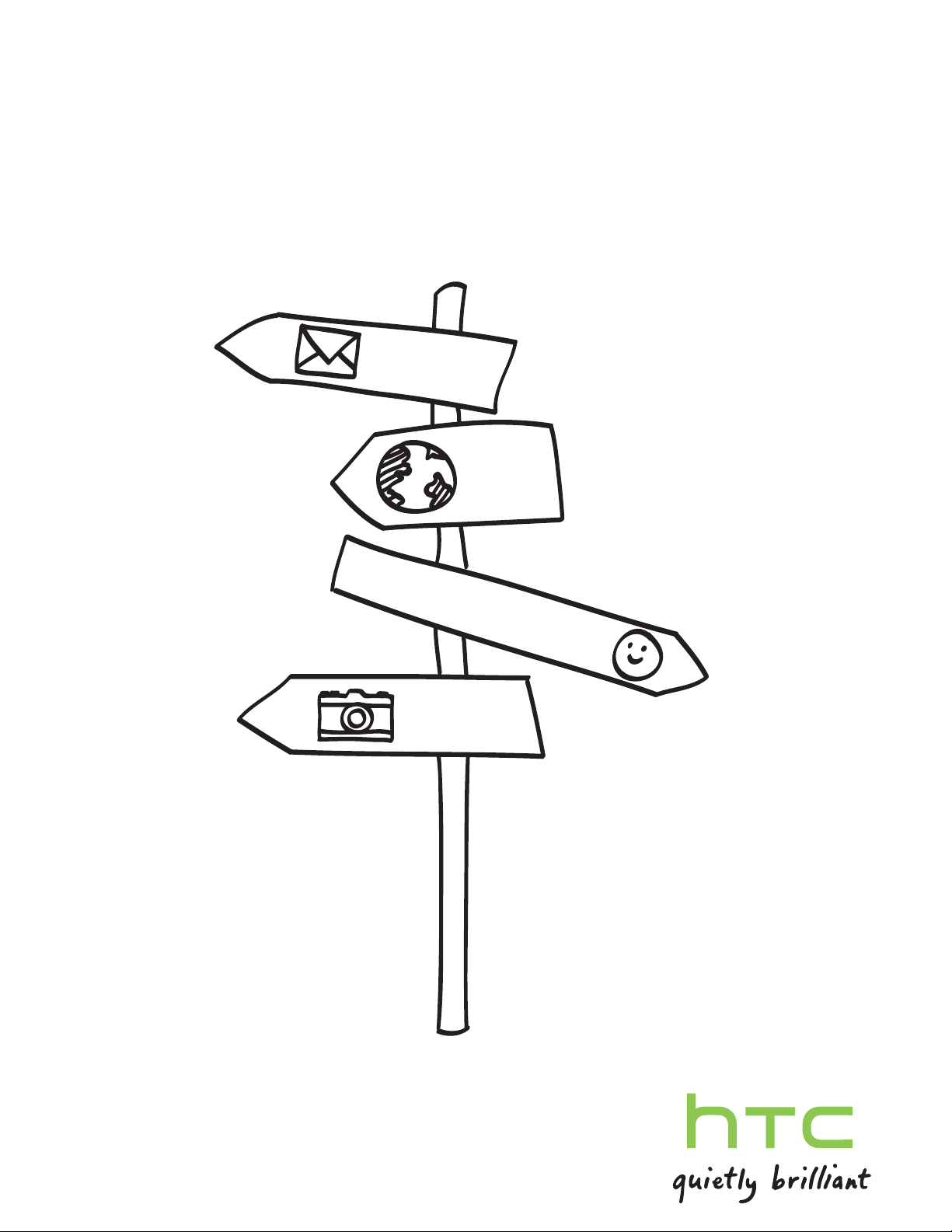
Votre HTC EVO 3D
Manuel de l'utilisateur
Page 2
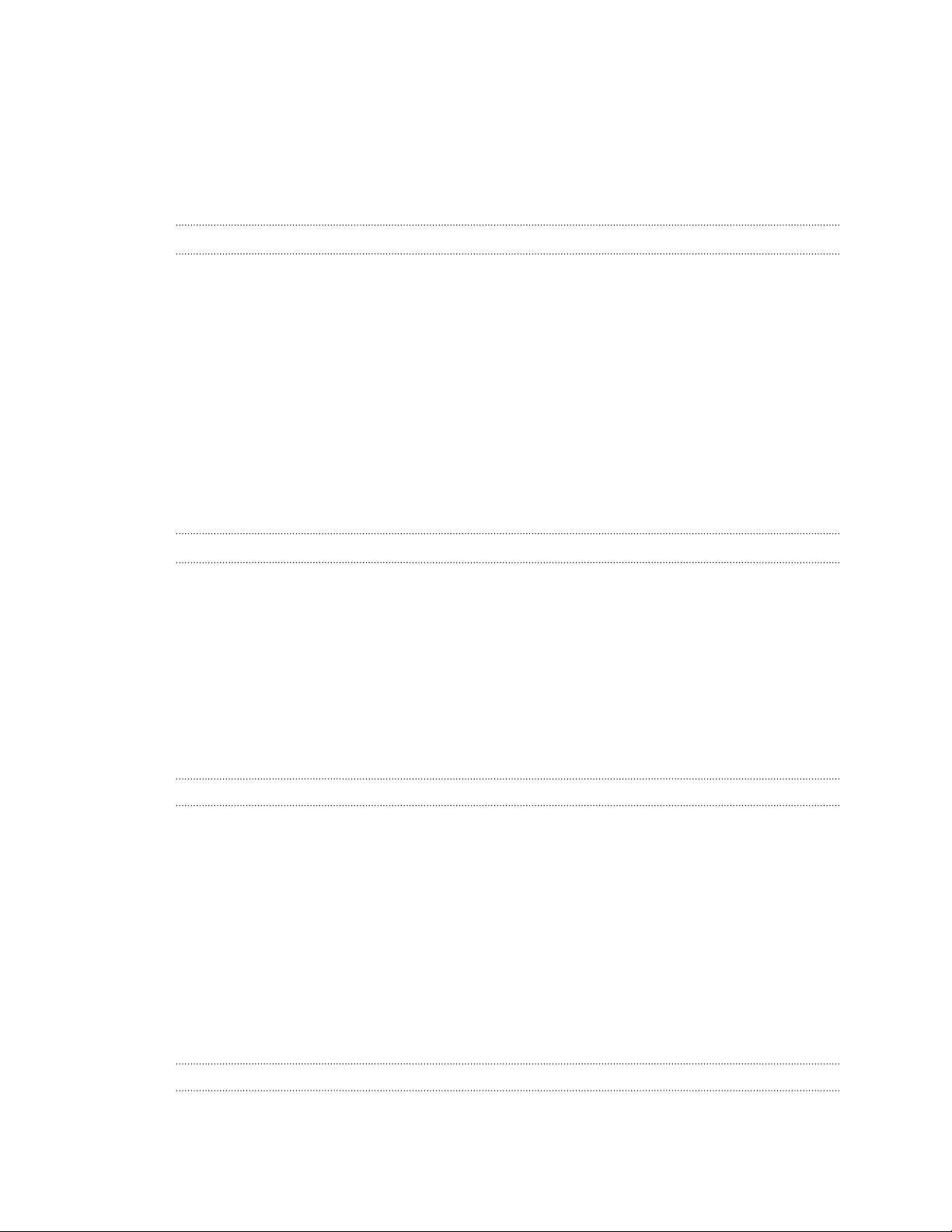
2 Contenu
Contenu
Premiers pas
À l’intérieur de la boîte 8
HTC EVO 3D 8
Capot arrière 10
Carte SIM 11
Carte de stockage 12
Batterie 13
Allumer ou éteindre l'appareil 16
Saisie du code PIN 16
Mouvements du doigt 16
Configurer le HTC EVO 3D pour la première fois 17
Plusieurs façons d'ajouter des contacts dans le HTC EVO 3D 18
Écran d’accueil 19
Les bases
Réglage du volume 21
Mode Veille 22
États et notifications 23
Panneau Notifications 26
Connecter le HTC EVO 3D à un ordinateur 28
Copier des fichiers de/vers la carte de stockage 28
Copier du texte, rechercher des informations, et partager 29
Impression 31
Vous voulez des conseils rapides sur l'utilisation de votre téléphone? 31
Personnalisation
Personnaliser votre HTC EVO 3D 33
Personnaliser votre HTC EVO 3D avec des thèmes 33
Changer votre fond d'écran 34
Définir un nouveau skin 35
Personnaliser votre écran d'accueil avec des widgets 35
Ajouter des icônes et d'autres raccourcis sur votre écran d'accueil 37
Ajouter des dossiers sur votre écran d'accueil 37
Réorganiser ou supprimer des widgets et des icônes sur l'écran d'accueil 38
Réorganiser l'écran d'accueil 39
Utiliser les jeux de sons 39
Réorganiser ou masquer des onglets d'application 41
Personnaliser l'écran de verrouillage 42
Appels
Différentes façons d'effectuer des appels 43
Effectuer un appel sur l'écran Numéroteur téléphonique 43
Page 3
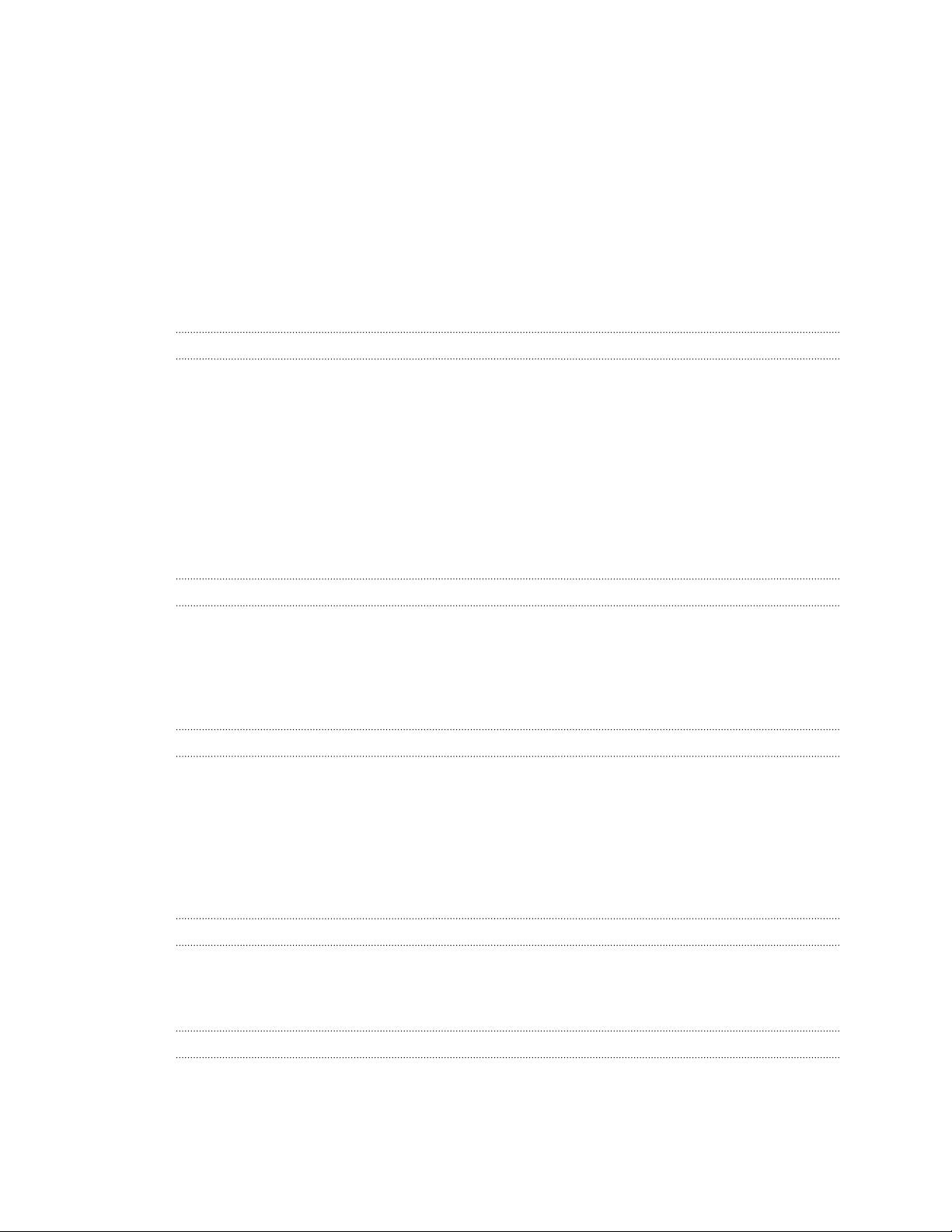
3 Contenu
Utiliser la numérotation rapide 44
Appeler un numéro de téléphone depuis un SMS 45
Appeler un numéro de téléphone à partir d'un email 45
Effectuer un appel d'urgence 45
Réception des appels 46
Que puis-je faire pendant un appel? 47
Configurer une conférence téléphonique 49
Appels Internet 49
Utiliser l'historique des appels 50
Utiliser l'appel maison 52
Services d'appel 52
Activer/désactiver le mode Avion 53
Messages
Ouvrir l'application Messages 54
Envoyer un SMS 54
Envoyer un MMS 55
Reprendre un brouillon de message 57
Afficher et répondre à un message 58
Transférer un message 59
Afficher et enregistrer la pièce jointe d'un MMS 60
Messages Push 60
Gestion des fils de message 61
Configurer les options de message 63
Recherche et navigateur Web
Rechercher sur HTC EVO 3D et sur le Web 64
Utiliser le navigateur Web 66
Télécharger sur le Web 68
Afficher les favoris et les pages consultées précédemment 69
Configurer les options du navigateur 71
Appareil photo
Bases de l'appareil photo 72
Prendre une photo 74
Enregistrer une vidéo 75
Ajouter des effets 75
Après la capture 76
Modifier les paramètres de l'appareil photo 76
Autres éléments utiles à connaître 77
Photos, vidéos, et musique
Galerie 79
Musique 90
Média connecté 96
Services HTC
HTC Watch 98
HTCSense.com 102
Page 4
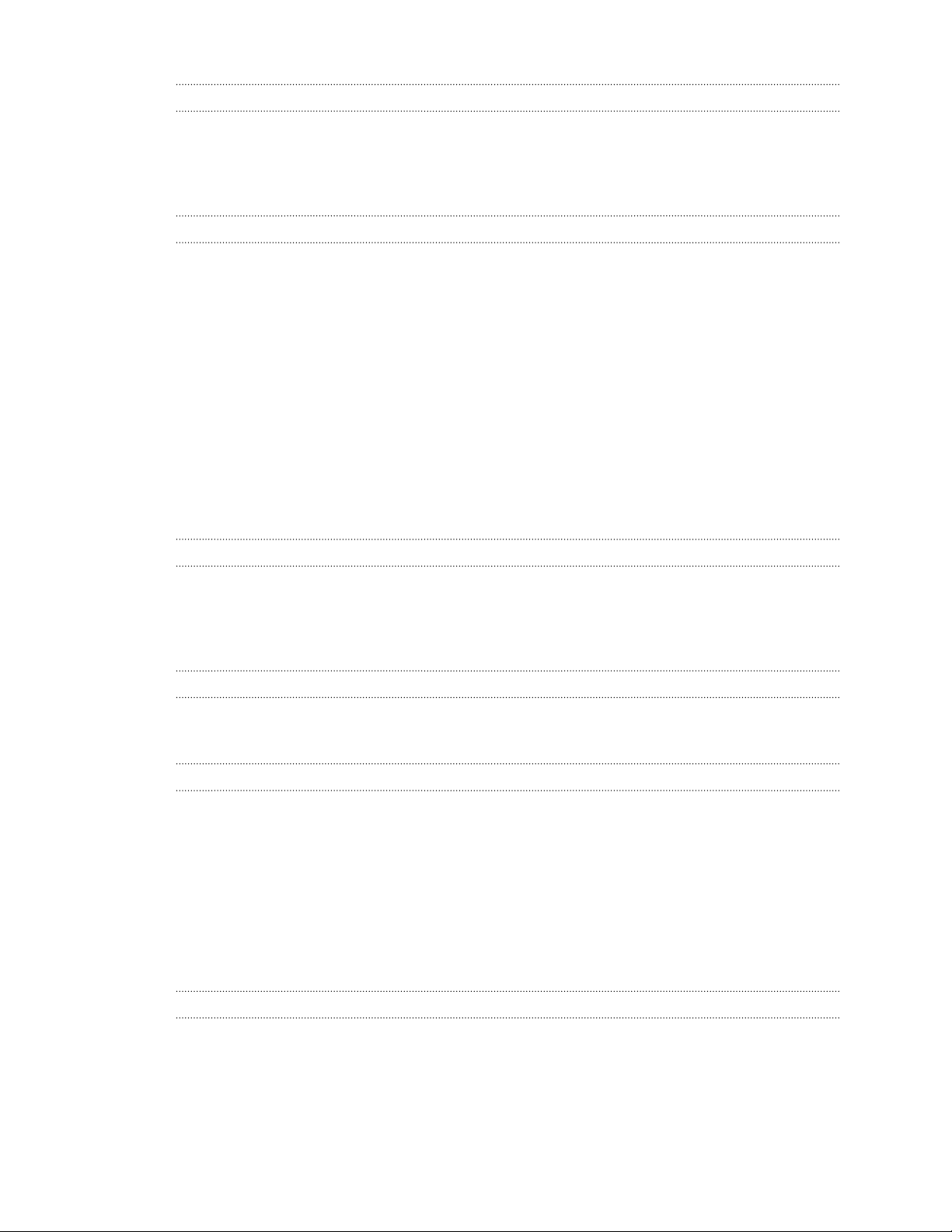
4 Contenu
Comptes et synchronisation
À propos des comptes en ligne 106
Synchronisation avec un compte Google 107
Ajouter un compte de réseau social 108
Gérer vos comptes en ligne 108
Contacts
Transférer les contacts de votre ancien téléphone 110
À propos de l'application Contacts 111
Votre liste de contacts 112
Configurer votre profil 113
Importer des contacts depuis votre carte SIM 114
Ajouter un nouveau contact 114
Rechercher des contacts 115
Importer un contact depuis un compte Exchange ActiveSync 115
Fusionner les informations de contact 116
Sauvegarder vos contacts dans la carte de stockage 117
Informations et conversations d'un contact 118
Envoyer des informations de contact par vCard 119
Groupes de contacts 120
Ajouter des widgets Contacts 122
Social
Facebook pour HTC Sense 124
Tweeter à tout moment avec Peep 126
Utiliser Friend Stream 129
Chater avec Google Talk 131
E-mail
Gmail 134
E-mail 135
Agenda
À propos d'Agenda 144
Créer un événement 144
Changer les vues de l'Agenda 145
Gestion des événements de l'Agenda 146
Accepter ou décliner une invitation à une réunion 148
Afficher, désactiver ou répéter les rappels d'événement 148
Afficher ou masquer les agendas 148
Changer les paramètres de l'Agenda 149
À propos du widget Agenda 149
Cartes et localisations
Paramètres de localisation 150
Localisations 150
Google Maps 161
Page 5
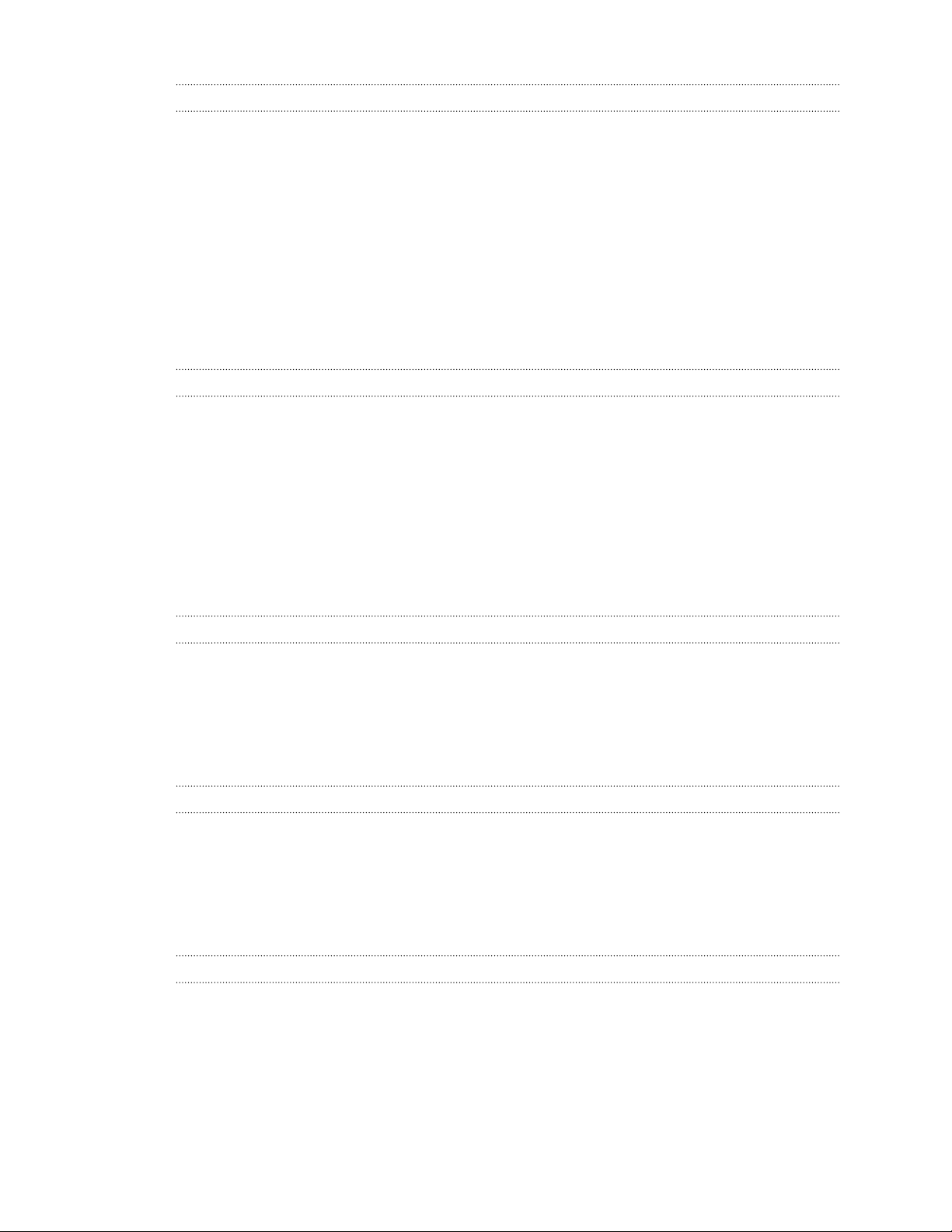
5 Contenu
Android Market et autres applications
Rechercher et installer les applications de Android Market 165
Utiliser l'Horloge 167
Consulter la Météo 170
Lire des eBooks 172
Lire des flux d'actualités 175
Suivi de vos actions 177
Travailler sur des documents 178
Regarder des vidéos sur YouTube 179
Écouter la Radio FM 181
Enregistrer votre voix 182
Utiliser la Lampe de poche 183
Partager des jeux et des applications 183
HTC Sync
À propos de HTC Sync 184
Installation HTC Sync 185
Configurer HTC Sync pour identifier le HTC EVO 3D 185
Apprendre à connaître l'espace de travail 186
Configurer la synchronisation 186
Synchroniser le HTC EVO 3D 190
Installer une application de votre ordinateur sur votre HTC EVO 3D 191
Télécharger des cartes ou acheter des services 191
Synchroniser un autre appareil avec votre téléphone 192
Télécharger la dernière mise à jour de HTC Sync 192
Clavier
Utilisation du clavier à l'écran 193
Saisie prédictive de mots 195
Saisie de texte en parlant 196
Saisir du texte à l'aide du tracé 197
Modifier le texte 198
Régler les paramètres de saisie 199
Connexions Internet
Connexion de données 200
Wi-Fi 201
Se connecter à un réseau privé virtuel (VPN) 202
Utiliser le HTC EVO 3D comme un modem (fonction modem) 204
Connexion du HTC EVO 3D à Internet à travers un ordinateur (relais Internet) 204
Utiliser le HTC EVO 3D comme un routeur sans fil 205
Bluetooth
Fonctions élémentaires de Bluetooth 206
Connecter un casque Bluetooth ou un kit de voiture 207
Déconnexion ou suppression d'appairage d'un périphérique Bluetooth 208
Envoyer des informations en utilisant Bluetooth 209
Recevoir des informations en utilisant le Bluetooth 211
Page 6
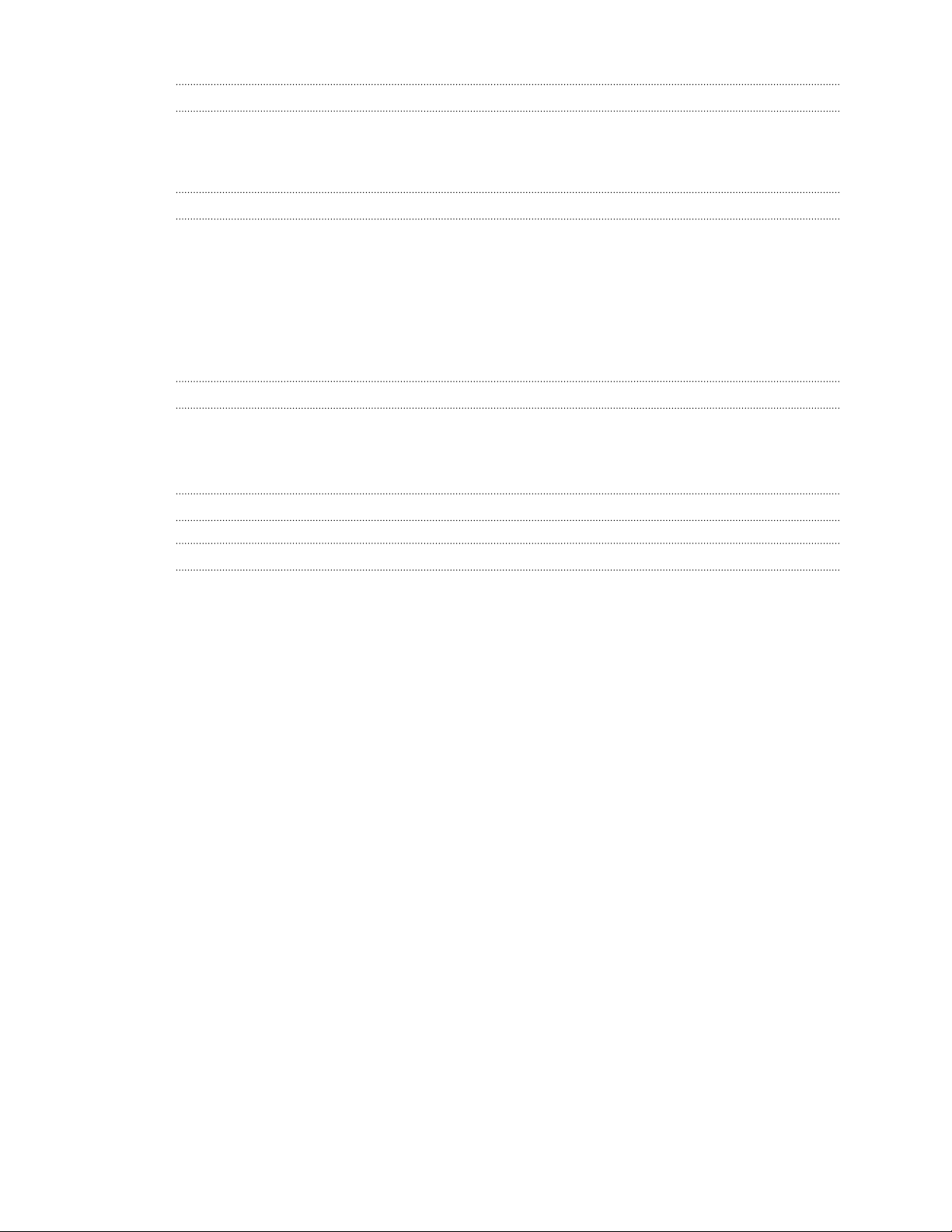
6 Contenu
Sécurité
Protéger votre carte SIM avec un code PIN 213
Protéger votre HTC EVO 3D avec un schéma de verrouillage d'écran, un code PIN ou un mot de passe
213
Paramètres
Paramètres sur HTC EVO 3D 216
Modifier les paramètres d'affichage 218
Changer les paramètres sonores 220
Changer la langue 221
Optimiser l'autonomie de la batterie 221
Gérer la mémoire 222
Vérification des informations sur HTC EVO 3D 224
Mise à jour et réinitialisation
Mises à jour logicielles 225
Redémarrer le HTC EVO 3D 226
Réinitialiser le HTC EVO 3D 226
Marques commerciales et copyrights
Index
Page 7
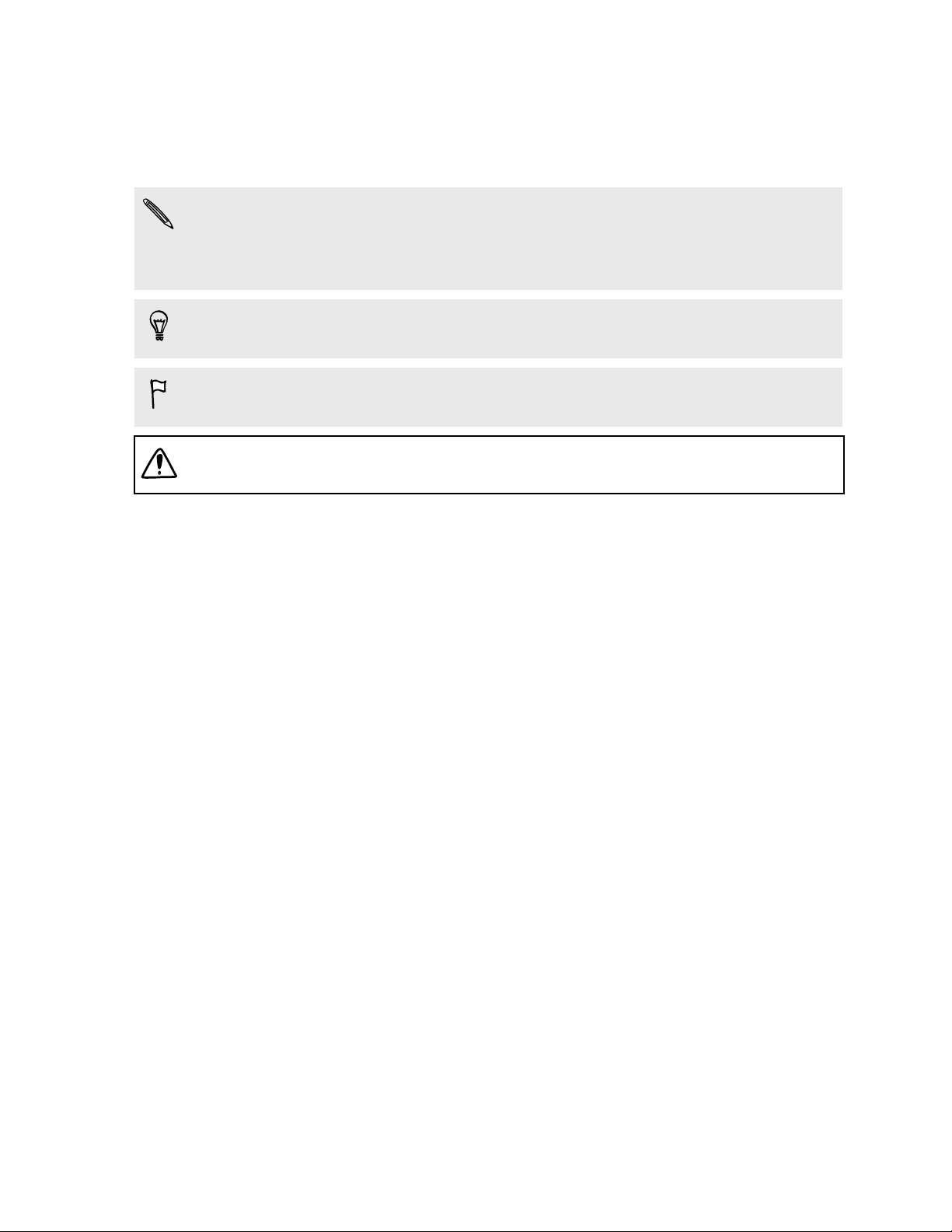
7 Conventions utilisées dans ce guide
Conventions utilisées dans ce guide
Dans ce manuel de l'utilisteur, les symboles suivants sont utilisés pour indiquer des
informations utiles et importantes:
Ceci est une note. Une note donne souvent des informations supplémentaires,
comme par exemple ce qui se passe si vous décidez de faire ou de ne pas faire une
action spécifique. Une note fournit également des informations qui peuvent n'être
applicables que dans certaines situations.
Ceci est un conseil. Un conseil vous propose une solution alternative pour une
étape ou une procédure particulière, ou vous informe à propos d'une option utile.
Ceci indique une information importante dont vous avez besoin pour accomplir une
certaine tâche ou pour qu'un élément fonctionne correctement.
Ceci fournit des informations de précaution d'emploi. Ce sont des informations
auxquelles vous devez faire attention pour éviter des problèmes potentiels.
Page 8
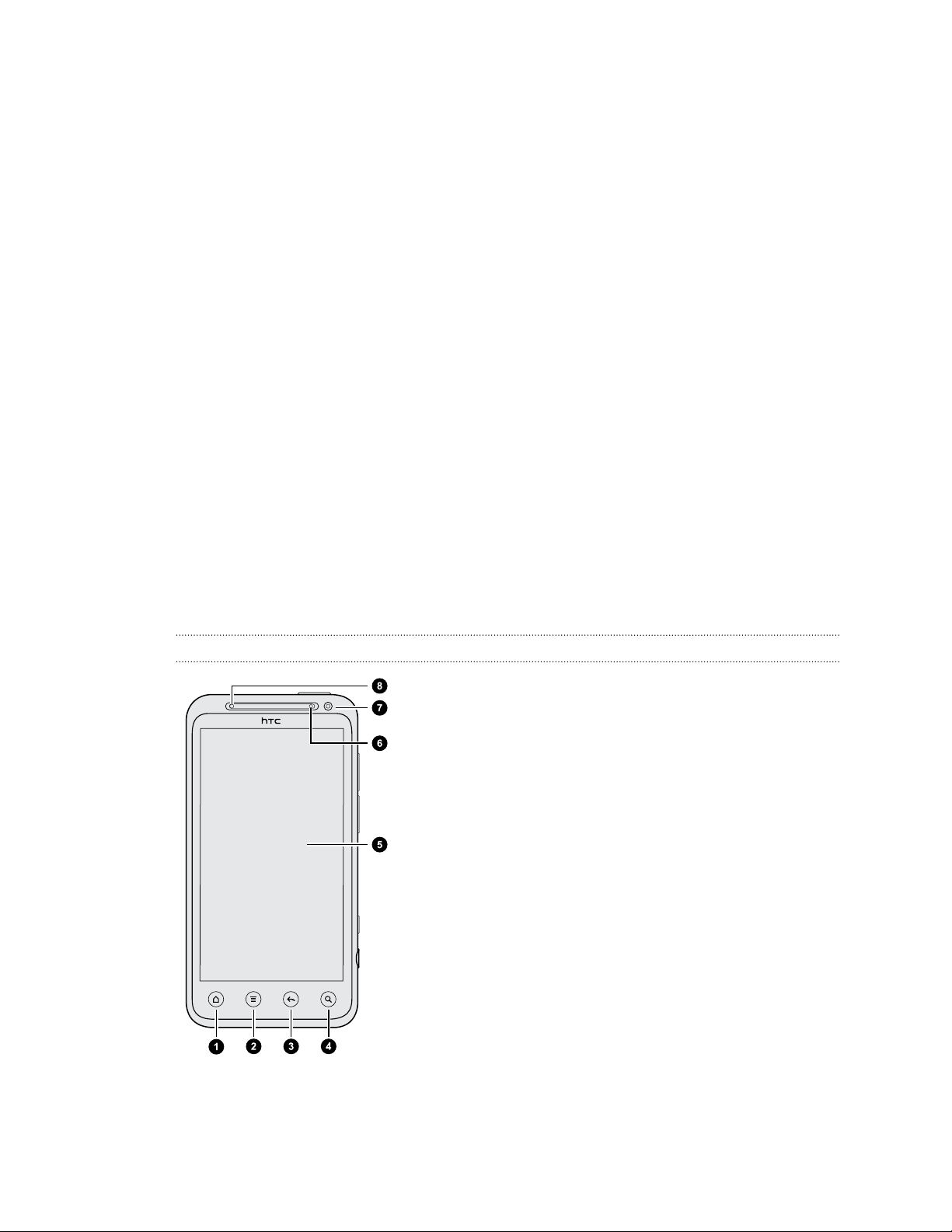
8 Premiers pas
Premiers pas
À l’intérieur de la boîte
Vous trouverez les éléments suivants à l’intérieur de la boîte.
§ HTC EVO 3D
§ Batterie (préinstallée)
§ Carte microSD™ (préinstallée)
§ Câble USB
§ Casque stéréo 3,5 mm
§ Adaptateur d'alimentation
§ Guide de mise en route rapide
§ Manuel de sécurité et de réglementation
HTC EVO 3D
Panneau avant
1. ACCUEIL
2. MENU
3. PRÉCÉDENT
4. RECHERCHER
5. Écran tactile
6. Diode de notification
7. Appareil photo avant
8. Capteur de proximité
Page 9
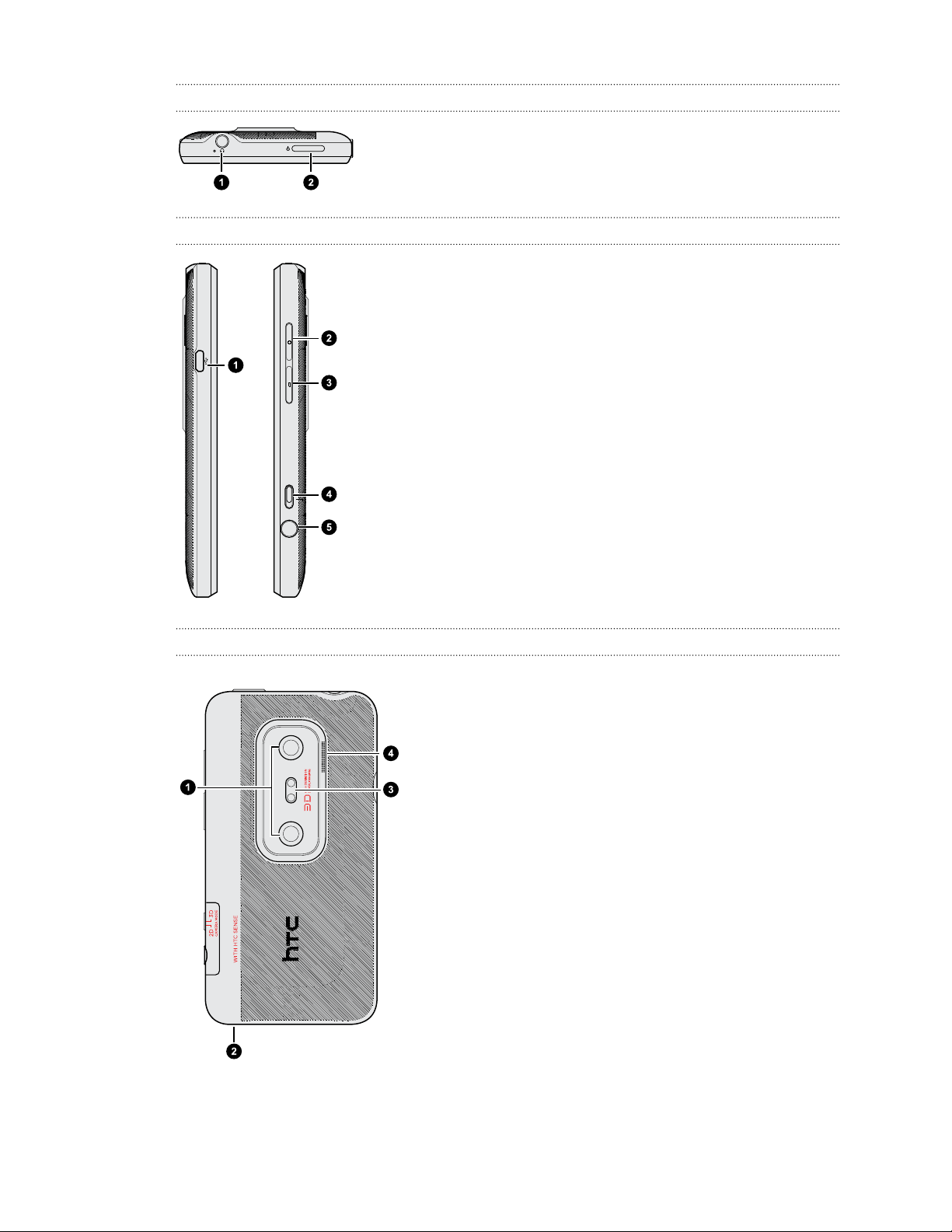
9 Premiers pas
Panneau supérieur
Panneaux gauche et droit
2. VOLUME +
3. VOLUME -
4. Commutateur de mode 2D/3D
5. APPAREIL PHOTO
1. Prise du casque 3,5mm
2. Alimentation
1. Connecteur USB
Panneau arrière
1. Appareils photo doubles
2. Microphone
3. Double flash LED
4. Haut-parleur
Page 10
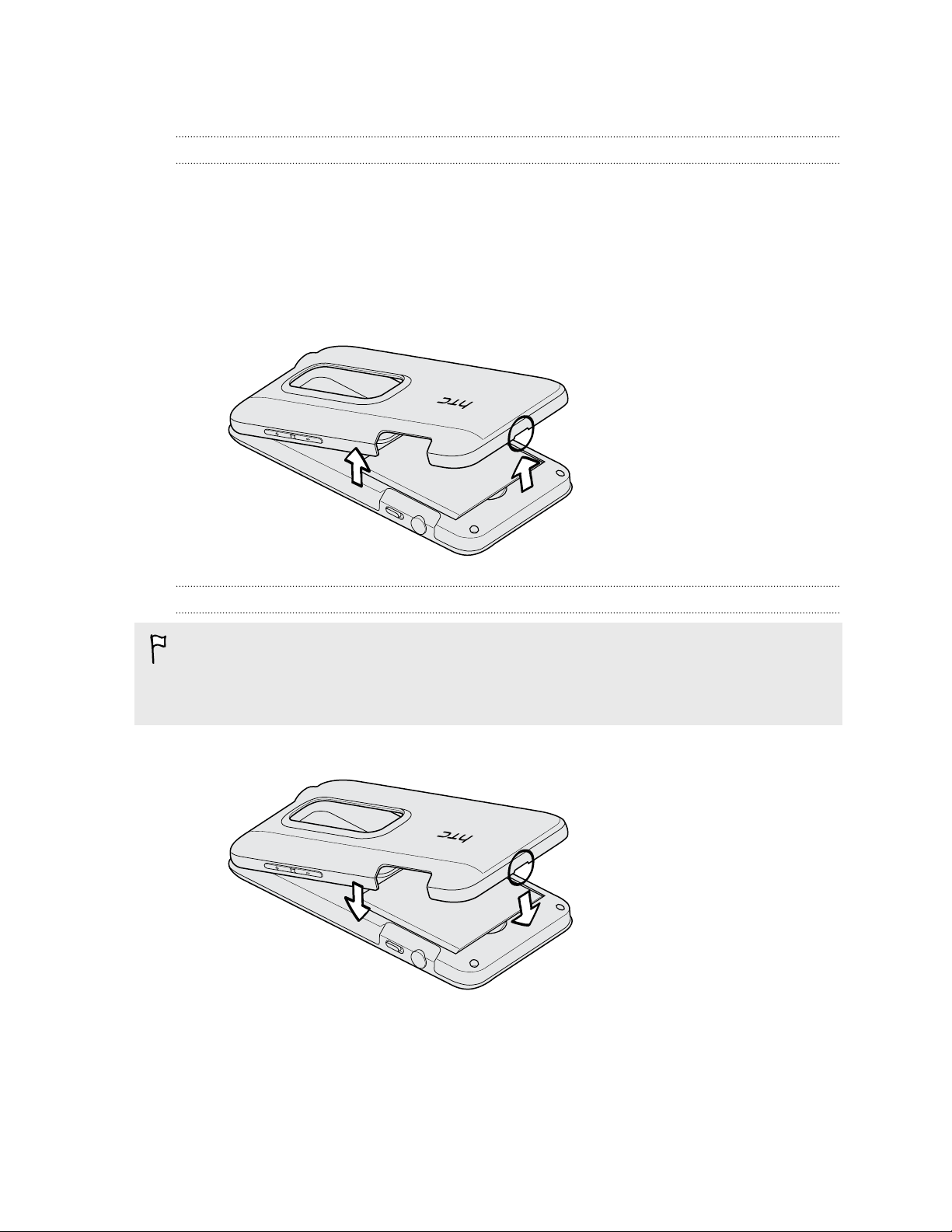
10 Premiers pas
Capot arrière
Retirer le couvercle au dos
Retirez le capot arrière pour accéder au compartiment batterie, au logement de la
carte SIM et au logement de la carte de stockage.
1. Le HTC EVO 3D étant éteint, tenez-fermement votre téléphone dirigé vers le
bas.
2. Soulevez doucement le capot arrière, en commençant par la petite ouverture au
bas du téléphone, puis des deux côtés.
Remettre le capot arrière
Manipulez soigneusement le capot arrière car les antennes du téléphone se
trouvent en dessous. Évitez de tordre ou de courber le capot arrière. Pour obtenir
le meilleur signal pour les appels, la connexion de données, ou la navigation GPS,
fermez solidement le capot arrière.
1. Alignez le capot arrière sur le panneau supérieur du HTC EVO 3D.
2. Appuyez sur les côtés et sur la partie haute du capot arrière pour l'enclencher.
Vous entendrez des clics lorsque les petits onglets en dessous du capot
s'enclenchent.
Page 11
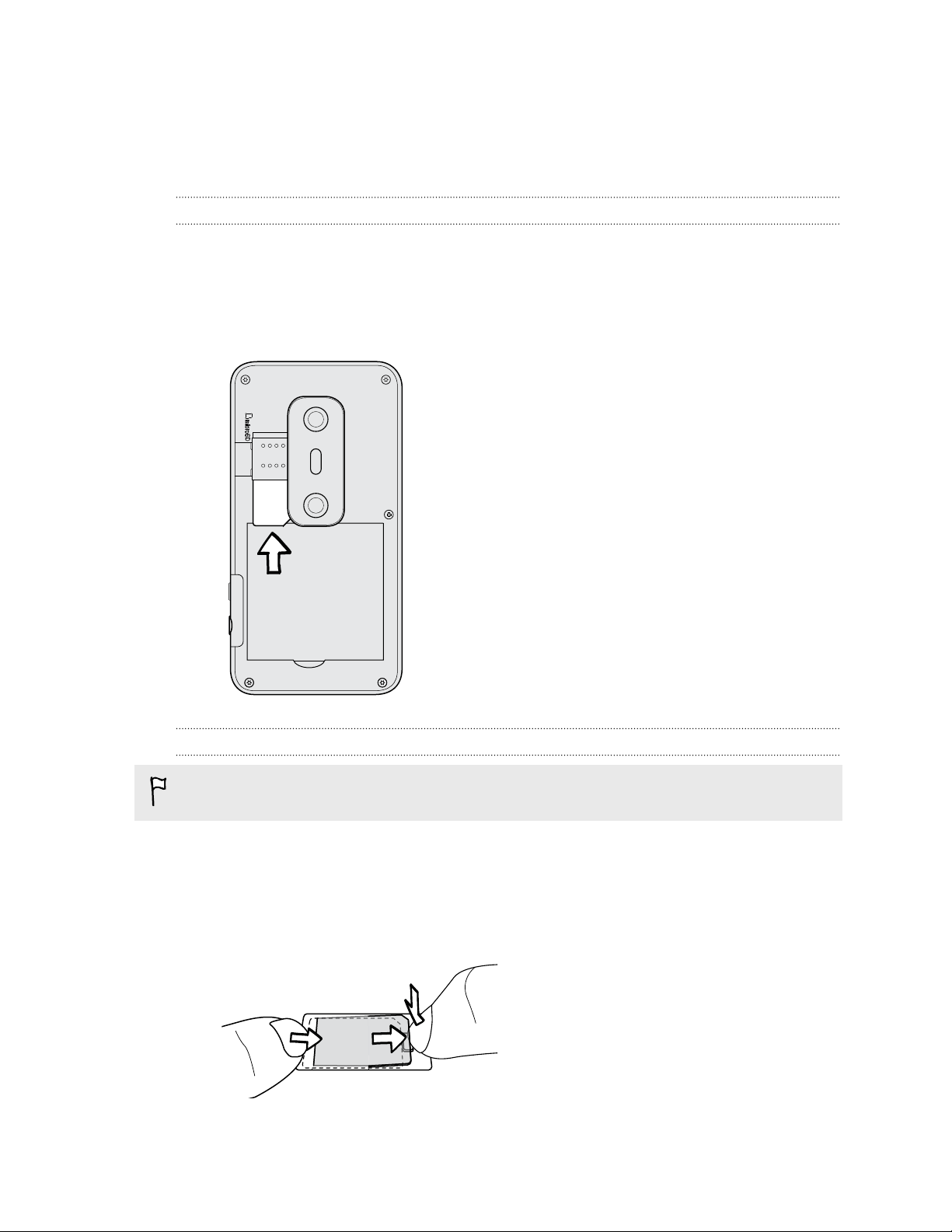
11 Premiers pas
Carte SIM
La carte SIM contient votre numéro de téléphone, les détails du service et la mémoire
d’annuaire/message. Les cartes SIM 1,8V et 3V sont compatibles.
Installer la carte SIM
1. Retirez le capot arrière.
2. Retirez la batterie.
3. Insérez la carte SIM à fond dans son logement avec les contacts dorés face vers
le bas et le coin tronqué face vers le haut.
Retirez la carte SIM
N'oubliez pas d'éteindre le HTC EVO 3D avant de retirer votre carte SIM.
1. Retirez le capot arrière.
2. Retirez la batterie.
3. Appuyez et maintenez l'onglet de la carte SIM, puis poussez la carte SIM pour la
faire sortir par le côté opposé.
4. Avec votre pouce, sortez la carte SIM de son logement.
Page 12
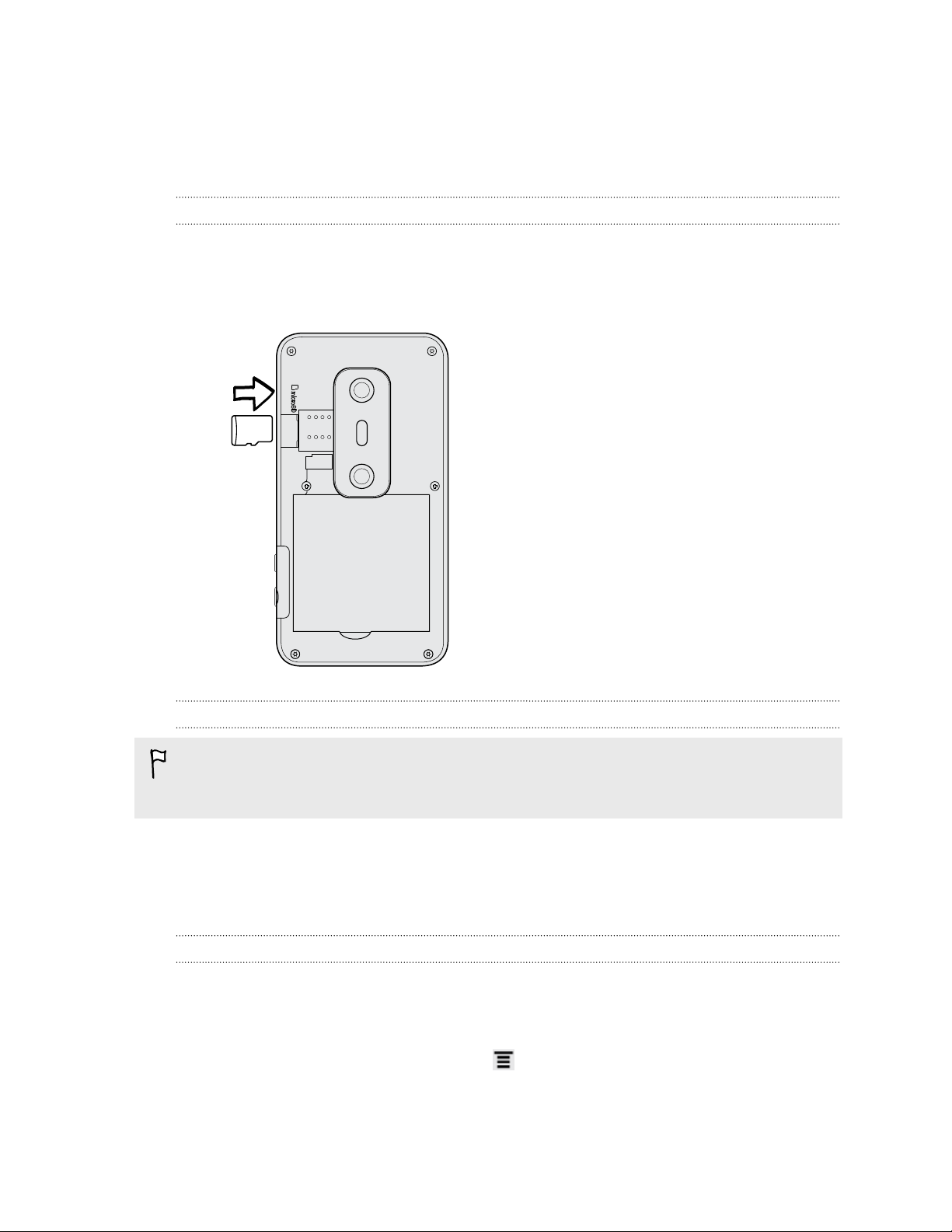
12 Premiers pas
Carte de stockage
Utilisez la carte de stockage pour stocker vos photos, vos vidéos et vos musiques. La
carte de stockage est déjà installée dans votre HTC EVO 3D.
Installer la carte de stockage
1. Retirez le capot arrière.
2. Insérez la carte microSD dans son logement avec les contacts dorés face vers le
bas, et poussez-la jusqu'à ce qu'elle s'enclenche correctement.
Retirer la carte de stockage
Si votre HTC EVO 3D est allumé vous devez d’abord "démonter" la carte de
stockage avant de la retirer pour éviter de corrompre ou d’endommager les fichiers
qu'elle contient.
1. Retirez le capot arrière.
2. Appuyez sur la carte de stockage pour l'éjecter de son logement.
3. Glissez la carte de stockage hors de son logement.
Démonter la carte de stockage
Si vous devez retirer la carte de stockage alors que le HTC EVO 3D est allumé,
démontez d'abord la carte pour éviter la corruption ou l'endommagement des fichiers
qu'elle contient.
1. Dans l’écran d’accueil, appuyez sur , puis appuyez sur Paramètres.
2. Appuyez sur SD et mémoire du téléphone > Retirer la carte SD.
Page 13
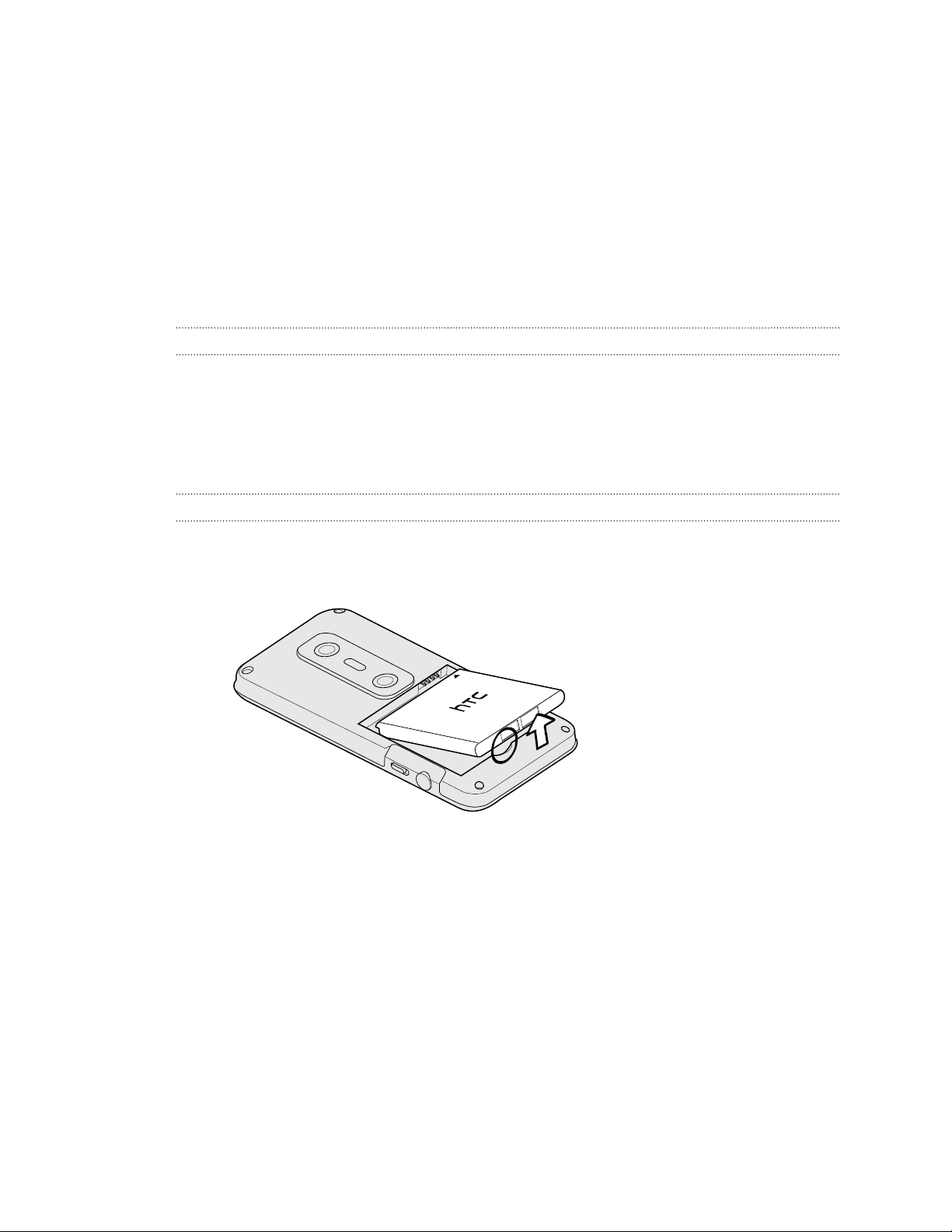
13 Premiers pas
Batterie
Le HTC EVO 3D utilise une batterie rechargeable. L'autonomie de la batterie dépend
de la manière dont vous utilisez votre HTC EVO 3D. Cela dépend des fonctions et des
accessoires que vous utilisez (par exemple, une connexion Bluetooth® activée en
permanence consomme plus d'énergie). Les appels téléphoniques longue durée et la
navigation fréquente sur le Web consomment beaucoup d'énergie. Votre
emplacement a également un impact: un signal de mauvaise qualité provenant de
votre réseau mobile et des températures extrêmes engendrent une consommation
d'énergie plus importante.
Retirer le film de protection de la batterie
Avant d'utiliser le HTC EVO 3D, n'oubliez pas de retirer le film de protection qui
entoure la batterie.
1. Retirez le capot arrière.
2. Tirez sur le rabat du film de protection, puis retirez-le du compartiment batterie.
Retirer la batterie
1. Retirez le capot arrière.
2. Avec votre pouce ou votre doigt, sortez la batterie de son compartiment.
Page 14
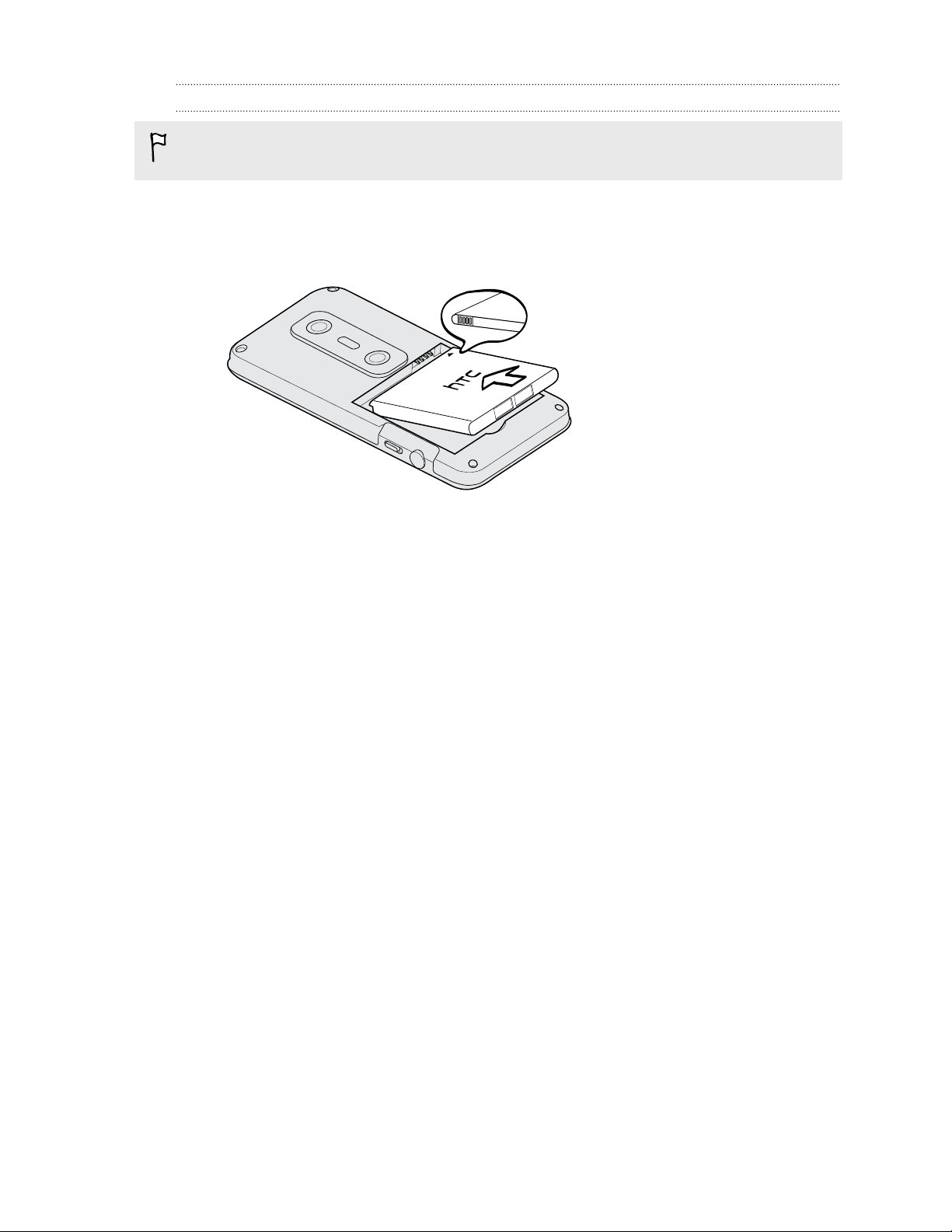
14 Premiers pas
Installer la batterie
Veuillez n'utiliser que la batterie d'origine fournie dans l'emballage ou une batterie
de rechange recommandée.
1. Retirez le capot arrière.
2. Insérez la batterie (en commençant par les contacts en cuivre) dans son
compartiment.
Page 15
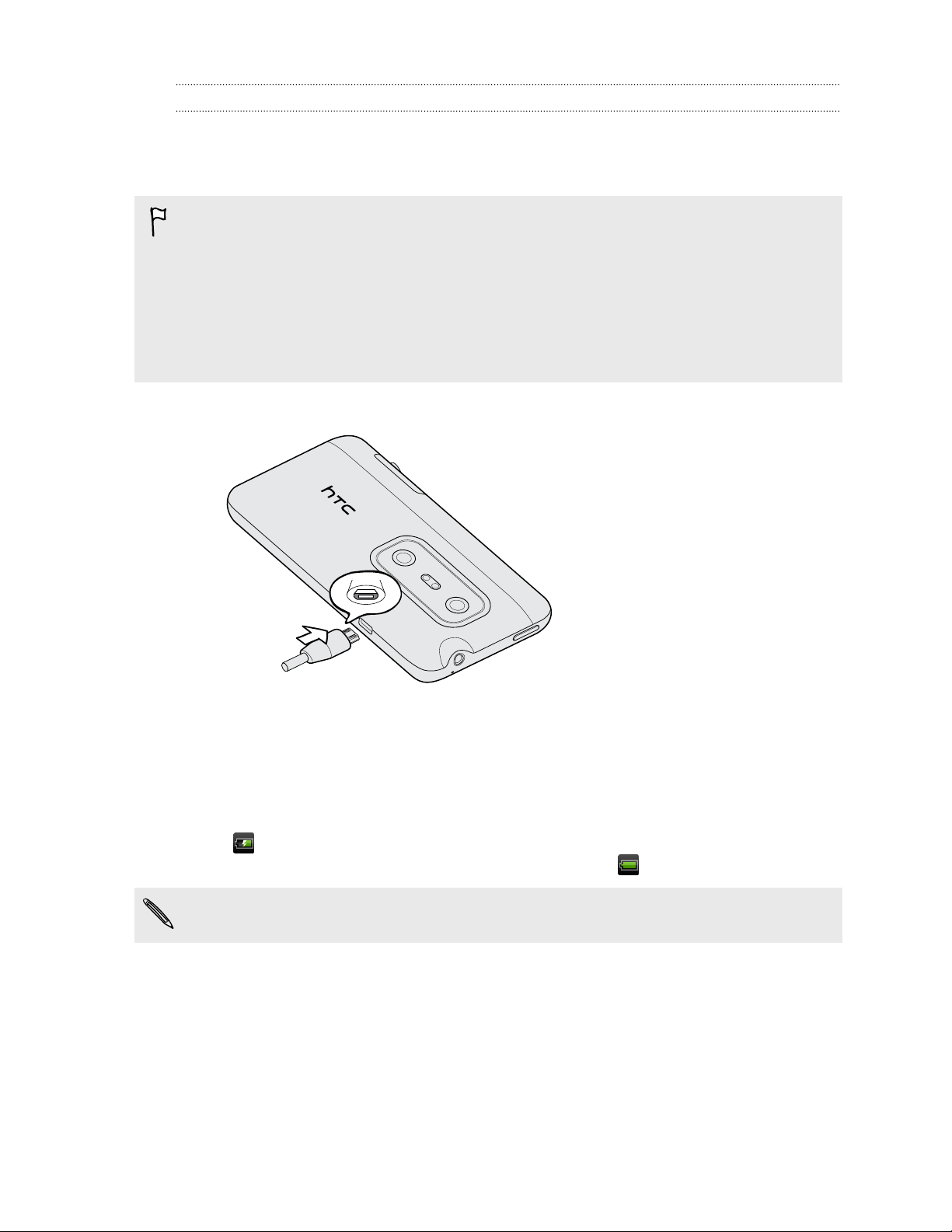
15 Premiers pas
Charger la batterie
La batterie est livrée partiellement chargée. Avant d'allumer le HTC EVO 3D et de
commencer à l'utiliser, il est recommandé de charger la batterie. Les performances de
certaines batteries sont meilleures après plusieurs cycles de charge/décharge.
§ La batterie est déjà installé dans le HTC EVO 3D au moment de la livraison. Un film
mince est inséré entre la batterie et son compartiment. Vous devez d'abord retirer
ce film avant de charger la batterie.
§ N'utilisez que l'adaptateur d'alimentation et le câble de synchronisation USB
fournis avec votre téléphone pour charger la batterie.
§ Ne retirez pas la batterie du HTC EVO 3D pendant son chargement avec
l'adaptateur d'alimentation ou l'adaptateur de voiture.
1. Branchez l'adaptateur d'alimentation dans le connecteur USB.
2. Branchez l’adaptateur secteur à une prise électrique pour commencer à charger
la batterie.
Pendant le chargement de la batterie, la DEL de notification est orange fixe. Le voyant
devient vert fixe une fois que la batterie est complètement chargée.
Si vous chargez la batterie et que le HTC EVO 3D est allumé, l'icône de la batterie en
charge s'affiche dans la barre d'état. Une fois que la batterie est complètement
chargée, l'icône se transforme en icône de batterie pleine .
Par sécurité, la batterie interrompt son chargement lorsqu’elle surchauffe.
Page 16
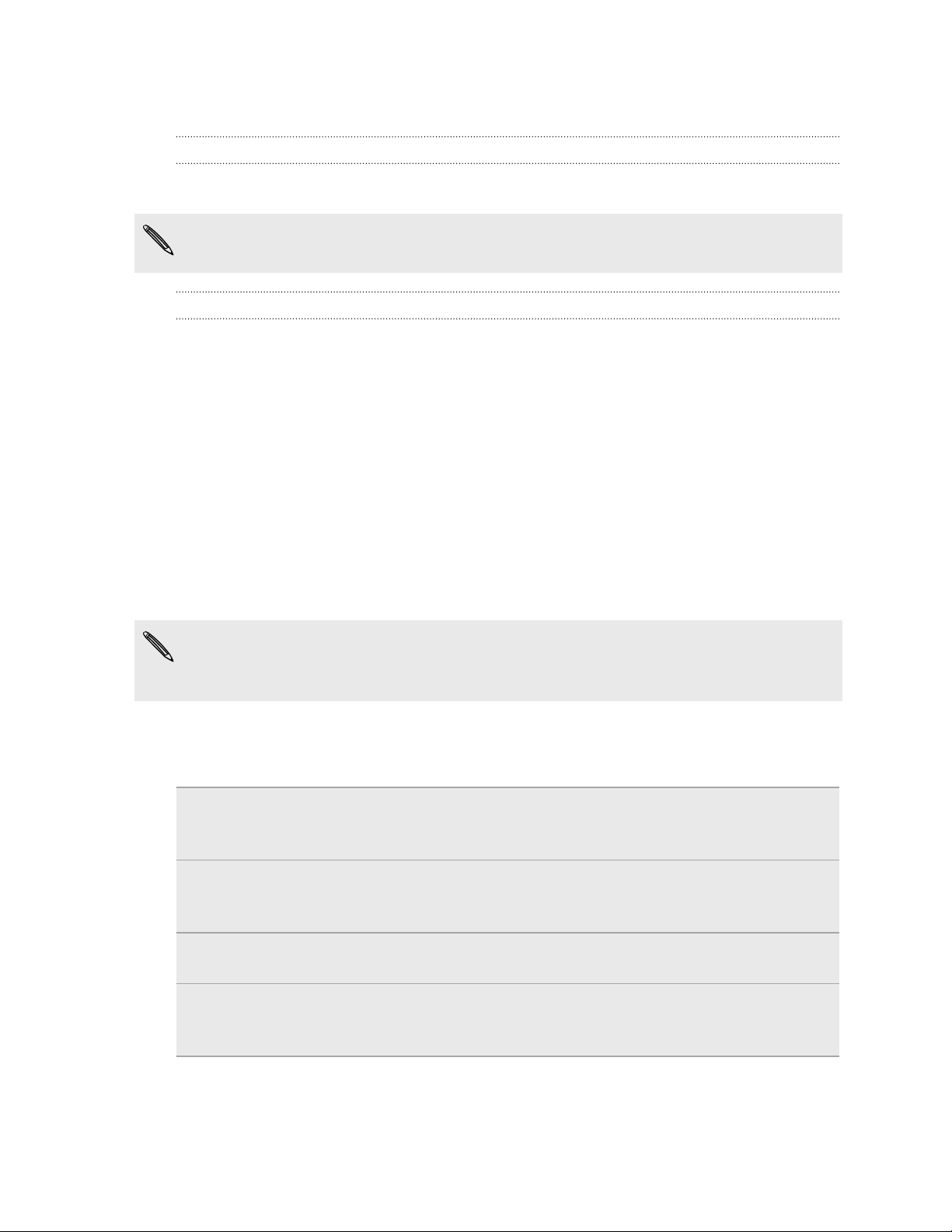
16 Premiers pas
Allumer ou éteindre l'appareil
Allumer l'appareil
Appuyez sur le bouton Alimentation. Facile.
Lorsque vous allumez le HTC EVO 3D pour la première fois, vous devez le
configurer.
Éteindre l'appareil
1. Si l'écran est éteint, appuyez sur le bouton Alimentation pour réactiver puis
déverrouiller l'écran.
2. Appuyez et maintenez le bouton Alimentation pendant quelques secondes.
3. Quand le menu Options d'alimentation menu apparaît, appuyez sur Éteindre.
Saisie du code PIN
La plupart des cartes SIM sont fournies avec un code PIN (personal identification
number) défini par votre opérateur mobile. Si on vous demande un code PIN, tapez-le,
puis appuyez sur OK.
Si vous saisissez trois fois un mauvais code PIN, la carte SIM se bloque. Aucun
problème. Contactez votre opérateur mobile pour obtenir le code PUK (PIN
Unblocking Key).
Mouvements du doigt
Appuyer Lors d'une saisie avec le clavier à l’écran, d'une sélection d'éléments
tels que les icônes d’applications/paramètres ou d'un appui les touches
à l’écran, utilisez simplement votre doigt pour appuyer dessus.
Appuyer et
maintenir
Faire glisser Faire glisser signifie déplacer rapidement votre doigt verticalement ou
Pour ouvrir les options disponibles pour un élément (par exemple, un
contact ou un lien dans une page Web), appuyer et maintenez
l’élément.
horizontalement à travers l’écran.
Glisser Appuyez et gardez votre doigt appuyé avec une légère pression avant
de commencer le glissement. Lors du glissement, ne relâchez votre
doigt que lorsque vous avez atteint la position cible.
Page 17
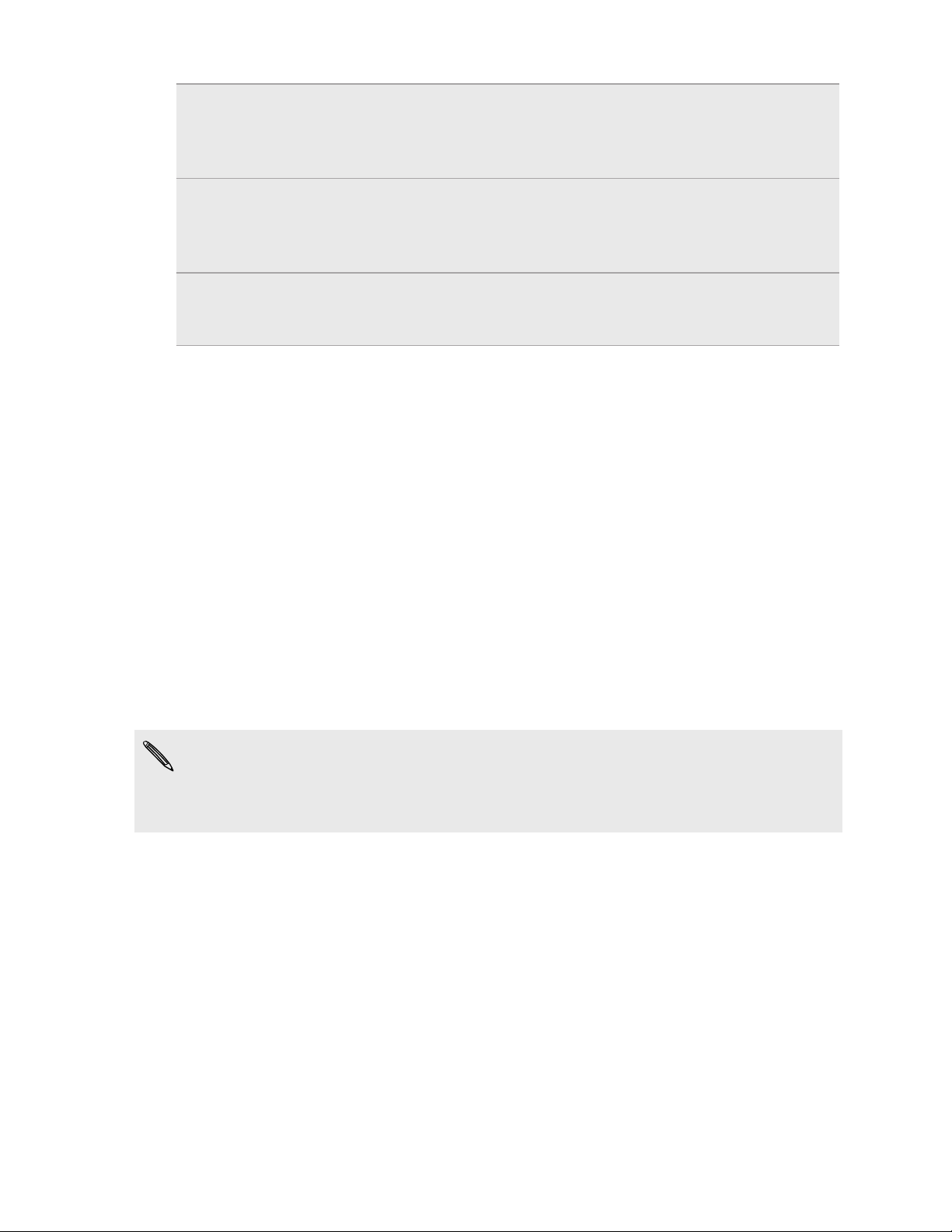
17 Premiers pas
Effleurer Effleurer l’écran est similaire à faire glisser, sauf que vous passez votre
doigt avec des coups légers et rapides. Ce mouvement du doigt est
toujours dans la direction verticale, comme quand vous effleurez la
liste des contacts ou des messages.
Faire
pivoter
Serrer Dans certaines applications, comme Galerie ou le navigateur Web, vous
Pour la plupart des écrans, vous pouvez automatiquement changer
l’orientation de l’écran de portrait en paysage en tournant le HTC EVO
3D sur le côté. Lors de la saisie du texte, tournez le HTC EVO 3D sur le
côté pour faire apparaître un clavier plus grand.
pouvez « serrer » l'écran avec 2 doigts (par exemple, le pouce et
l'index) pour zoomer ou dézoomer sur une photo ou une page Web.
Configurer le HTC EVO 3D pour la première fois
Quand vous allumez votre HTC EVO 3D pour la première fois, il vous sera demandé de
le configurer. Choisissez votre langue, la méthode de connexion à Internet, et
déterminez si vous voulez que votre position actuelle soit automatiquement détectée.
Si vous avez des contacts personnels et des événements de l'agenda stockés dans
votre ancien téléphone, vous pouvez facilement les transférer dans votre HTC EVO 3D
via Bluetooth.
Vérifiez que la connexion à un compte Google® est bien établie ainsi vous pourrez
utiliser les applications de Google telles que Gmail™ et Android Market™. Vous pouvez
également configurer vos autres comptes emails et vos réseaux sociaux comme
Facebook® et Twitter™, et plus encore.
Suivez simplement les instructions à l'écran et vous sera fin prêt en un rien de temps.
Certaines fonctions qui nécessitent une connexion à Internet comme les services de
localisation et la synchronisation automatique de vos comptes en ligne peuvent
entraîner des coûts supplémentaires. Ne vous inquiétez pas. Vous pouvez activer
ou désactiver ce service ultérieurement dans les paramètres.
Page 18
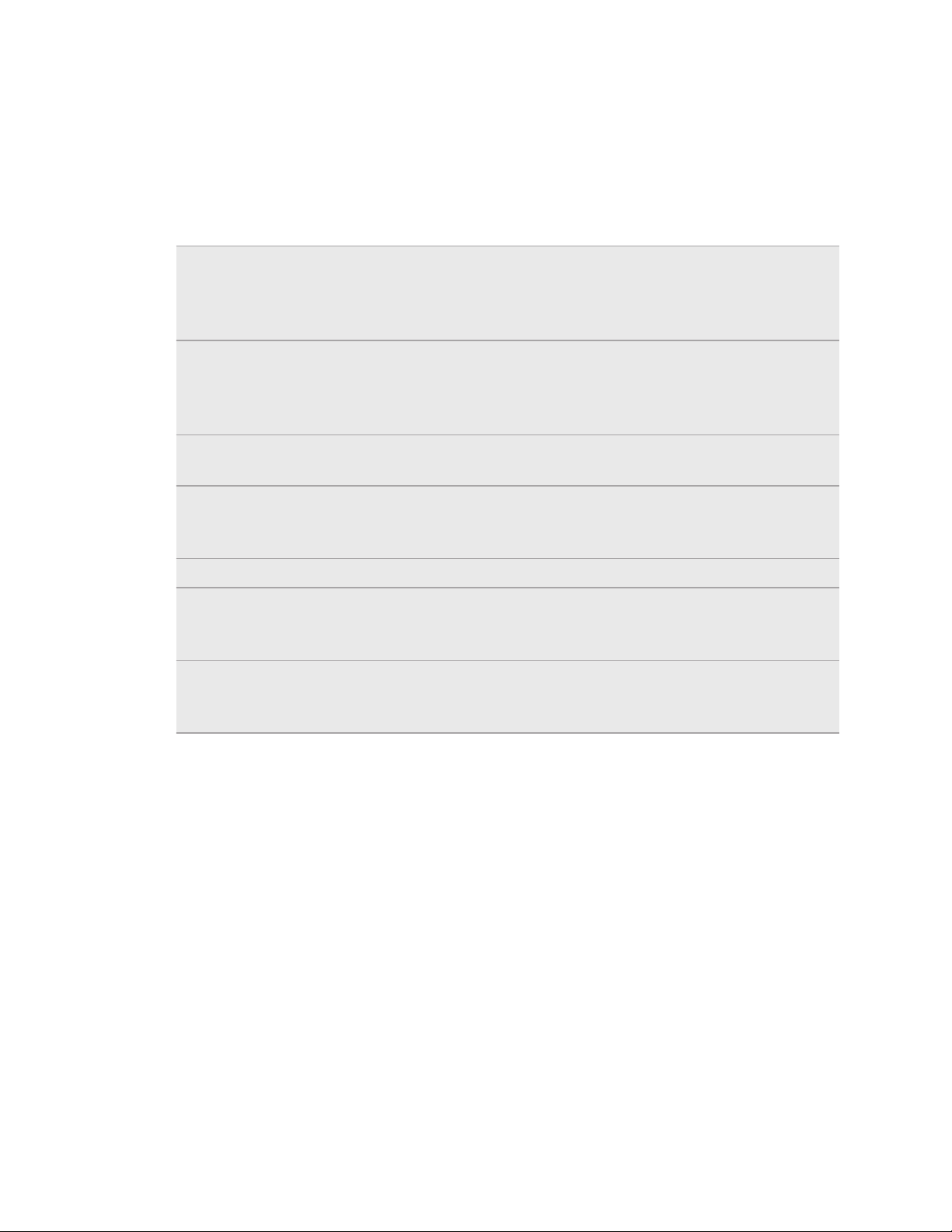
18 Premiers pas
Plusieurs façons d'ajouter des contacts dans le HTC EVO 3D
Il y a plusieurs façons d'ajouter des contacts dans votre HTC EVO 3D. Vous pouvez
synchroniser le HTC EVO 3D avec les contacts de votre compte Google , ordinateur,
Facebook, etc.
HTC Sync
Gmail les contacts deGoogle sont importés dans HTC EVO 3D une fois
Facebook Connectez-vous à votre compte Facebook avec Facebook pour
Contacts du
téléphone
Carte SIM Copiez tous vos contacts SIM dans le HTC EVO 3D.
Microsoft
Exchange
ActiveSync
Transfert Utilisez l'application Transfert pour pour transférer non seulement
™
®
Synchronisez les contacts de votre ancien téléphone avec votre
ordinateur, puis utilisez HTC Sync pour synchroniser le HTC EVO
3D avec Microsoft® Outlook®, Outlook Express de votre ordinateur
ou Windows® Contacts.
que vous êtes connecté à votre compte Google . Vous pouvez
également créer plus de contacts Google directement à partir de
HTC EVO 3D.
HTC Sense pour importer les informations de vos amis Facebook .
Vous pouvez choisir de créer et de stocker des contacts
directement dans le HTC EVO 3D ou de transférer les contacts
existants depuis votre ancien téléphone.
Le HTC EVO 3D synchronise vos contacts professionnels depuis le
serveur Microsoft Exchange ActiveSync de votre lieu de travail.
vos contacts, mais aussi les événements de l'agenda et les SMS, de
votre ancien téléphone vers votre HTC EVO 3D.
Page 19
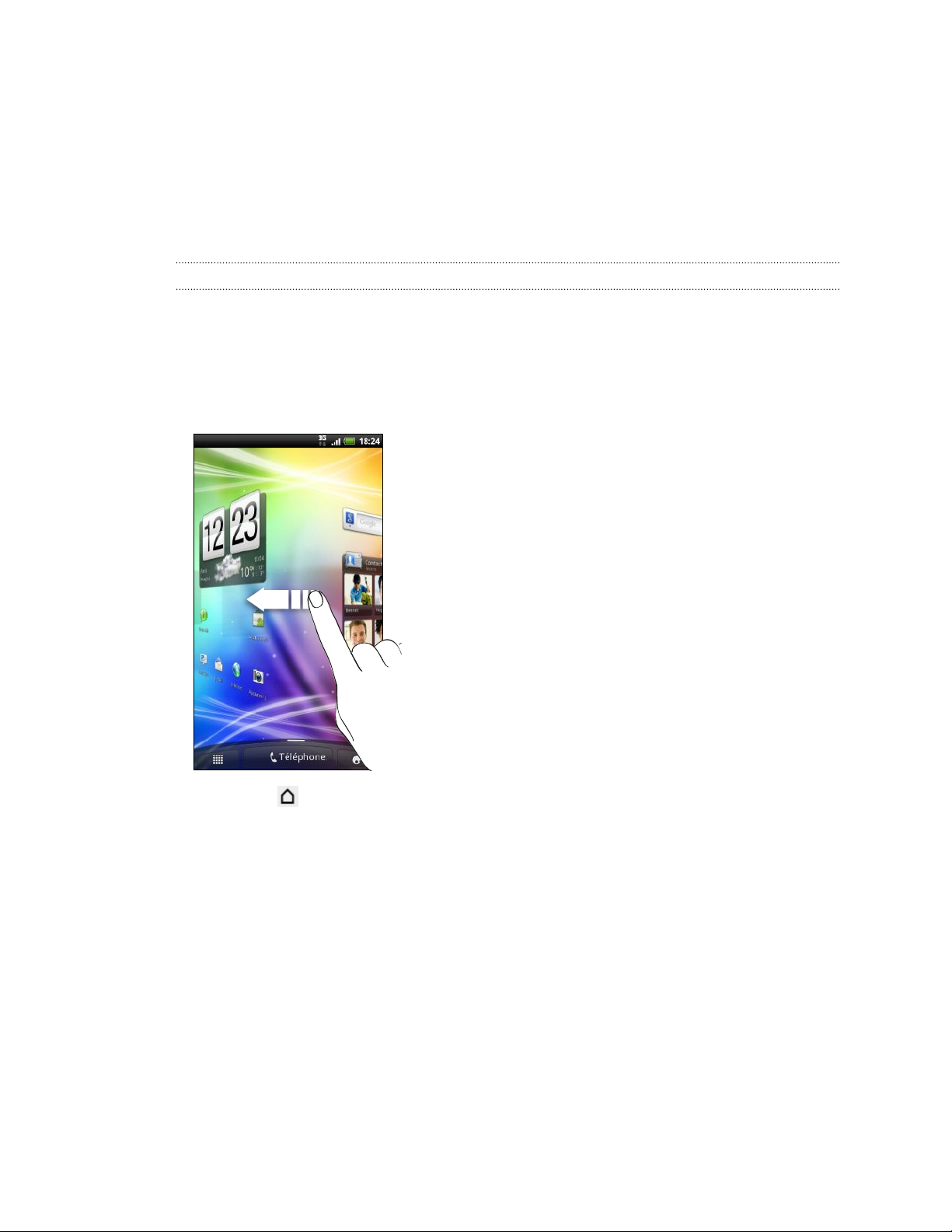
19 Premiers pas
Écran d’accueil
Votre écran d'accueil est l'endroit où vous personnalisez votre HTC EVO 3D. Il est
équipé d'un widget d'horloge et de météo qui affiche l'heure et la météo de votre
région. Vous pouvez également ajouter vos applications favorites, raccourcis, dossiers
et widgets, ainsi elles seront à portée de votre doigt. Pour en savoir plus, voir le
chapitre Personnalisation à la page 33.
Écran d'accueil étendu
Plus vous utilisez votre HTC EVO 3D, plus vous aurez l'impression qu'un seul écran
d'accueil n'est pas suffisant. Aucun problème. Vous pouvez utiliser jusqu'à six écrans
supplémentaires. Cela vous offre plein de possibilités.
Glissez votre doigt horizontalement vers la gauche ou la droite et vous découvrirez
plus d'espace pour ajouter des icônes, des widgets, etc.
Appuyez sur pour revenir à l'écran d'accueil principal (qui est l'écran d'accueil
central).
Page 20
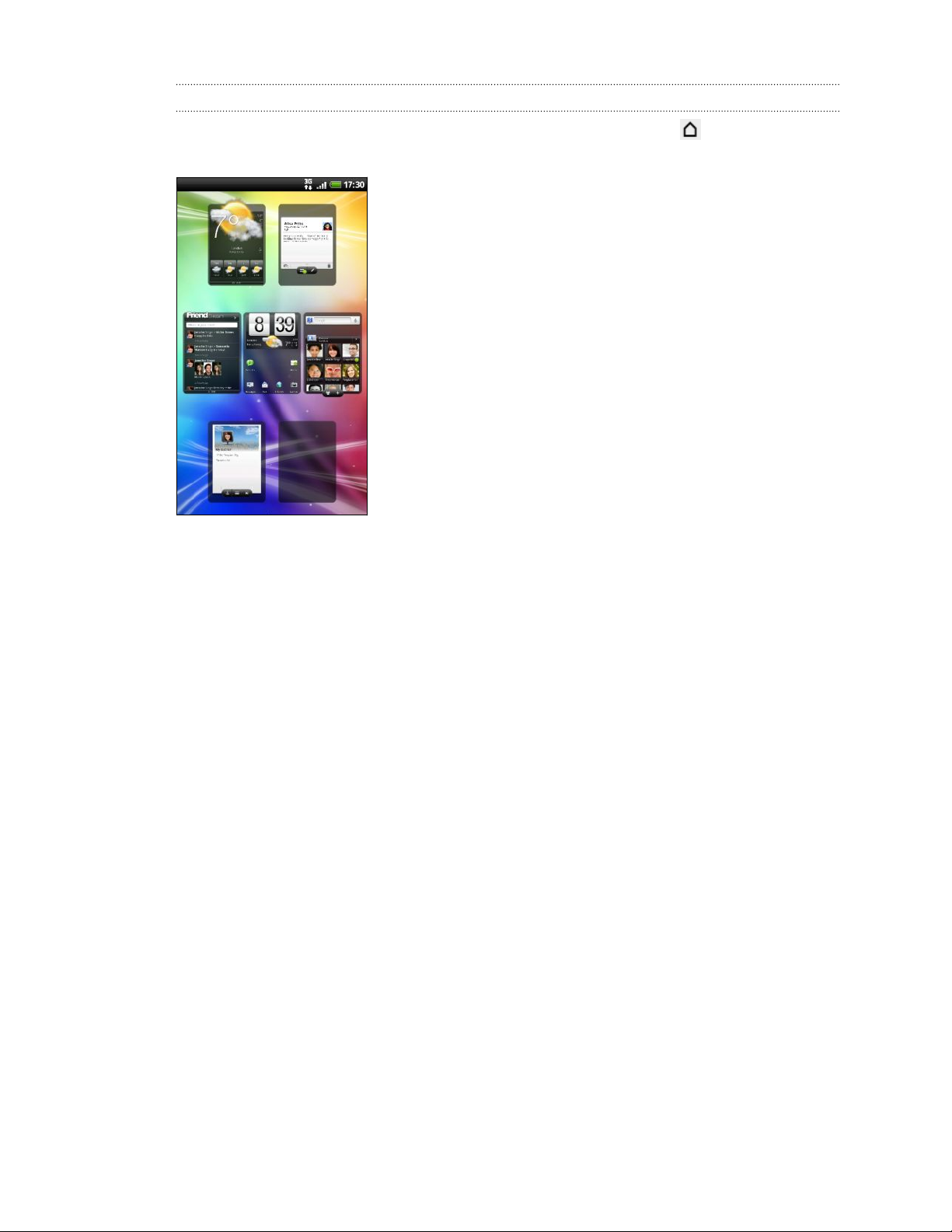
20 Premiers pas
Utiliser la vue Saut
Pour accéder directement à l'écran que vous voulez, appuyez sur ou 'pincez'
l'écran pour afficher la vue Saut. Cette vue révèle les sept écrans en miniatures.
Appuyez simplement sur l'écran voulu et vous y accéderez directement.
Page 21
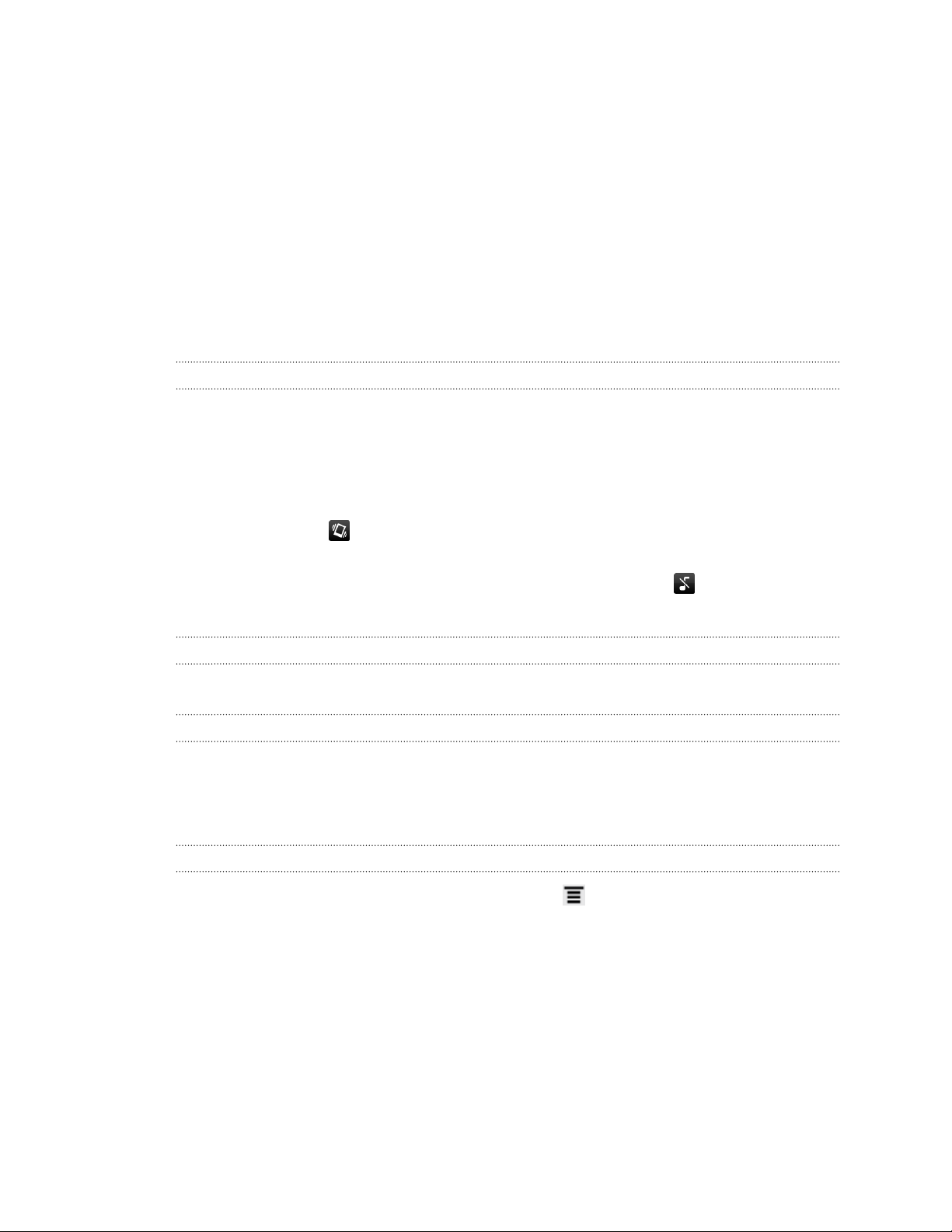
21 Les bases
Les bases
Réglage du volume
Le réglage du volume de la sonnerie change le niveau sonore de la sonnerie. Le
réglage du volume média change le niveau sonore des notifications, de la musique et
des vidéos.
Réglage du volume de la sonnerie
§ Utilisez les boutons VOLUME + ou VOLUME - pour régler le volume de la
sonnerie. La fenêtre Volume de la sonnerie apparaît à l’écran pour afficher les
niveaux du volume.
§ Au niveau le plus bas du volume de la sonnerie (mode silencieux), appuyez une
fois sur VOLUME - pour configurer le téléphone en mode Vibreur. L'icône du
mode vibreur apparaît dans la barre d'état.
§ En mode Vibreur, appuyez une fois sur VOLUME + pour passer en mode
silencieux. L'icône de désactivation du son du haut-parleur apparaît dans la
barre d'état.
Réglage du volume de l'écouteur pour les appels
Pendant un appel, appuyez sur le bouton VOLUME + ou VOLUME -.
Réglage du volume média
Pendant l'écoute d'une musique ou la lecture d'une vidéo, appuyez sur le bouton
VOLUME + ou VOLUME - pour régler le volume. La fenêtre Volume média apparaît à
l’écran pour indiquer le niveau sonore.
Réglage du volume via les paramètres
1. Dans l'écran d'accueil principal, appuyez sur , puis appuyez sur Paramètres >
Son > Volume.
2. Déplacez les curseurs vers la gauche ou la droite pour régler le volume de la
sonnerie du téléphone, le volume média, le volume des alarmes et des
notifications. Un échantillon sonore est joué brièvement lorsque vous déplacez
le curseur pour régler le volume.
3. Si vous voulez le même volume pour la sonnerie et les notifications, sélectionnez
Utiliser le volume des appels entrants pour les notifications.
4. Quand vous avez fini, appuyez sur OK.
Page 22
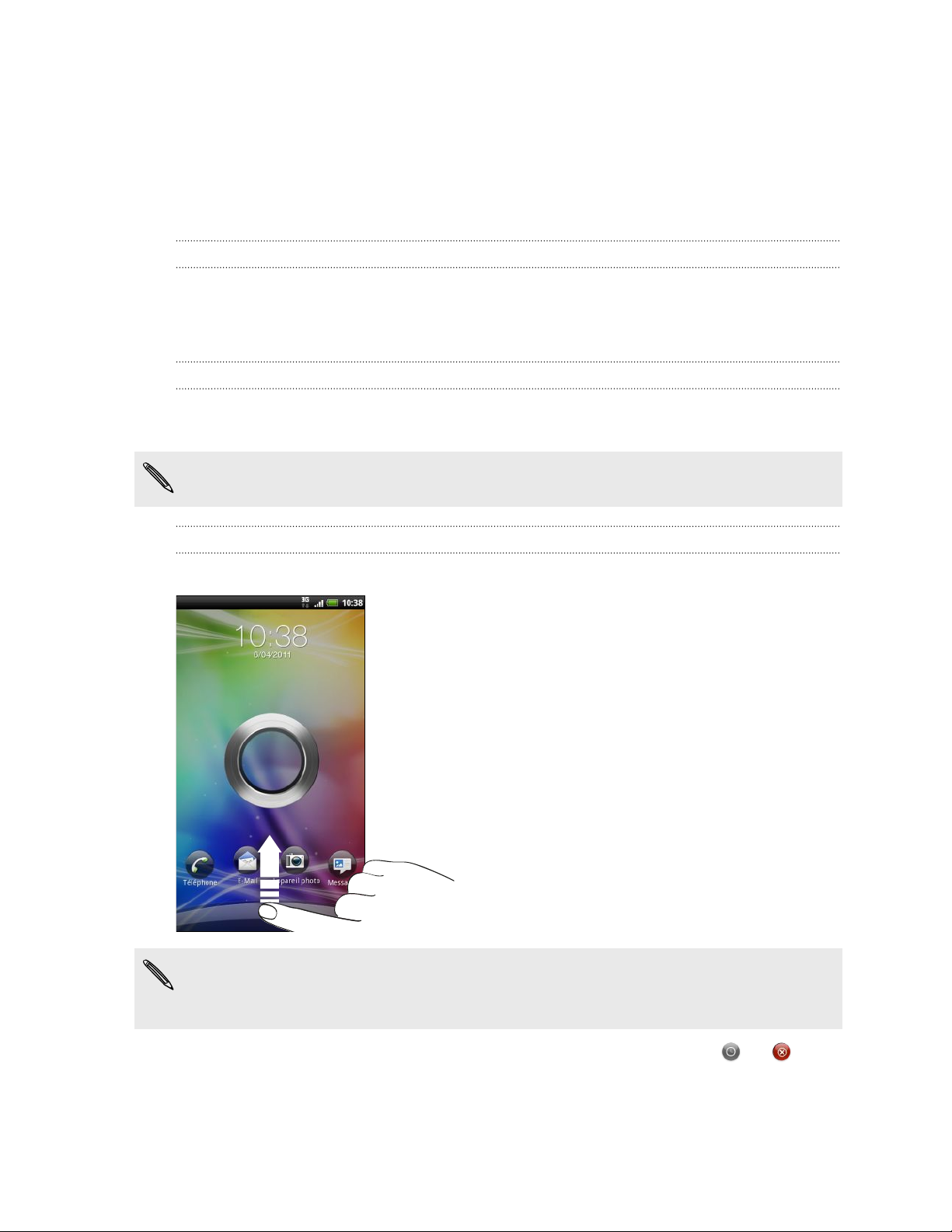
22 Les bases
Mode Veille
Le mode veille permet d'économiser l'énergie de la batterie en mettant le HTC EVO
3D dans un état de basse consommation avec l'écran éteint. Il évite aussi les appuis
accidentels lorsque le HTC EVO 3D est dans votre sac. Vous recevrez toujours des
messages et des appels.
Basculer en mode Veille
Appuyez brièvement sur le bouton Alimentation pour désactiver l'écran et passer en
mode Veille. Votre HTC EVO 3D passe automatiquement en mode Veille s'il reste
inactif pendant un moment.
Réveil après une mise en veille
Pour réactiver le HTC EVO 3D manuellement, appuyez sur le bouton Alimentation. Il
est nécessaire de déverrouiller l'écran.
Votre HTC EVO 3D se réactive automatiquement quand vous recevez un appel.
Déverrouiller l'écran
Déplacez l'anneau vers le haut pour déverrouiller l'écran.
Si vous avez défini un motif de déverrouillage de l'écran, un code PIN, ou un mot de
passe, il vous sera demandé de dessiner le motif sur l'écran ou d'entrer le code PIN
ou le mot de passe pour le déverrouiller.
Si vous avez configuré un rappel ou une alarme, vous pouvez déplacer ou vers
l'anneau pour répéter ou rejeter le rappel ou l'alarme.
Page 23
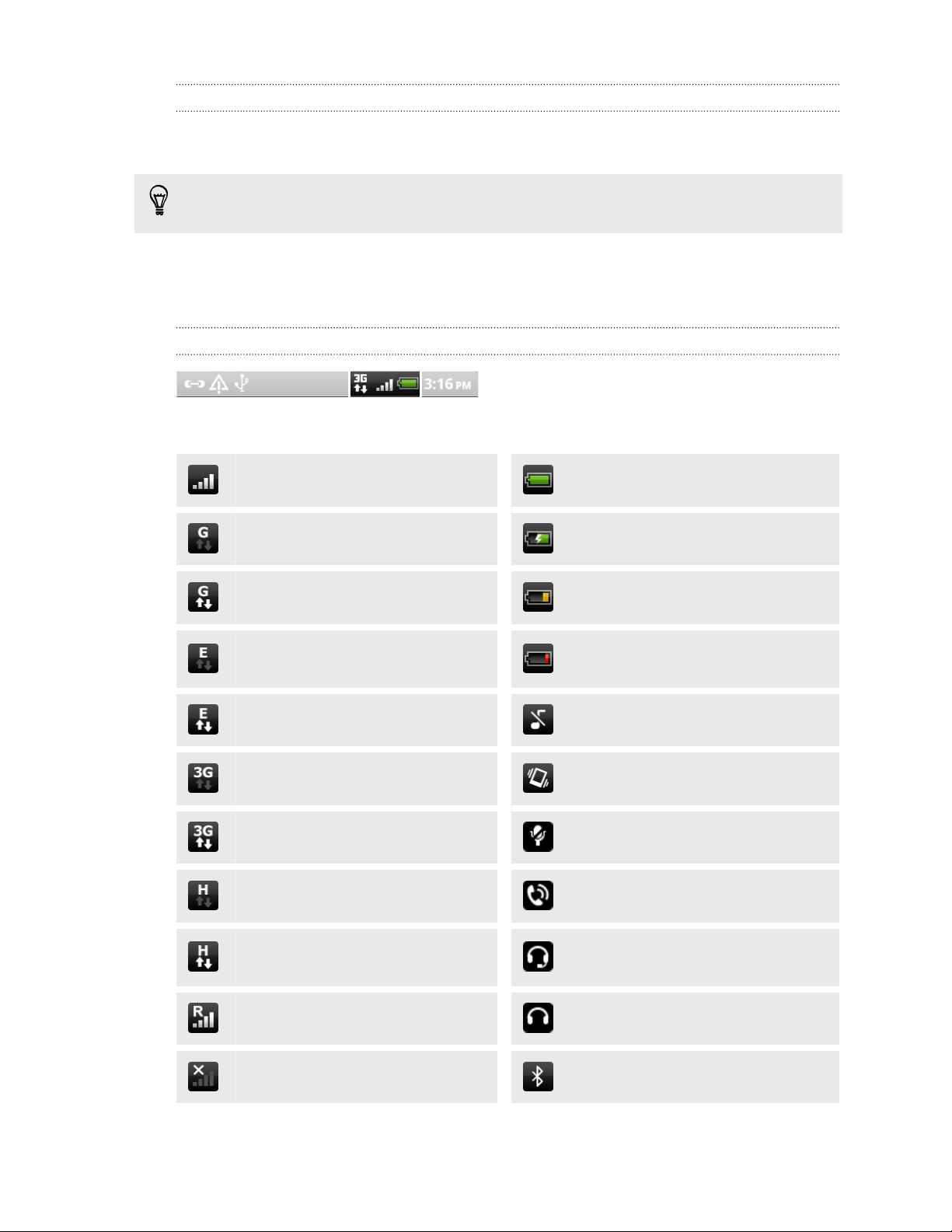
23 Les bases
Ouvrir une application à partir de l'écran de verrouillage
Dans l'écran de verrouillage, glissez-déplacez l'icône de l'application vers l'anneau
pour déverrouiller l'écran et accéder directement à l'application.
Vous pouvez personnaliser l'écran de verrouillage dans Paramètres > Personnaliser
> Écran verrouillé pour afficher vos quatre applications préférées.
États et notifications
Icônes d'état
Voici ce que ces icônes signifient :
Intensité du signal Batterie pleine
GPRS connecté Batterie en cours de charge
GPRS en cours d’utilisation Batterie est faible (20% restant)
EDGE connecté
EDGE en cours d’utilisation Mode silencieux
3G connecté Mode vibreur
3G en cours d’utilisation Microphone désactivé
HSDPA connecté Haut-parleur est activé
HSDPA en cours d'utilisation
Batterie très faible (10% ou moins
restant)
Casque microphone filaire
connecté
Itinérance Casque filaire connecté
Aucun signal Bluetooth activé
Page 24
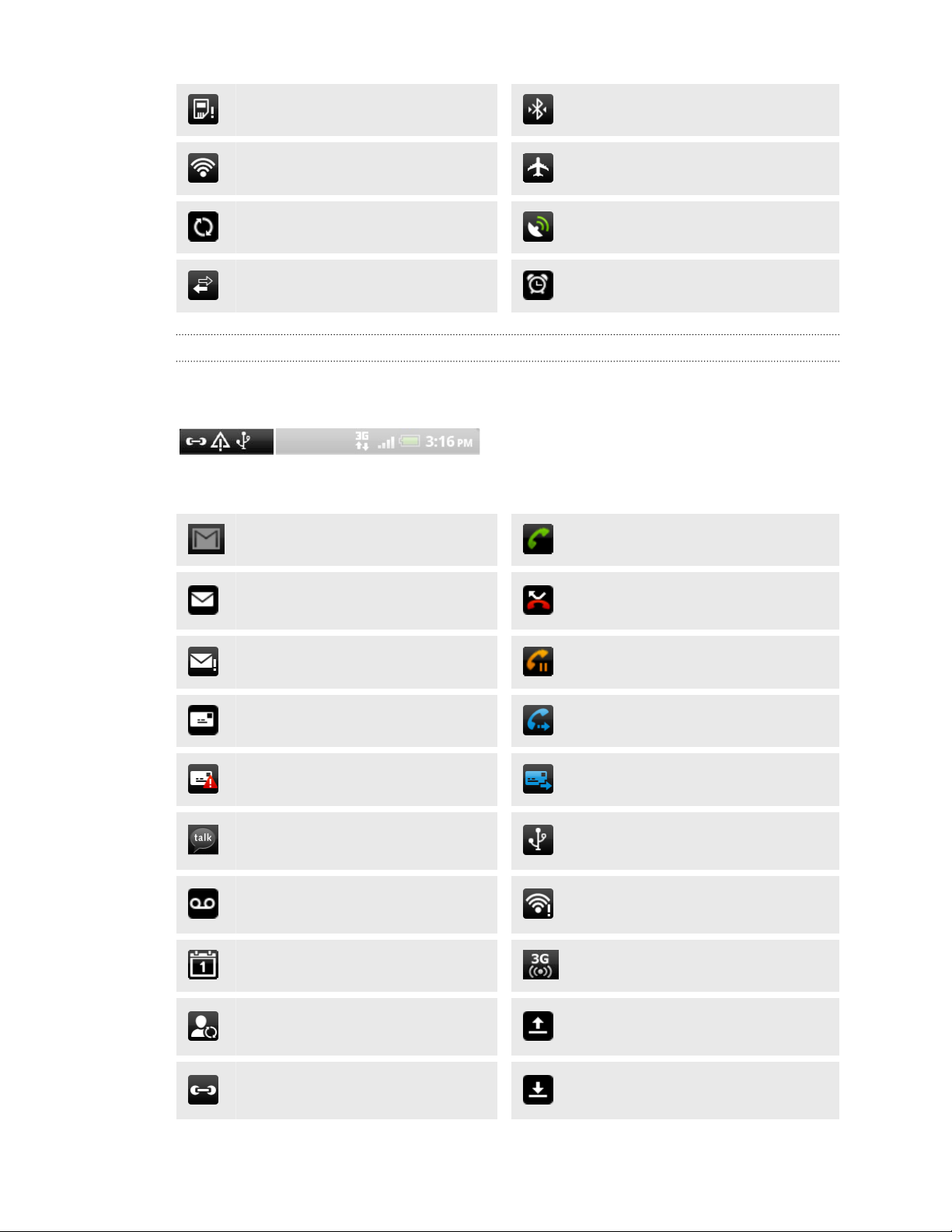
24 Les bases
Pas de carte SIM installée Connecté à un appareil Bluetooth
Connecté à un réseau Wi-Fi
®
Mode avion
Synchronisation des données GPS activé
Partage de réseau activé Alarme défini
Icônes de notification
Les icônes de notification dans la barre d'état vous permettent de rester à jour avec
vos messages, les événements de l'agenda et les alarmes.
Voici leur signification :
Nouveau message Gmail
Nouvel email Microsoft Exchange
ActiveSync ou POP3/IMAP
Appel en cours
Appel manqué
Problème de réception d'email Appel en attente
Nouveau SMS/MMS Transfert d’appel activé
Problème de remise du SMS/MMS Transfert de message activé
Nouveau message instantané
Google Talk
™
Nouvelle messagerie vocale
Le HTC EVO 3D est connecté à un
ordinateur par câble USB
Wi-Fi activé et réseaux sans fil
disponibles
Événement à venir Point d'accès Wi-Fi portable activé
Nouvelle mise à jour de vos
réseaux sociaux
Suggestion de contacts
correspondants
Chargement des données (animé)
Téléchargement des données
(animé)
Page 25
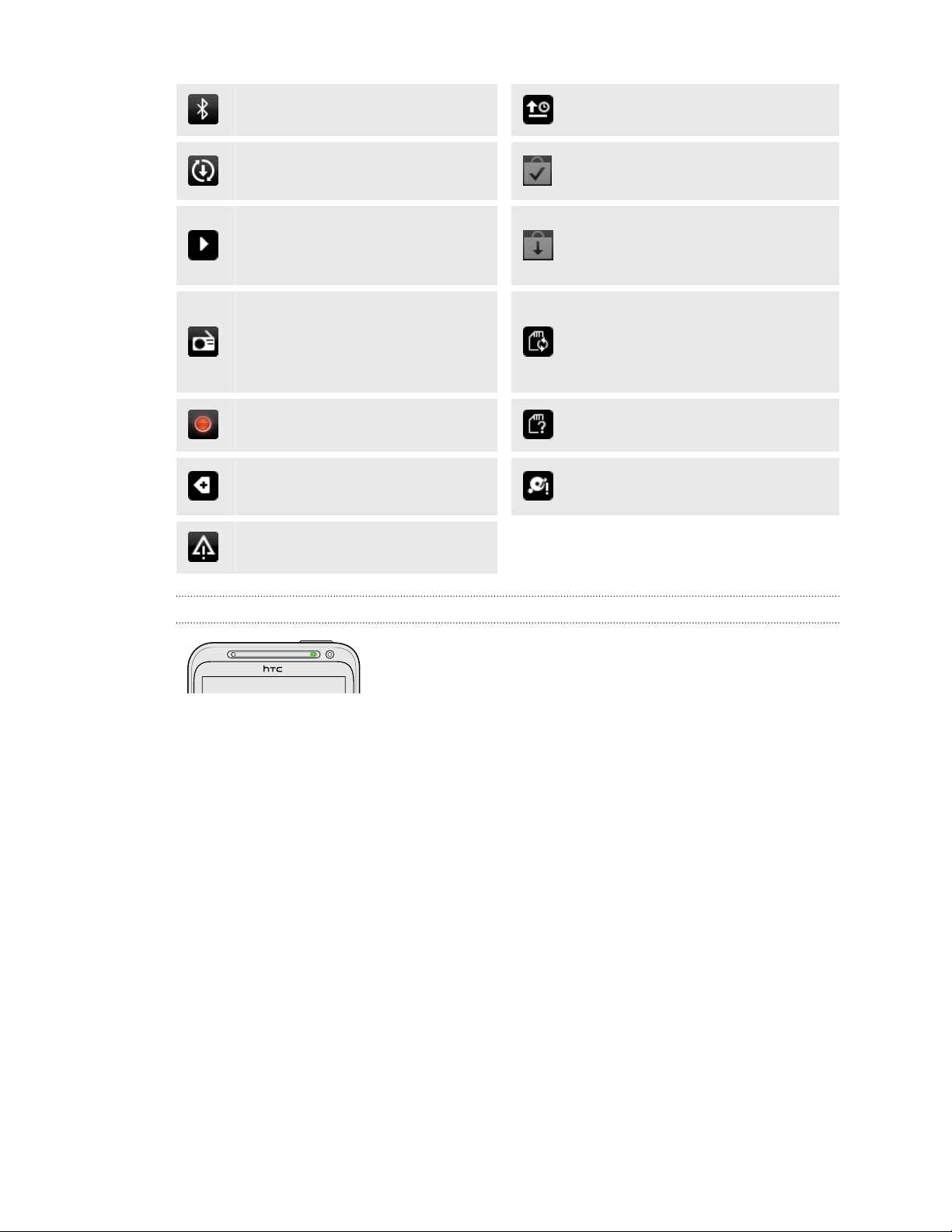
25 Les bases
Demande d'association Bluetooth Attente de l’envoi
Mise à jour du logiciel de HTC
EVO 3D disponible
Lecture de la chanson
Radio FM en cours
Enregistrement vocal activé Aucune carte de stockage installée
Plus de notifications (non
affichées)
Notification générale
DEL de notification
Installation réussie de l'application
Android Market
Mise à jour disponible pour une
application téléchargée depuis
Android Market
La carte de stockage peut être
retirée en toute sécurité ou la
carte de stockage est en cours de
préparation.
L’espace libre de la carte de
stockage est bas
Code des couleurs de la DEL de notification :
§ Vert fixe : le HTC EVO 3D est branché à l'adaptateur secteur ou connecté à un
ordinateur et la batterie est complètement chargée.
§ Vert clignotant : une notification est en attente.
§ Orange fixe : la batterie est en charge.
§ Rouge clignotant : le niveau de la batterie est très faible.
Page 26
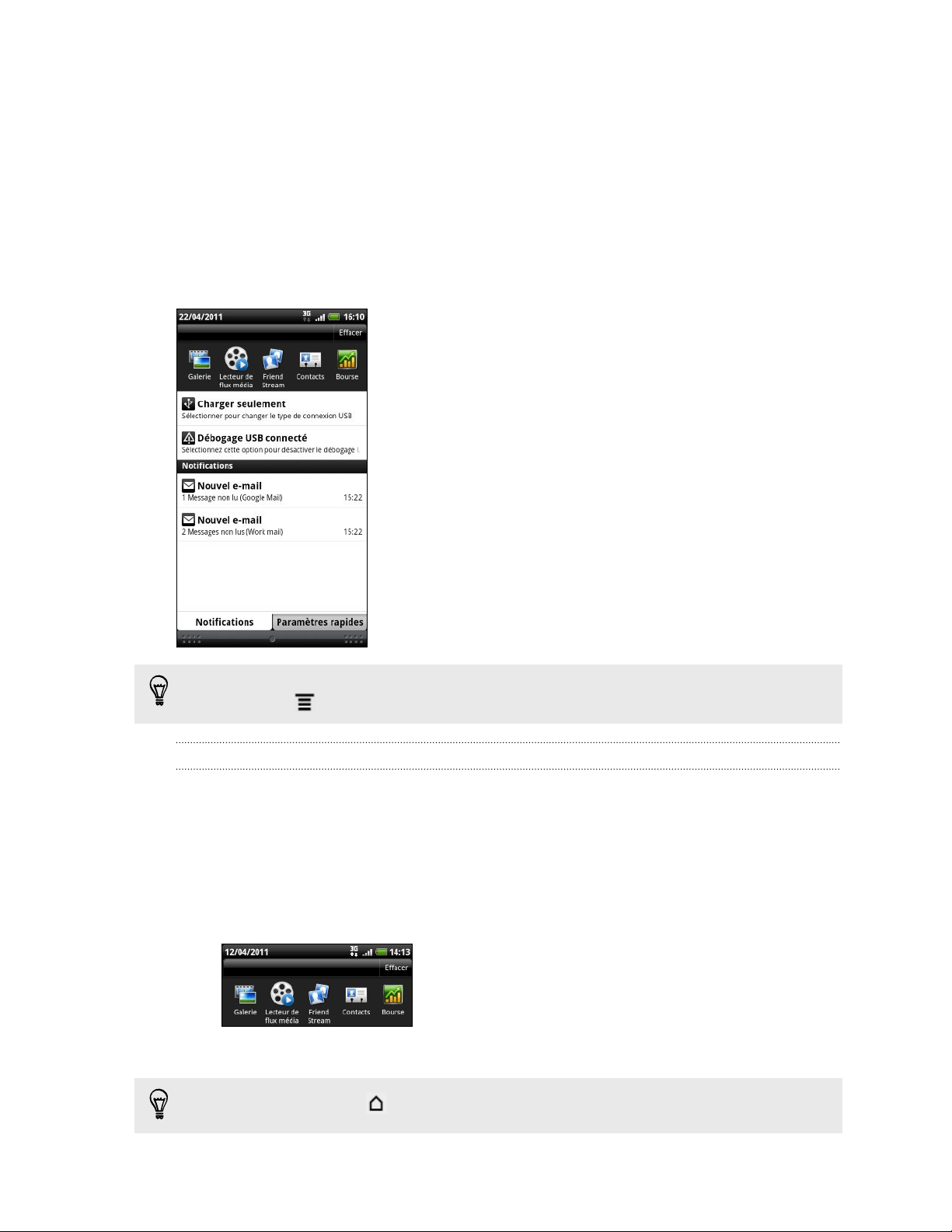
26 Les bases
Panneau Notifications
Quand vous recevez une nouvelle notification, ouvrez le panneau Notifications pour
voir quelle notification d'événements ou nouvelles informations vous avez reçues. Le
panneau de Notifications vous permet de commuter rapidement entre les applications
ouvertes récemment, et vous permet d'activer des fonctions comme Wi-Fi et
Bluetooth.
Pour ouvrir le panneau Notifications, appuyez et maintenez la barre d'état, puis glissez
votre doigt vers le bas.
S'il y a plusieurs notifications, défilez l'écran vers le bas
pour toutes les voir.
Vous pouvez également ouvrir le panneau Notifications sur l’écran d’accueil en
appuyant sur puis sur Notifications.
Commuter entre les applications ouvertes récemment
Sur le panneau Notifications, vous pouvez facilement accéder à un maximum de huit
applications ouvertes récemment.
1. Appuyez et maintenez la barre d'état, puis glissez votre doigt vers le bas pour
ouvrir le panneau Notifications.
2. Dans la section Récentes applications glissez votre doigt vers la gauche ou la
droite pour voir les applications ouvertes récemment.
3. Appuyez sur une application pour l'ouvrir.
Appuyez et maintenez
pour visualiser les applications récemment utilisées.
Page 27
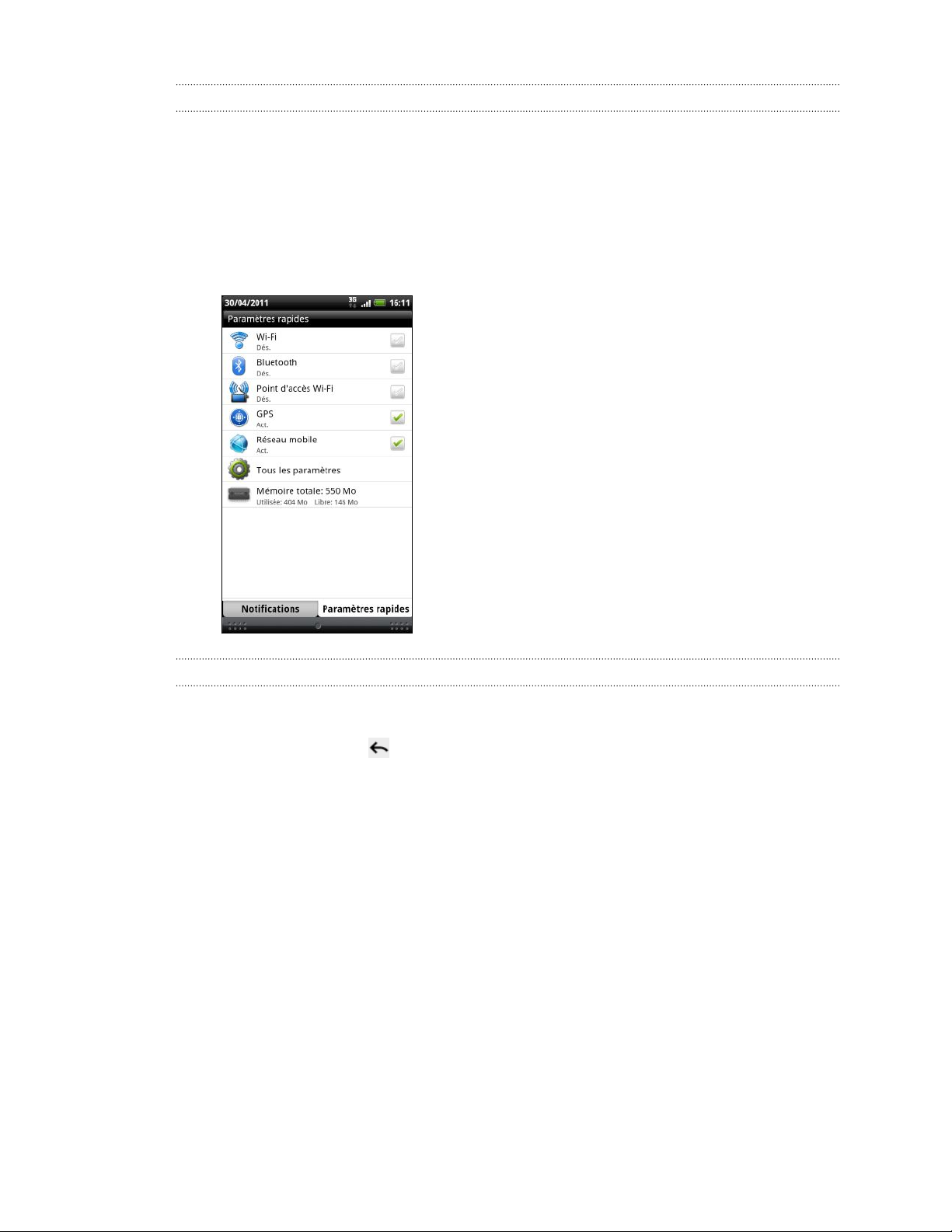
27 Les bases
Utiliser les Paramètres Rapides
L'onglet Paramètres rapides vous permet d'activer facilement Wi-Fi, Bluetooth, le
GPS, etc., et de créer des raccourcis pour tous les paramètres du HTC EVO 3D.
1. Appuyez et maintenez la barre d'état, puis glissez votre doigt vers le bas pour
ouvrir le panneau Notifications.
2. Appuyez sur l'onglet Paramètres rapides.
3. Cochez la case à côté d'un élément pour l'activer ou le désactiver.
Fermeture du panneau Notifications
Appuyez et maintenez sur la barre inférieure du panneau Notifications, puis faites
glisser votre doigt vers le haut de l’écran ou appuyez sur PRÉCÉDENT. Autrement,
appuyez simplement sur .
Page 28
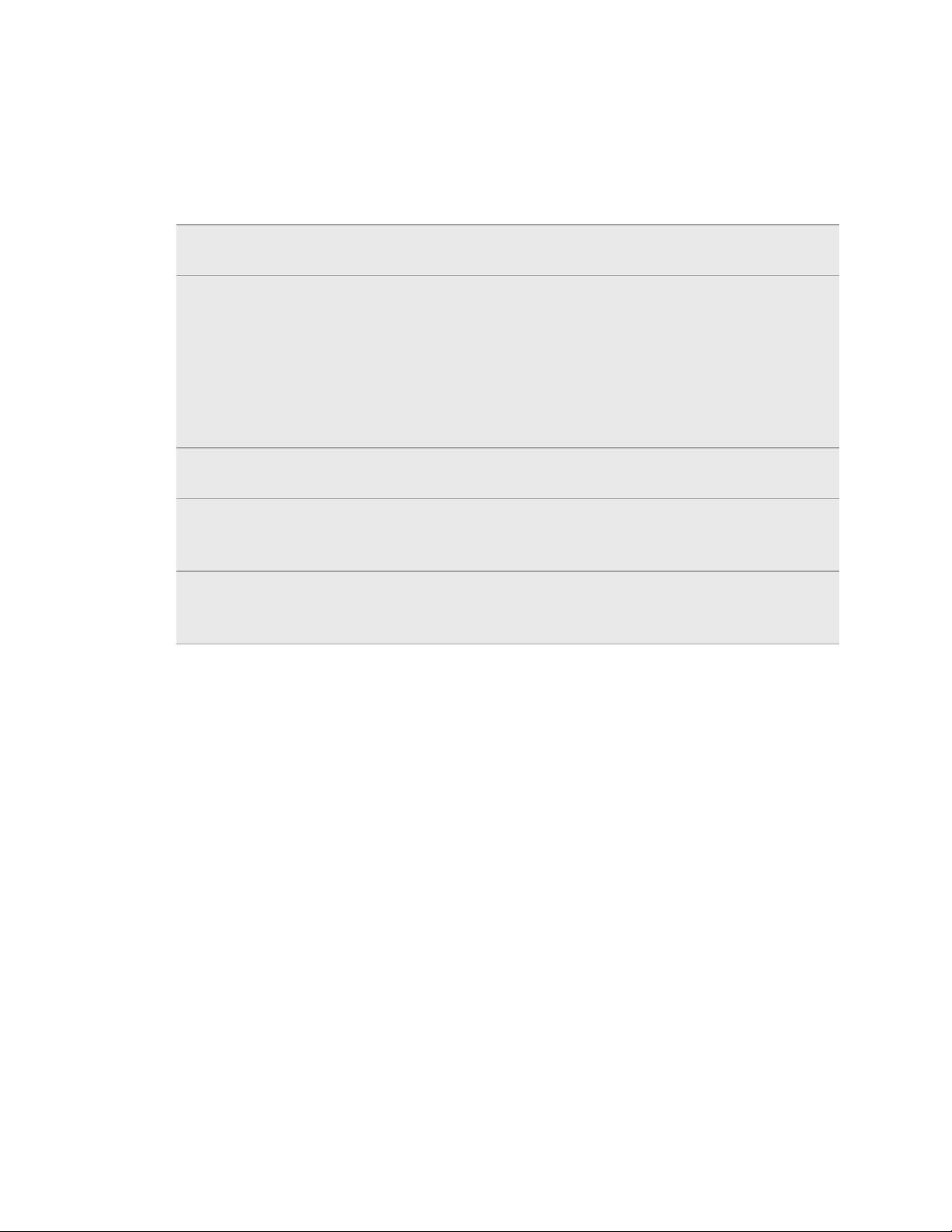
28 Les bases
Connecter le HTC EVO 3D à un ordinateur
Quand vous connectez votre HTC EVO 3D à un ordinateur avec le câble USB, l'écran
Choisir un type de connexion s'ouvre et vous laisse choisir le type de connexion USB.
Sélectionnez parmi les choix suivants, puis appuyez sur Terminé:
Chargement
seul
Lecteur de
disque
HTC Sync Sélectionnez cette option pour synchroniser les contacts, l'agenda,
Modem attaché
USB
Relais Internet Si vous n'avez pas de plan de données ou si vous n'avez pas accès
Sélectionnez cette option pour charger la batterie lorsque
l'appareil est connecté à votre ordinateur.
Ce mode est disponible uniquement si une carte de stockage est
installée dans le HTC EVO 3D. Sélectionnez ce mode pour copier
des fichiers entre la carte de stockage et l'ordinateur.
Si le mode Lecteur de disque est activé pendant que votre HTC
EVO 3D est connecté à l'ordinateur, vous ne pourrez pas utiliser
les applications du HTC EVO 3D qui accèdent à la carte de
stockage.
et d'autres informations entre l'ordinateur et le HTC EVO 3D.
Si vous n'avez pas de connexion Internet sur votre ordinateur,
sélectionnez ce mode pour partager la connexion des données
mobiles du HTC EVO 3D avec votre ordinateur.
au réseau Wi-Fi, sélectionnez ce mode pour partager la connexion
Internet de votre ordinateur avec HTC EVO 3D.
Copier des fichiers de/vers la carte de stockage
Vous pouvez copier votre musique, vos photos, et d'autres fichiers dans votre carte
de stockage.
1. Connectez le HTC EVO 3D à votre ordinateur en utilisant le câble USB fourni.
2. Sur l'écran Connexion au PC, sélectionnez Modem attaché USB, puis appuyez
sur OK. Sur votre ordinateur, la carte de stockage est reconnue en tant que
disque amovible.
3. Accédez à ce disque amovible et ouvrez-le.
4. Effectuez une des opérations suivantes :
§ Copiez les fichiers de l'ordinateur dans le dossier racine de la carte de
stockage.
§ Copiez les fichiers de la carte de stockage dans un dossier de l'ordinateur.
Page 29
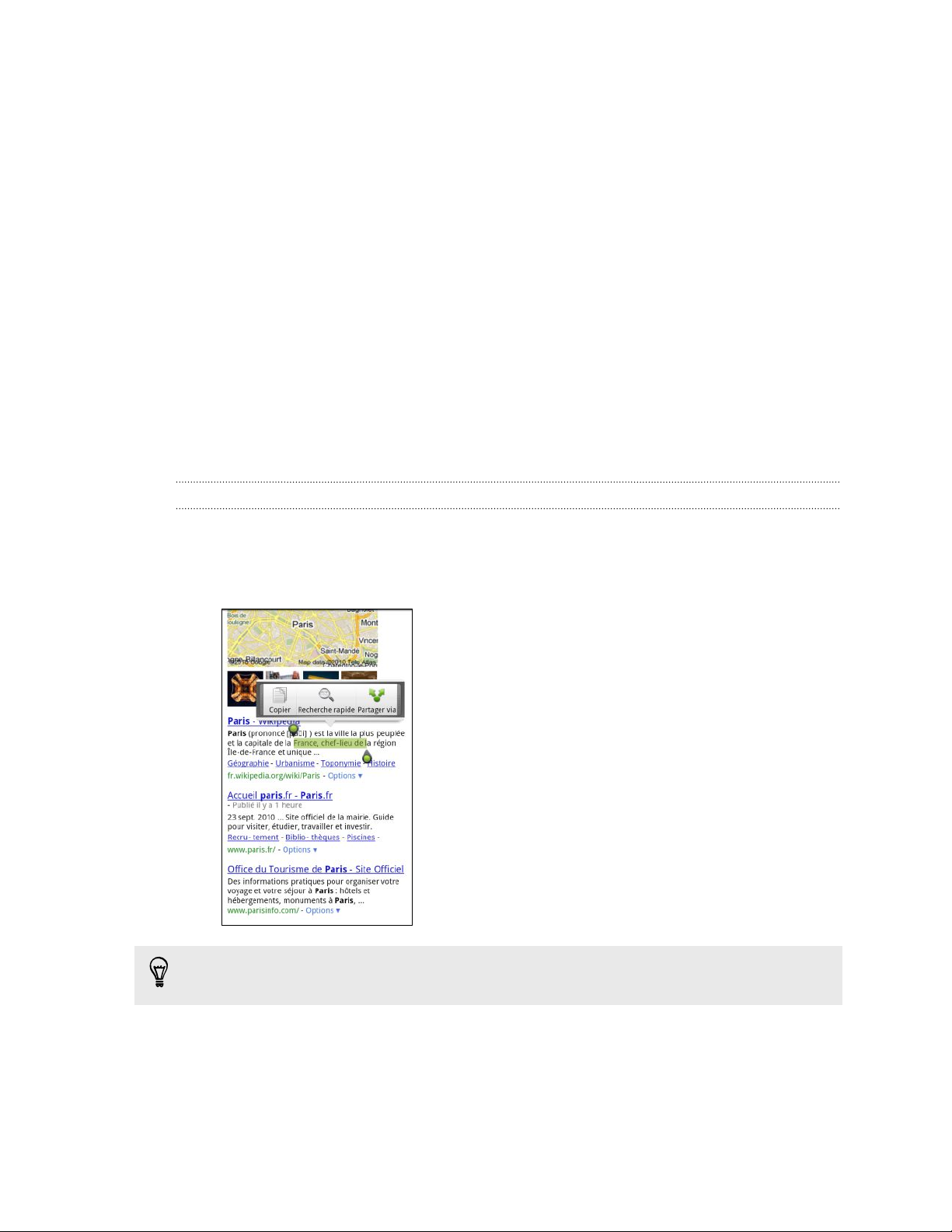
29 Les bases
5. Une fois les fichiers copiés, déconnectez le disque amovible (c'est à dire le HTC
EVO 3D) suivant la procédure de votre système d'exploitation pour
déconnecter le HTC EVO 3D en toute sécurité.
6. Effectuez une des opérations suivantes :
§ Déconnectez le HTC EVO 3D de l’ordinateur.
§ Pour garder le HTC EVO 3D connecté à l'ordinateur et que le téléphone
puisse accéder à la carte de stockage, ouvrez le panneau Notifications,
appuyez sur Lecteur de disque, sélectionnez une option sauf Lecteur de
disque, puis appuyez sur OK.
Copier du texte, rechercher des informations, et partager
Dans des applications comme la navigateur Web et E-mail, vous pouvez sélectionner
un texte et choisir ce que vous voulez en faire.
Sélectionner un texte
1. Appuyez et restez appuyé sur un mot.
2. Glissez les marqueurs de début et de fin pour mettre en surbrillance le texte à
sélectionner.
Pour copier l'adresse d'une page Web liée, appuyez et maintenez le lien, puis
appuyez sur Copier l'URL du lien.
Page 30
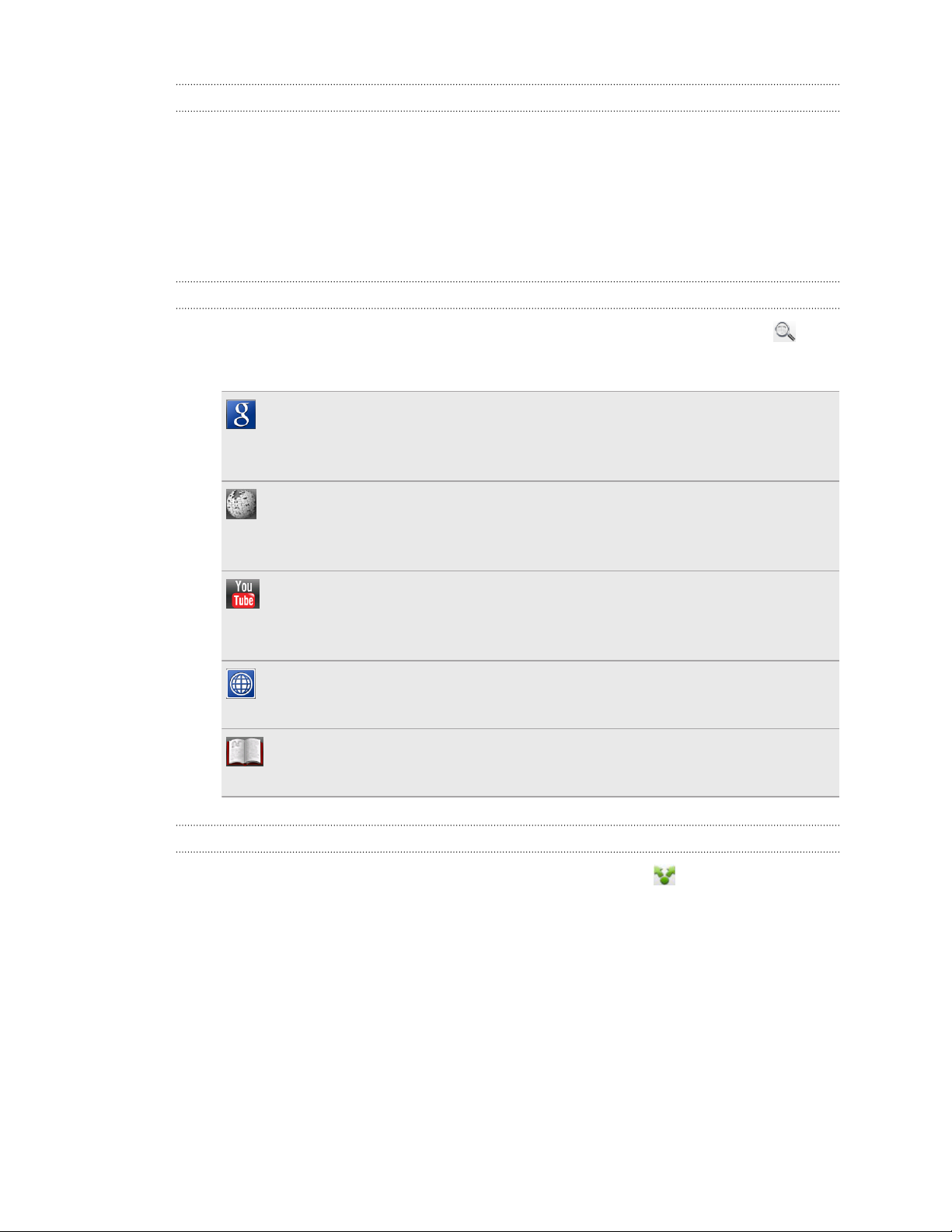
30 Les bases
Copier et coller du texte
1. Après avoir sélectionné le texte à partager, appuyez sur Copier.
Le texte sélectionné est alors copié dans le presse-papiers.
2. Dans un champ de saisie de texte (ex: lors de la composition d'un email),
appuyez et restez appuyé sur l'emplacement où vous souhaitez coller le texte.
3. Appuyez sur Coller.
Rechercher ou traduire du texte
1. Après avoir sélectionné le texte à rechercher ou à traduire, appuyez sur .
2. Appuyez sur l'un des onglets suivants:
Recherche Google
Recherchez des informations dans Google Search qui correspondent au
texte que vous avez sélectionné.
Wikipédia
Recherchez des informations dans Wikipédia® qui correspondent au
texte que vous avez sélectionné.
YouTube
Recherchez des vidéos sur YouTube® qui correspondent au texte que
vous avez sélectionné.
Google Traduction
Pour traduire le texte dans une autre langue.
Google Dictionnaire
Pour rechercher le texte sélectionné dans le dictionnaire.
Partage de texte
1. Après avoir sélectionné le texte à partager, appuyez sur .
2. Choisissez où coller et partager le texte sélectionné, comme dans un message e-
mail ou la mise à jour de l'état de Facebook.
Page 31

31 Les bases
Impression
Connectez votre HTC EVO 3D à une imprimante compatible et imprimez vos
documents, emails, photos, etc.
§ L'imprimante et HTC EVO 3D doivent être allumés et connectés au même réseau
local. Connectez le HTC EVO 3D au réseau local en utilisant Wi-Fi. Pour connecter
l'imprimante à un réseau local, référez-vous au guide de l'utilisateur de
l'imprimante.
§ Le réseau local ne doit pas être derrière un pare-feu.
1. Lorsque vous utilisez une application comme E-mail ou Galerie, ouvrez l'élément
que vous voulez imprimer.
2. Appuyez sur , appuyez ensuite sur Imprimer (ou Plus > Imprimer).
3. Dans l’écran Imprimer, appuyez sur l'imprimante que vous voulez utiliser.
4. S'il y a plus d'une page à imprimer, définir la plage de pages désirée.
Appuyez sur Avancés pour définir le format, la mise en page, et l'orientation de la
page, et choisir une impression en noir et blanc ou en couleur.
5. Appuyez sur Imprimer.
Pour consulter les informations d'impression, ouvrez le panneau Notifications, puis
appuyez sur l'élément que vous imprimez.
Vous voulez des conseils rapides sur l'utilisation de votre téléphone?
Tutoriel vous aide à tirer le meilleur parti de HTC EVO 3D en quelques secondes.
§ Vous voulez savoir comment faire quelque chose tout de suite? Il suffit de taper
quelques mots clés pour obtenir des réponses claires et à jour directement sur
HTC EVO 3D.
§ Avez-vous jamais eu le sentiment de ne pas tirer le meilleur parti de votre
téléphone? Parcourez les procédures pas à pas conviviales sur Tutoriel pour
apprendre comment. Les sujets vont de l'introduction à avancés et le widget
Tutoriel sur l'écran d'accueil vous recommande même une sélection de sujets.
Pour ouvrir Tutoriel dans l’écran d’accueil, appuyez sur > Tutoriel.
Si vous n'avez pas encore téléchargé le contenu Tutoriel, ou si du contenu mis à jour
est disponible, appuyez simplement sur le lien de téléchargement pour l'obtenir.
Recherche dans Tutoriel
1. Dans Tutoriel, appuyez sur , et saisissez les mots de votre recherche.
2. Appuyez sur un résultat de recherche pour accéder directement à cet élément.
Page 32

32 Les bases
Configurer la recherche depuis l'écran d'accueil
Saviez-vous que vous pouvez rechercher dans le contenu de Tutoriel directement
depuis l'écran d'accueil? Vous devez d'abord ajouter Show Me à vos éléments
pouvant être recherchés.
1. Dans l’écran d’accueil, appuyez sur , puis appuyez sur Paramètres.
2. Appuyez sur Recherche > Éléments pouvant être recherchés.
3. Faites défilez vers le bas et sélectionnez Tutoriel.
4. Appuyez sur .
Maintenant, chaque fois que vous voulez rechercher dans Tutoriel depuis l'écran
d'accueil, appuyez sur , appuyez sur , puis sélectionnez Tutoriel. Saisissez vos
mots clés, et appuyez sur résultat pour accéder directement à cet élément dans
Tutoriel.
Page 33

33 Personnalisation
Personnalisation
Personnaliser votre HTC EVO 3D
Offrez à votre HTC EVO 3D le look et la sonnerie qui vous ressemblent. Personnalisezle avec un fond d'écran, un skin, une sonnerie, et un son de notification différents selon
les événements (texte entrant, email, rappels de l'agenda, etc.).
Appuyez sur le bouton Personnaliser
sur l'écran d'accueil pour commencer.
Personnaliser votre HTC EVO 3D avec des thèmes
Le HTC EVO 3D devient plusieurs téléphones en un lorsque vous utilisez les thèmes.
Les thèmes sont des mises en pages personnalisées de l’écran d’accueil que vous
pouvez appliquer rapidement. En changeant les thèmes, vous transformez
instantanément votre HTC EVO 3D en un parfait téléphone de weekend, de voyage,
de travail, ou un simple téléphone.
À chaque fois que vous modifiez quelque chose sur l'écran d'accueil, votre HTC
EVO 3D enregistre automatiquement les modifications dans le thème actuel.
Utiliser un thème prédéfini
Votre HTC EVO 3D est muni de thèmes prédéfinis, préconfigurés avec un fond d’écran
différent et une collection de widgets qui reflète différent moments de votre vie. Vous
pouvez choisir un thème adapté au travail, au divertissement, au voyage, ou à votre
vie sociale.
1. Dans l’écran d’accueil, appuyez sur > Thème.
2. Glissez votre doigt sur l'écran de droite à gauche pour sélectionner un thème.
3. Appuyez sur Appliquer.
Pour télécharger d'autres thèmes, appuyez sur
> Thème > Obtenir plus.
Créer un nouveau thème
Vous commencez avec un écran d'accueil vide lorsque vous créez un nouveau thème.
1. Dans l’écran d’accueil, appuyez sur > Thème.
2. Appuyez sur , puis sur Nouveau.
Page 34

34 Personnalisation
3. Saisissez le nouveau nom du thème, puis appuyez sur Terminé.
4. Personnalisez le thème en ajoutant des widgets et d'autres éléments, en
arrangeant la disposition de l'écran d'accueil, et en changeant le skin ou le fond
d'écran. Toutes vos modifications seront automatiquement enregistrées dans ce
thème.
Renommer un thème
1. Dans l’écran d’accueil, appuyez sur > Thème.
2. Glissez votre doigt sur l'écran de droite à gauche pour sélectionner le thème à
renommer.
3. Appuyez et maintenez la miniature d'un thème, puis appuyez sur Renommer.
4. Saisissez le nouveau nom du thème, puis appuyez sur Terminé.
Supprimer des thèmes
1. Dans l’écran d’accueil, appuyez sur > Thème.
2. Appuyez sur , puis sur Supprimer.
3. Glissez votre doigt sur l'écran de droite à gauche pour consulter les thèmes, puis
appuyez sur les thèmes à supprimer.
4. Appuyez sur Supprimer.
Changer votre fond d'écran
Personnaliser votre fond d'écran avec votre photo préférée est une façon rapide et
facile de rafraîchir votre HTC EVO 3D. Consultez la collection de fonds d'écran
disponibles dans votre HTC EVO 3D ou choisissez une photo prise avec l'appareil
photo. Vous pouvez également changer votre écran d'accueil et utiliser un fond
d'écran animé.
1. Dans l’écran d’accueil, appuyez sur > Fond d'écran.
2. Appuyez sur l'un des onglets suivants:
Fonds d'écran
HTC
Fonds d'écran
actifs
Choisissez un fond d'écran prédéfini, puis appuyez sur
Aperçu > Appliquer.
Choisissez parmi les fonds d'écran animés prédéfinis.
Appuyez sur Aperçu pour voir l'animation, puis appuyez sur
Appliquer.
Galerie Choisissez une photo existante. Rognez la photo puis
appuyez sur Enregistrer.
Pour télécharger d'autres fonds d'écran, appuyez sur > Fond d'écran > Fonds
d'écran HTC > Obtenir plus.
Page 35

35 Personnalisation
Définir un nouveau skin
Allez encore plus loin en définissant un nouveau skin. Les skins sont définis pour
donner un look et un style à l'ensemble des boutons, aux écrans d'application, aux
menus d'option, et à d'autres éléments.
1. Dans l’écran d’accueil, appuyez sur > Skin.
2. Glissez votre doigt sur l'écran de droite à gauche pour sélectionner un skin.
3. Appuyez sur Appliquer.
Pour télécharger d'autres skins, appuyez sur > Skin > Obtenir plus.
Personnaliser votre écran d'accueil avec des widgets
Widgets offre une vue d'ensemble des informations importantes et du contenu
multimédia en façade sur votre écran d'accueil. Pour votre confort, certains widgets
sont déjà installés dans votre écran d'accueil. Vous pouvez ajouter d''autres widgets
disponibles.
Ajouter un widget à votre écran d'accueil
1. Allez dans une partie de l'écran d'accueil où il y a de l'espace pour ajouter un
nouveau widget.
2. Appuyez sur > Widget.
3. Sélectionnez un widget.
4. La plupart des widgets de HTC sont disponibles dans une grande variété de
style et de taille pour satisfaire vos besoins. Glissez votre doigt sur l'écran de
droite à gauche pour afficher les différents styles, puis appuyez sur Sélectionner
pour en choisir un.
Vous pouvez également ajouter des widgets afin d'activer/désactiver rapidement
certains paramètres tels que Wi-Fi et Bluetooth. Faites défiler la liste des widgets,
appuyez sur Paramètres, puis appuyez sur le widget que vous voulez.
Pour télécharger d'autres widgets, appuyez sur > Widget > Obtenir plus de
widgets HTC.
Page 36

36 Personnalisation
Modifier les paramètres d'un widget
Vous pouvez modifier les principaux paramètres de certains widgets (par exemple, les
widgets Contacts et E-mail) à partir de l'écran d'accueil.
1. Appuyez et maintenez un widget sur l'écran d'accueil. Le HTC EVO 3D vibre et
un cadre de couleur apparaît autour du widget. Ne soulevez pas votre doigt.
2. Déplacez le widget vers le bouton Modifier (si activé).
L'écran de modification des paramètres de ce widget s'ouvre.
3. Personnalisez les paramètres du widget.
Page 37

37 Personnalisation
Ajouter des icônes et d'autres raccourcis sur votre écran d'accueil
Placez les icônes d'application sur l'écran d'accueil pour ouvrir les applications plus
rapidement. Vous pouvez également ajouter des raccourcis pour les paramètres et
des informations spécifiques comme une page Web favorite, un numéro de téléphone,
une playlist musicale, des itinéraires, et beaucoup d'autres éléments.
Les raccourcis disponibles dépendent des applications installées dans votre HTC
EVO 3D.
1. Allez dans une partie de l'écran d'accueil où il y a de la place pour ajouter un
nouveau raccourci.
2. Appuyez sur puis appuyez sur Application pour ajouter une icône
d'application, ou sur Raccourci pour ajouter un raccourci à un paramètre ou une
information.
Pour ajouter une icône sur l'écran d'accueil, vous pouvez appuyer sur , appuyez
sur , puis appuyer et maintenir l'icône d'une application. Tout en gardant votre
doigt appuyé, glissez l'icône dans un espace vide sur l'écran d'accueil, puis soulevez
votre doigt.
Ajouter des dossiers sur votre écran d'accueil
Utilisez des dossiers pour grouper les applications et d'autres raccourcis et garder
l'écran d'accueil rangé et organisé. Vous pouvez également ajouter des dossiers qui
affichent les informations mises à jour concernant par exemple les fichiers reçus par
Bluetooth, votre Facebook annuaire téléphonique, etc.
Créer un nouveau dossier et y ajouter des éléments
1. Allez dans une partie de l'écran d'accueil où il y a de l'espace pour ajouter un
nouveau dossier.
2. Appuyez sur > Dossier.
3. Appuyez sur Nouveau dossier.
4. Appuyez et maintenez une icône ou un raccourci à déplacer dans le dossier. Le
HTC EVO 3D vibre. Ne soulevez pas votre doigt.
5. Déplacez l'icône ou le raccourci et libérez-le au-dessus du dossier.
Appuyez sur le dossier pour l'ouvrir et accéder aux
applications/raccourcis qu'il contient.
Page 38

38 Personnalisation
Renommer un dossier
1. Appuyez sur le dossier pour l'ouvrir.
2. Appuyez et restez appuyé sur la barre de titre de la fenêtre du dossier.
3. Entrez un nouveau nom de dossier, puis appuyez sur OK.
Réorganiser ou supprimer des widgets et des icônes sur l'écran d'accueil
Réorganisez les widgets et les icônes sur votre écran d'accueil pour faire de la place
pour l'ajout d'éléments. Vous pouvez également supprimer les widgets et les icônes
que vous n'utilisez pas fréquemment.
Déplacer un widget ou une icône
1. Appuyez et restez appuyé sur le widget ou l'icône à déplacer. Le HTC EVO 3D
vibre et un cadre de couleur apparaît autour du widget ou de l'icône. Ne
soulevez pas votre doigt.
2. Glissez le widget ou l'icône vers un nouvel emplacement de l'écran.
§ Marquez une pause à gauche/droite de l'écran pour déplacer le widget ou l'icône
vers un autre panneau de l'écran d'accueil.
§ Lorsque vous faites glisser une icône à un endroit qui est occupé par une autre
icône, l'occupant se déplace automatiquement pour laisser la place.
3. Quand le widget ou l'icône se trouve à l'endroit voulu, soulevez votre doigt.
Supprimer un widget ou une icône
1. Appuyez et restez appuyé sur le widget ou l'icône à supprimer. Le HTC EVO 3D
vibre et un cadre de couleur apparaît autour du widget ou de l'icône. Ne
soulevez pas votre doigt.
2. Déplacez le widget ou l'icône vers le bouton Supprimer.
3. Quand le widget ou l'icône devient également rouge, soulevez votre doigt.
Page 39

39 Personnalisation
Réorganiser l'écran d'accueil
Organisez les panneaux de votre écran d'accueil d'une manière adaptée à votre
utilisation. Par exemple, rapprochez de l'écran d'accueil principal les panneaux
comportant les widgets, les raccourcis, et les dossiers les plus utilisés.
La miniature au centre de la vue Saut est toujours l'écran d'accueil principal.
1. Serrez l'écran d'accueil pour afficher la vue Saut.
2. Appuyez et maintenez la miniature de l'écran d'accueil à déplacer. Le HTC EVO
3D vibre. Ne soulevez pas votre doigt.
3. Déplacez la miniature vers son nouvel emplacement, puis soulevez votre doigt.
Utiliser les jeux de sons
Chaque jeu vous offre différentes combinaisons de sons pour votre sonnerie et les
notifications telles que les messages entrants, les emails, les rappels d'événement, et
plus encore. Grâce aux jeux de sons, vous pouvez faire en sorte que votre HTC EVO
3D vous alerte avec des sons amusants quand vous sortez avec des amis, ou avec des
sons plus discrets quand vous êtes au bureau.
Choisir un jeu de sons prédéfinis
1. Dans l'écran d'accueil, appuyez sur > Jeu de sons.
2. Sur l'écran Jeu de sons, appuyez sur le nom d'un jeu de sons.
Page 40

40 Personnalisation
3. Appuyez sur pour écouter différents sons pour ce jeu de sons.
4. Appuyez sur Appliquer.
Pour télécharger d'autres jeux de sons, appuyez sur > Jeu de sons > Obtenir
plus.
Créer un jeu de sons
1. Dans l'écran d'accueil, appuyez sur > Jeu de sons.
2. Sur l'écran Jeux de sons, appuyez sur Nouveau jeu de sons.
3. Saisissez le nom d'un nouveau jeu, puis appuyez sur Terminer.
Le nouveau jeu de sons est ajouté à la liste de votre appareil. Selon votre préférence,
vous pouvez attribuer des différentes sonneries au jeu de sons.
Changer la sonnerie, les notifications, et les sons
Changer vos sonneries, les sons de notification, et les alarmes en fonction de votre
humeur ou de votre style de vie. Choisissez différents sons parmi la sélection
proposée ou dans votre carte de stockage (sauf pour les sons de notification).
1. Dans l'écran d'accueil, appuyez sur > Jeu de sons.
2. Choisissez un jeu de sons à personnaliser ou créez-en un nouveau, puis appuyez
sur Appliquer.
3. Changer la sonnerie, le son de notification et l'alarme à partir de l'écran
Personnaliser.
Allez dans Messages, E-mail et Agenda pour choisir des sons pour les nouveaux
messages, email, et rappels de l'agenda respectivement.
Le HTC EVO 3D enregistre automatiquement vos choix dans le jeu de sons actuel.
Supprimer des jeux de sons
1. Dans l'écran d'accueil, appuyez sur > Jeu de sons.
2. Appuyez sur , puis sur Supprimer.
3. Sélectionnez les jeux de sons à supprimer.
4. Appuyez sur Supprimer.
Page 41

41 Personnalisation
Réorganiser ou masquer des onglets d'application
Vous pouvez organiser les onglets en bas de l'écran de certaines applications pour
donner la priorité aux informations fréquemment utilisées ou pour supprimer les
onglets inutilisés.
1. Ouvrez une application munie des onglets habituels en bas de son écran (par
exemple, l'écran de la bibliothèque dans Musique).
2. Appuyez et maintenez un onglet. Si l'écran change et affiche une zone vide,
soulevez votre doigt.
3. Effectuez une des opérations suivantes :
Déplacer un onglet Appuyez et maintenez l'onglet souhaité, puis déplacez-le
vers son nouvel emplacement.
Supprimer un
onglet
4. Quand vous avez fini, appuyez sur .
Appuyez et maintenez l'onglet à masquer, puis déplacezle vers le haut. Lorsqu'un cadre de couleur apparaît,
soulevez votre doigt.
Restaurer un onglet
1. Ouvrez l'application dont vous avez supprimé les onglets.
2. Appuyez et maintenez un onglet. Si l'écran change et affiche certains de vos
onglets masqués, soulevez votre doigt.
3. Appuyez et maintenez l'onglet à afficher, puis déplacez-le à l'endroit voulu.
4. Quand vous avez fini, appuyez sur .
Page 42

42 Personnalisation
Personnaliser l'écran de verrouillage
Choisissez parmi une sélection d'écrans de verrouillage actifs qui affichent des
informations en direct comme la météo animée et le cours des actions mis à jour.
Vous pouvez également choisir une application pour l'écran de verrouillage afin de
pouvoir déverrouiller l'écran directement à partir de cette application.
1. Dans l’écran d’accueil, appuyez sur .
2. Appuyez sur Écran verrouillé.
3. Glissez votre doigt vers la gauche ou la droite pour choisir un type d'écran de
verrouillage.
4. Appuyez sur Paramètres, et personnalisez les éléments que vous voulez afficher
sur l'écran de verrouillage sélectionné.
Pour personnaliser les applications de votre écran de verrouillage, appuyez sur
l'application que vous souhaitez modifier, puis choisissez-en une autre pour la
remplacer.
5. Une fois terminé, appuyez sur Appliquer.
Page 43

43 Appels
Appels
Différentes façons d'effectuer des appels
En plus d'effectuer des appels depuis l'écran numéroteur téléphonique sur votre HTC
EVO 3D, vous pouvez taper un numéro dans un message texte ou e-mail à appeler, ou
appuyer sur un numéro unique sur le numéroteur téléphonique pour appeler
rapidement un contact.
La plupart des cartes SIM sont fournies avec un code PIN (personal identification
number) défini par votre opérateur mobile. Si on vous demande un code PIN,
saisissez-le, puis appuyez sur OK. Si vous saisissez trois fois un mauvais code PIN, la
carte SIM se bloque. Ne vous inquiétez pas. Contactez votre opérateur mobile pour
obtenir le code PUK (PIN Unblocking Key).
Effectuer un appel sur l'écran Numéroteur téléphonique
Vous pouvez composer un numéro directement ou utiliser la fonction de
Numérotation intelligente pour rechercher et appeler un contact ou un numéro à
partir de l'historique des appels.
1. Dans l’écran d’accueil, appuyez sur Téléphone.
2. Commencez par saisir le début du numéro de téléphone ou du nom de contact
sur le clavier. L'écran du numéroteur téléphonique affiche alors une liste de
numéros et de noms correspondants.
Si vous avez saisi un chiffre ou une lettre erronés, appuyez sur pour le/la
supprimer. Pour effacer entièrement le numéro, appuyer et maintenez .
3. Appuyez sur pour fermer le clavier du téléphone et voir s’il y a plus de
numéros ou de contacts correspondants.
Page 44

44 Appels
4. Pour parcourir la liste filtrée, effleurez la liste ou faites glisser votre doigt vers le
haut ou le bas de la liste lentement.
5. Pour effectuer un appel, faites l'une des choses suivantes:
§ Appuyez sur le numéro de téléphone ou le contact souhaité dans la liste.
§ Après la saisie d'un numéro, appuyez sur Appeler.
§ Pour appeler un autre numéro de téléphone associé au contact, appuyez
sur à droite du nom. Sur l’écran des informations du contact, appuyez
sur le numéro que vous souhaitez appeler.
Pendant la numérotation ou pendant l'appel, la barre d'état affiche l'icône d'appel en
cours .
Qu'est-ce que la numérotation intelligente?
La fonction de numérotation intelligente du téléphone permet d'effectuer des appels
plus rapidement.
Saisissez le numéro de téléphone ou le début du nom de la personne à appeler. La
Numérotation intelligente cherche et filtre automatiquement votre liste de contacts
(stockée dans votre HTC EVO 3D, carte SIM, et comptes en ligne comme le compte
Google et Exchange ActiveSync) et les numéros de téléphone de l'historique des
appels.
Utiliser la numérotation rapide
Utilisez la numérotation rapide pour composer un numéro de téléphone en appuyant
sur une seule touche. Par exemple, si vous assignez le numéro d'un ami à la touche 2,
appuyez et maintenez simplement la touche 2 pour composer ce numéro.
La touche numéro 1 est généralement réservée pour votre messagerie vocale.
Appuyez et maintenez ce bouton pour appeler la messagerie vocale et écouter vos
messages.
Assigner une touche de numérotation rapide
1. Dans l’écran d’accueil, appuyez sur Téléphone.
2. Appuyez sur , puis sur Numérotation rapide > .
3. Entrez le nom du contact à ajouter. Lorsque le nom apparaît dans la liste,
appuyez sur le nom.
4. Dans l'écran Numérotation rapide, choisissez un numéro de téléphone et une
touche de numérotation rapide pour y assigner le numéro.
5. Appuyez sur Enregistrer.
Vous pouvez également définir une touche de numérotation rapide dans Contacts.
Appuyez sur un contact, appuyez sur , puis sélectionnez Définir la numérotation
rapide (ou Plus > Définir la numérotation rapide).
Page 45

45 Appels
Appeler un numéro de téléphone depuis un SMS
1. Appuyez sur le numéro de téléphone contenu dans le message.
2. Appuyez sur Appeler.
Pour appeler l'expéditeur du message, appuyez sur le message reçu, puis appuyez
sur Appeler dans le menu des options.
Appeler un numéro de téléphone à partir d'un email
Vous souhaitez appeler un numéro qui se trouve dans un e-mail? Aucun problème.
1. Dans le corps de l'email, appuyez sur le numéro de téléphone.
2. Modifier le numéro si c'est nécessaire.
3. Appuyez sur Appeler.
Effectuer un appel d'urgence
Dans certaines régions, vous pouvez effectuer des appels d'urgence avec votre HTC
EVO 3D même si vous n'avez pas de carte SIM ou si elle est bloquée.
1. Dans l’écran d’accueil, appuyez sur Téléphone.
2. Composez le numéro d'urgence de votre localité, puis appuyez surAppeler.
Si vous avez activé et oublié le mot de passe de l'écran de verrouillage, le motif de
verrouillage, et/ou le code de verrouillage de la SIM, vous pouvez toujours effectuer
des appels d'urgence en appuyant sur Appel d'urgence.
Page 46

46 Appels
Réception des appels
Quand vous recevez un appel téléphonique d’un contact, l’écran Appel entrant
apparaît.
Vous pouvez utiliser les fonctions de sonnerie de politesse et le mode de poche
pour recevoir des appels. Pour en savoir plus, voir Changer les paramètres sonores
à la page 220.
Répondre à un appel
Effectuez une des opérations suivantes :
§ Appuyez sur Répondre.
§ Si l'écran est éteint quand vous recevez un appel, l'écran de verrouillage apparaît.
Glissez-déplacez vers l'anneau pour déverrouiller l'écran et répondre à l'appel.
Rejeter un appel
Effectuez une des opérations suivantes :
§ Appuyez sur Refuser.
§ Si l'écran est éteint quand vous recevez un appel, l'écran de verrouillage apparaît.
Glissez-déplacez vers l'anneau sur l'écran verrouillé.
§ Appuyez deux fois sur le bouton Alimentation pour refuser un appel.
Page 47

47 Appels
Désactiver la sonnerie sans refuser l'appel
Effectuez une des opérations suivantes :
§ Appuyez sur le bouton VOLUME - ou VOLUME +.
§ Appuyez sur le bouton Alimentation.
§ Mettre le HTC EVO 3D face vers le bas sur une surface plane.
Si le HTC EVO 3D est déjà face vers le bas, le téléphone sonnera s'il y a des appels
entrants.
Identification de l'appelant HTC
Chaque fois que vous appelez quelqu'un ou qu'un ami vous appelle, sa dernière mise à
jour provenant des réseaux sociaux comme Facebook ou Twitter apparaît
directement sur l'écran d'appel. De plus, vous ne manquerez plus les anniversaires de
vos amis. Un rappel apparaîtra si l'anniversaire de votre ami arrive dans les sept
prochains jours.
Que puis-je faire pendant un appel?
Pendant un appel en cours, utilisez les touches à l'écran pour activer/désactiver le
microphone ou le haut-parleur. Vous pouvez également appuyer sur
d'ajouter un appel, mettre un appel en attente, désactiver le microphone, etc.
Mettre un appel en attente
1. Appuyez sur , puis appuyez sur En attente pour mettre l'appel en attente.
Quand vous mettez un appel en attente, l'icône apparaît dans la barre d'état.
2. Appuyez sur , puis sur Reprendre pour continuer l'appel.
et choisir
Page 48

48 Appels
Commuter entre des appels
Si vous êtes déjà en ligne et que vous acceptez un autre appel, vous pourrez
commuter entre les deux appels.
1. Si vous recevez un autre appel, appuyez sur Répondre pour accepter le second
appel et mettre le premier appel en attente.
2. Pour permuter entre les interlocuteurs, appuyez sur celui avec lequel vous
souhaitez parler.
3. Pour terminer l’appel en cours et reprendre l’autre appel, appuyez sur
Raccrocher.
Allumer le haut-parleur pendant un appel
Pour éviter d’endommager votre ouïe, ne tenez pas le HTC EVO 3D contre votre
oreille lorsque le haut-parleur est activé.
Effectuez une des opérations suivantes :
§ Retourner le HTC EVO 3D pendant un appel (vérifiez que l'option Retourner pour
le haut-parleur est sélectionnée dans > > Paramètres > Son).
§ Sur l’écran d’accueil, appuyez sur .
L’icône du haut-parleur s’affiche dans la barre d’état lorsque le haut-parleur est
activé.
Pour désactiver le haut-parleur, retournez de nouveau le HTC EVO 3D face vers le
haut ou appuyez de nouveau sur .
Désactiver le microphone pendant un appel
Sur l'écran d'appel, appuyez sur pour activer ou désactiver le microphone. Quand le
microphone est désactivé, l’icône s’affiche dans la barre d’état.
Terminer un appel
Faites l’une des choses suivantes pour terminer l’appel :
§ Sur l'écran d'appel, appuyez sur Raccrocher.
Si l'écran du téléphone est éteint, appuyez sur Alimentation pour activer l'écran,
ainsi vous pouvez appuyer sur Raccrocher.
§ Ouvrez le panneau Notifications, puis appuyez sur .
Si le numéro de téléphone du contact qui vous a appelé n’est pas dans votre liste de
Contacts, vous pouvez enregistrer le numéro après avoir raccroché.
Page 49

49 Appels
Configurer une conférence téléphonique
Organiser une conférence téléphonique avec vos amis, votre famille ou vos collègues
est très facile. Effectuez le premier appel (ou acceptez un appel), puis composez
chaque appel suivant pour l'ajouter à la conférence.
Vérifiez que votre carte SIM est activée et munie du service de conférence
téléphonique. Contactez votre opérateur mobile pour plus de détails.
1. Appelez le premier participant à la conférence téléphonique.
2. Une fois la connexion établie, appuyez sur , appuyez sur Ajouter un appel,
puis composez le numéro du second participant. Le premier participant est mis
en attente quand vous appelez le second participant.
3. Une fois la connexion établie avec le second participant, appuyez sur .
4. Pour ajouter un autre participant à la conférence téléphonique, appuyez sur
sur l'écran de la conférence téléphonique, puis composez le numéro du contact
à inviter.
5. Une fois la connexion établie, appuyez sur pour ajouter le participant à la
conférence téléphonique.
6. Pour parler en privé avec un participant à la conférence téléphonique, appuyez
sur , puis sélectionnez Appel privé dans le menu des options.
Pour terminer l'appel avec un participant, appuyez sur , puis sur Terminer l'appel
dans le menu d'options.
Pour terminer la conférence téléphonique, appuyez sur Raccrocher.
Appels Internet
Si vous êtes connecté à un réseau Wi-Fi, vous pouvez effectuer et recevoir des appels
avec un compte d'appel Internet.
Ajouter un compte d'appel Internet
§ Vérifiez avec votre fournisseur de service mobile pour voir si l'appel est pris en
charge d'Internet sur votre compte.
§ Avant d'ajouter un compte d'appel Internet, vérifiez que votre service d'appel
Internet prend en charge les appels vocaux à travers le protocole SIP (Session
Initiation Protocol).
1. Dans l’écran d’accueil, appuyez sur , puis appuyez sur Paramètres > Appeler
2. Dans les paramètres d'appel Internet, appuyez sur Comptes.
3. Appuyez sur Ajouter un compte.
4. Entrez les informations de votre compte.
Page 50

50 Appels
5. Appuyez pour enregistrer vos modifications.
6. Pour configurer votre HTC EVO 3D afin qu'il puisse recevoir des appels Internet
sur le compte ajouté, cochez la case Recevoir des appels entrants.
Effectuer un appel Internet
Effectuez un appel Internet au compte d'appel Internet ou au numéro de téléphone de
votre contact.
Les appels Internet à des numéros de téléphone peuvent engendrer des coûts
supplémentaires ou ne sont peut-être pas pris en charge par votre opérateur
mobile.
Appelez l'un des éléments suivants:
Compte
d'appel
Internet
Numéro de
téléphone
§ Dans Contacts, appuyez sur un contact qui possède un compte
d'appel Internet, puis appuyez sur Appel Internet.
§ Dans l'Historique des appels, appuyez sur un journal d'appel
Internet.
Voir Différentes façons d'effectuer des appels à la page 43. Mais
d'abord, configurez votre HTC EVO 3D pour utiliser l'appel Internet
pour vos appels sortants. Dans l’écran d’accueil, appuyez sur , puis
appuyez sur Paramètres > Appeler Appuyez sur Utiliser l'appel
Internet, puis sélectionnez Pour tous les appels ou Me demander
pour chaque appel.
Utiliser l'historique des appels
Utilisez l'Historique des appels pour consulter les appels manqués, les numéros
appelés et les appels reçus.
Consulter un appel manqué
L’icône apparaît sur la barre d’état lorsque vous manquez un appel.
1. Ouvrez le panneau Notifications pour identifier l'appelant.
2. Pour revenir à l'appel, appuyez sur la notification d'appel manqué. Puis appuyez
sur le nom ou le numéro de l'appelant sur l'écran de l'historique des appels.
Consulter les appels dans l'Historique des appels
Dans l'écran d'accueil, appuyez sur > Historique des appels.
Vous pouvez également appuyer sur
Dans l'écran Historique des appels, vous pouvez :
sur l'écran du numéroteur téléphonique.
Page 51

51 Appels
§ Appuyer sur le nom ou numéro dans la liste pour appeler.
§ Appuyer et maintenir un nom ou un numéro dans la liste pour afficher le menu
des options.
§ Appuyer sur pour consulter uniquement l'historique des appels d'un contact
en particulier.
§ Appuyer sur , puis appuyer sur Afficher pour n'afficher qu'un seul type
d'appels comme les appels manqués ou les appels sortants.
Ajouter un nouveau numéro de téléphone à partir de l'Historique des appels
1. Sur l'écran Historique des appels, appuyez et maintenez le numéro de téléphone
que vous voulez enregistrer, puis appuyez sur Enregistrer dans les Contacts.
2. Vous pouvez créer un nouveau contact ou enregistrer le numéro dans un
contact qui existe déjà dans votre HTC EVO 3D.
3. Effectuez une des opérations suivantes :
§ Lors de la création d'un nouveau contact, saisissez le nom, le type de
contact, et d'autres informations dans le champ vide qui apparaît. Le
numéro de téléphone est ajouté automatiquement au champ mobile dans la
section Téléphone. Pour le stocker comme un autre type de numéro, par
exemple un numéro de domicile, appuyez sur le bouton Mobile.
§ Lors de l'enregistrement du numéro pour un contact existant, appuyez sur
le contact stocké dans votre HTC EVO 3D, puis sélectionnez le type de
numéro.
4. Appuyez sur Enregistrer.
Effacer la liste de l'Historique des appels
Sur l’onglet Historique des appels, faites l’une des choses suivantes :
Supprimer un nom ou un
numéro
Effacer toute la liste Appuyez sur , puis appuyez sur Tout supprimer.
Appuyez et maintenez le nom ou numéro, puis
appuyez sur Supprimer de l’historique des appels.
Page 52

52 Appels
Utiliser l'appel maison
Quand vous êtes à l'étranger, il est très facile d'appeler vos amis et votre famille du
domicile. Le code de votre pays est ajouté automatiquement si vous appelez lorsque
vous êtes en itinérance.
1. Dans l’écran d’accueil, appuyez sur Téléphone.
2. Entrez le numéro de téléphone de votre pays de résidence que vous voulez
appeler.
Si vous entrez un zéro au début, il sera supprimé. Si vous entrez un signe plus (+)
devant le numéro de téléphone, votre HTC EVO 3D composera le numéro
normalement.
L'écran Appel maison s'ouvre et affiche le code du pays ajouté devant le
numéro de téléphone.
3. Si vous voulez changer le code du pays, choisissez un pays dans la boîte de
sélection.
4. Appuyez sur OK, puis effectuez l'appel.
Désactiver l'appel maison
Si vous préférez entrer les numéros de téléphone manuellement lorsque vous êtes en
itinérance, vous pouvez désactiver Appel maison.
1. Dans l’écran d’accueil, appuyez sur , puis appuyez sur Paramètres > Appeler
2. Décochez la case Pays d'origine.
Services d'appel
Le HTC EVO 3D se lie directement au réseau téléphonique mobile, et vous permet de
modifier les paramètres des nombreux services du téléphone. Les services d'appel
incluent le transfert d'appel, le double appel, la messagerie vocale, etc. Contactez
votre opérateur mobile pour découvrir les services d'appel de votre téléphone.
Pour ouvrir les services d'appel, appuyez sur
appuyez sur Paramètres > Appeler.
Numérotation fixe Limitez les appels sortants à un groupe fixe de numéros. Pour
activer cette fonction, vous devez connaître le code PIN2 de
votre carte SIM.
à partir de l'écran d'accueil, puis
Service de
messagerie vocale
Paramètres de la
messagerie vocale
Affiche le service de messagerie vocale utilisé.
Spécifiez un autre numéro de messagerie vocale en plus du
numéro dans votre carte SIM.
Page 53

53 Appels
Effacer notification
messagerie vocale
Paramètres du
téléphone
Diffusion cellulaire Activez ou désactivez la réception des messages de diffusion
Paramètres de
diffusion cellulaire
Transfert d’appel Sélectionnez la façon dont vous souhaitez que votre
Paramètres du
blocage d'appels
Autres paramètres Activez et désactivez les services opérateur comme
Pays d'origine Activez ou désactivez la fonction Appel maison.
Appel maison Configurez le code du pays qui doit être ajouté
Si vous avez une notification de nouveau message vocal,
vous pouvez effacer la notification avec cette option.
Modifiez les paramètres de votre téléphone comme
l'enregistrement automatique d'un numéro inconnu à la fin de
l'appel.
cellulaire.
Configurer les canaux et la langue des messages de diffusion
cellulaire.
téléphone gère les appels occupés, sans réponse ou non
joignables. Vous pouvez également définir l’option de
transfert d’appel pour tous les appels entrants.
Pour bloquer des catégories d’appel entrant et sortant.
l’identification de l’appelant et le signal d’appel.
automatiquement devant les numéros de téléphone que vous
appelez lorsque vous êtes en itinérance.
Comptes Ajoutez, modifiez, ou supprimez les comptes d'appel Internet.
Vous pouvez aussi choisir si vous acceptez les appels Internet
entrants.
Utiliser l'appel
Internet
Décidez si vous voulez utiliser l'appel Internet pour tous les
appels que vous effectuez ou seulement pour les appels
d'adresse Internet, ou avoir le choix à chaque appel.
Activer/désactiver le mode Avion
Dans de nombreux pays, la loi vous impose d’éteindre les appareils sans fil en avion.
Une façon d'éteindre rapidement les fonctions sans fil est de passer le HTC EVO 3D en
mode Avion.
Quand vous activez le mode Avion, toutes les communications sans fil de votre HTC
EVO 3D sont désactivées, y compris la fonction d'appel, les services de données,
Bluetooth, et Wi-Fi. Lorsque vous désactivez le mode Avion, la fonction téléphone est
réactivée et l’état précédent des fonctions Bluetooth et Wi-Fi est restauré.
Pour activer ou désactiver le mode avion, appuyez et maintenez Alimentation, puis
appuyez sur mode Avion.
Une fois le mode activé, l'icône du mode Avion
s'affiche dans la barre d'état.
Page 54

54 Messages
Messages
Ouvrir l'application Messages
Restez en contact avec vos proches. Utilisez l'application Messages pour rédiger et
envoyer des SMS (message texte) et des MMS (messages multimédia).
Dans l'écran d'accueil, appuyez sur
tous vos messages envoyés et reçus sont clairement groupés dans des conversations
par nom de contact ou numéro de téléphone.
§ Défilez vers le haut/bas de la liste en glissant votre
§ Appuyez sur un nom de contact ou sur un numéro
Vous pouvez également afficher vos messages sur l'écran d'accueil avec le widget
Messages.
> Messages. Dans l'écran Tous les messages,
doigt sur l'écran.
pour afficher les échanges de messages.
Envoyer un SMS
1. Dans l'écran d'accueil, appuyez sur > Messages.
2. Appuyez sur .
Page 55

55 Messages
3. Insérez un ou plusieurs destinataires. Vous pouvez :
§ Saisir les premières lettres d'un contact ou les premiers chiffres d'un
numéro de portable. Les noms correspondants de vos contacts stockés
s'affichent avec les numéros de téléphone correspondants. Appuyez sur un
nom ou un numéro de téléphone du contact.
§ Appuyer sur , puis sélectionner les numéros des destinataires du
message. Vous pouvez également sélectionner des groupes de contact
comme destinataires.
§ Saisir des numéros de téléphone directement dans le champ À.
4. Appuyez sur le champ Ajouter du texte, puis rédigez votre message.
§ Le nombre de caractères est limité pour un message texte (affiché au-dessus du
bouton Envoyer). Si vous dépassez la limite, votre message texte sera delivré en
un seul message mais plusieurs messages seront facturés.
§ Votre message texte devient automatiquement un message multimédia si vous
saisissez une adresse de messagerie pour le destinataire, ajoutez un objet, joignez
un élément ou rédigez un long message.
5. Appuyez sur Envoyer, ou appuyez sur pour enregistrer le message comme
brouillon.
Envoyer un MMS
1. Dans l'écran d'accueil, appuyez sur > Messages.
2. Appuyez sur .
Page 56

56 Messages
3. Insérez un ou plusieurs destinataires. Vous pouvez:
§ Saisissez les premières lettres d'un contact ou les premiers chiffres d'un
numéro de portable. En même temps que vous tapez, les noms des
contacts correspondants stockés s'affichent avec leurs numéros de
téléphone. Appuyez sur le numéro d'un contact ou une adresse de
messagerie.
§ Appuyer sur , puis sélectionner les numéros des destinataires du
message. Vous pouvez également sélectionner des groupes de contact
comme destinataires.
§ Entrer les numéros de téléphone ou les adresses email directement dans le
champ À.
4. Pour ajouter un objet, appuyez sur , puis appuyez sur Ajouter un objet.
5. Appuyez sur le champ Ajouter du texte, puis rédigez votre message.
6. Appuyez sur , puis choisissez le type de pièce jointe.
Image Prendre une photo et la joindre, ou joindre une photo
existante.
Vidéo Enregistrer une vidéo et la joindre, ou joindre une vidéo
existante.
Audio Faire un enregistrement vocal et le joindre, ou joindre un
fichier audio existant.
Application
recommandée
Choisissez une application de Android Market que vous
avez installée et que vous souhaitez faire partager. L'URL
pour télécharger l'application sera insérée dans votre
email.
Localisation Envoyez votre position actuelle (le GPS doit être activé)
ou un emplacement pris sur la carte.
Contact (vCard) Sélectionnez un contact, puis sélectionnez les
informations à joindre.
Rendez-vous
Sélectionnez l'événement du calendrier à joindre.
(vCalendar)
Après avoir ajouté une pièce jointe, appuyez sur pour voir les options de
remplacement, d'affichage ou de suppression de la piece jointe.
7. Appuyez sur Envoyer, ou appuyez sur pour enregistrer le message comme
brouillon.
Page 57

57 Messages
Pourquoi l'adresse email du contact n'apparaît-elle pas quand je saisis un nom de contact?
Si seuls les numéros de téléphone apparaissent lorsque vous saisissez un nom
de contact, aller aux paramètres de Messages pour activer l'affichage des
adresses email.
1. Si vous avez créé un nouveau message, appuyez d'abord sur pour
retourner à l'écran Tous les messages.
2. Appuyez sur puis sur Paramètres > Général.
3. Cochez la case Afficher adresse e-mail.
Créer un diaporama
1. Après avoir ajouté une photo, une vidéo, ou un son dans le message multimédia,
appuyez sur > Diaporama.
2. Effectuez une des opérations suivantes :
Ajouter une diapo Appuyez sur , puis choisissez d'ajouter une
photo ou une vidéo.
Ajouter un enregistrement
musical ou vocal à une
diapo
Ajouter une légende à une
diapo
Modifier une diapo Appuyez sur , puis choisissez de remplacer,
Prévisualiser un diaporama Appuyez sur , appuyez ensuite sur Aperçu (ou
3. Quand vous avez terminé, appuyez sur Envoyer, ou appuyez sur pour
enregistrer le message comme brouillon.
Juste après avoir ajouté la diapo, appuyez sur
> Audio.
Appuyez sur Ajouter du texte puis rédigez votre
légende.
supprimer, ou définir la durée de la diapo.
Plus > Aperçu). Appuyez une fois sur l'écran
d'aperçu pour faire apparaître les commandes de
lecture.
Reprendre un brouillon de message
1. Sur l'écran Tous les messages, appuyez sur
2. Appuyez sur le message et reprenez sa rédaction.
3. Appuyez sur Envoyer.
, puis sur Brouillons.
Page 58

58 Messages
Afficher et répondre à un message
Selon vos paramètres de notification, le HTC EVO 3D émet un son, vibre ou affiche le
message brièvement dans la barre d’état quand vous recevez un nouveau message.
Une nouvelle icône de message s'affiche également dans la barre d'état.
1. Pour ouvrir et lire le message, vous pouvez :
§ Appuyer ou maintenir la barre d'état et glisser votre doigt vers le bas pour
ouvrir le panneau Notifications. Puis appuyez sur la nouvelle notification de
message.
§ Allez à l'application Messages et ouvrez le message.
2. Pendant la lecture du message, vous pouvez répondre avec un message texte
ou multimédia.
Vous pouvez également effectuer les opérations suivantes pendant la lecture du
message:
§ Appeler le numéro de téléphone contenu dans le message en appuyant sur le
numéro.
§ Appuyer sur l'adresse email contenue dans le message pour envoyer un e-mail.
§ Appuyer sur un lien dans le message pour l'ouvrir dans le navigateur Web.
§ Appuyer sur le message pour ouvrir le menu d'options et choisir ce que vous
voulez faire avec le message (par exemple, transférer, partager et plus encore).
Page 59

59 Messages
Répondre en utilisant un autre numéro de téléphone du contact
Si plusieurs numéros de téléphone sont stockés dans votre HTC EVO 3D pour un
même contact, le numéro de téléphone utilisé apparaît dans le message. De plus, une
lettre en gras devant le numéro de téléphone indique le type de numéro (par exemple,
M signifie Mobile).
N'oubliez pas que votre réponse sera envoyée au numéro de téléphone du dernier
message que vous avez reçu de ce contact.
1. Dans l'écran Tous les messages, appuyez sur un contact (ou un numéro de
téléphone) pour afficher l'échange des messages avec ce contact.
2. Appuyez sur le champ Ajouter du texte, puis rédigez votre message.
3. Appuyez sur , puis appuyez sur Plus > Numéro de téléphone du destinataire.
4. Sélectionnez un autre numéro de téléphone de ce contact.
Transférer un message
1. Dans l'écran Tous les messages, appuyez sur un contact (ou un numéro de
téléphone) pour afficher l'échange des messages avec ce contact.
2. Appuyez sur l'application que vous voulez transférer, puis appuyez sur
Transférer.
3. Dans le champ À, insérez un ou plusieurs destinataires.
4. Appuyez sur Envoyer.
Pendant l'affichage de l'échange des messages avec le contact, vous pouvez
également appuyer sur , appuyez sur Transférer (ou Plus > Transférer), puis
appuyez sur le message que vous souhaitez transférer.
Page 60

60 Messages
Afficher et enregistrer la pièce jointe d'un MMS
Si vous êtes inquiet au sujet de la taille de vos téléchargements, vérifiez la taille du
MMS avant de le télécharger.
Quand l'option Récupération auto dans Paramètres MMS est désactivée, seul l'entête du message est téléchargée. Pour télécharger le message tout entier, appuyez
sur le bouton Télécharger à droite du message.
§ Si un fichier média (une photo ou une vidéo) est joint au message reçu, appuyez
dessus pour afficher le contenu.
§ Si la pièce jointe est un contact (vCard), appuyez dessus pour afficher les
informations du contact, puis appuyez sur Enregistrer pour l'ajouter à votre liste
de contacts.
§ Si la pièce jointe est un rendez-vous ou un événement (vCalendar), appuyez
dessus, puis choisissez l'agenda pour l'enregistrer, et appuyez sur Importer.
§ Pour enregistrer la pièce jointe dans la carte de stockage, appuyez et maintenez
le MMS, puis choisissez d'enregistrer le type de pièce jointe dans le menu
d'options.
Messages Push
Les messages Push contiennent un lien Web. Généralement, le lien sert à télécharger
un fichier que vous avez demandé à un fournisseur d'accès.
À la réception d'un message Push, une icône de notification s'affiche dans la barre
d'état.
Ouvrir et lire un nouveau message push
1. Appuyez et maintenez la barre d'état, puis déplacez-la vers le bas pour ouvrir le
panneau Notifications.
2. Appuyez sur le nouveau message.
3. Appuyez sur Visiter le site web.
Afficher tous vos messages push
1. Dans l'écran d'accueil, appuyez sur > Messages.
2. Appuyez sur , puis appuyez sur Messages Push.
Cette n'est disponible que si vous avez préalablement reçu des messages push.
Page 61

61 Messages
Gestion des fils de message
Protéger un message contre la suppression
Verrouillez un message pour éviter qu'il ne soit effacé même si vous supprimez les
autres messages du fil.
1. Dans l'écran Tous les messages, appuyez sur un contact (ou un numéro de
téléphone) pour afficher l'échange des messages avec ce contact.
2. Appuyez sur le message à verrouiller.
3. Appuyez sur Verrouiller le message dans le menu des options. Une icône de
verrou s'affiche à droite du message.
Copier un message texte sur votre carte SIM
1. Dans l'écran Tous les messages, appuyez sur un contact (ou un numéro de
téléphone) pour afficher l'échange des messages avec ce contact.
2. Appuyez et maintenez un message, puis appuyez sur Copier en SIM. Une icône
de carte SIM s'affiche à droite du message.
Supprimer un seul message
1. Dans l'écran Tous les messages, appuyez sur un contact (ou un numéro de
téléphone) pour afficher l'échange des messages avec ce contact.
2. Appuyez sur le message à supprimer.
3. Si le message est verrouillé, appuyez sur Déverrouiller le message dans le menu
d'options, puis appuyez et maintenez le message pour afficher de nouveau le
menu d'options.
4. Appuyez sur Verrouiller le message dans le menu des options.
5. Lorsqu'on vous invite à confirmer, appuyez sur OK.
Supprimer plusieurs messages dans une conversation
1. Dans l'écran Tous les messages, appuyez sur un contact (ou un numéro de
téléphone) pour afficher l'échange des messages avec ce contact.
2. Appuyez sur , appuyez ensuite sur Supprimer (ou Plus > Supprimer).
Page 62

62 Messages
3. Appuyez sur Supprimer par sélection.
Vous pouvez également appuyer sur Supprimer par numéro de téléphone si le
contact utilise plusieurs numéros durant la conversation et que vous voulez
supprimer les messages envoyés par un numéro en particulier.
4. Sélectionnez les messages à supprimer, puis appuyez sur Supprimer.
Dans les paramètres, vous pouvez paramétrer l'application Messages pour
supprimer automatiquement les anciens messages par conversation.
Supprimer une conversation
1. Effectuez une des opérations suivantes :
§ Dans l'écran Tous les messages appuyez et maintenez un contact (ou un
numéro de téléphone) dont vous souhaitez supprimer les messages, puis
appuyez sur Supprimer
§ Tout en lisant les messages d'une conversation, appuyez sur et appuyez
sur Supprimer > Suppr. fil de discussion (ou Plus > Supprimer > Suppr. fil
de discussion).
Les messages verrouillés dans le fil de la conversation ne seront pas
supprimés sauf si vous cochez la case Supprimer les messages verrouillés.
2. Quand on vous demande confirmer, appuyez sur OK pour supprimer le fil tout
entier.
Supprimer plusieurs conversations
1. Sur l'écran Tous les messages, appuyez sur , puis sur Supprimer.
2. Sélectionnez les fils de conversation à supprimer.
3. Appuyez sur Supprimer. Les messages verrouillés ne seront pas supprimés.
Page 63

63 Messages
Configurer les options de message
Sur l'écran Tous les messages, appuyez sur , puis sur Paramètres.
Notifications
Messages
texte (SMS)
Messages
Multimedia
(MMS)
§ Recevez une notification dans la barre d'état et configurez le HTC
EVO 3D pour qu'il vibre ou émette un signal sonore lorsqu'un
message arrive ou lorsque l'envoi d'un message a échoué, et pour
choisir un son de notification.
§ Permet au HTC EVO 3D d'afficher les notifications contextuelles à
l'écran quand vos messages sont envoyés (que l'envoi soit réussi ou
non), ou de désactiver cette option.
§ Pour savoir si le message a été reçu.
§ Affichez ou modifiez le numéro du centre de service des messages
utilisé. (Nous recommandons de ne pas changer le numéro ici car
cela pourrait causer des problèmes dans la réception et l’envoi de
messages.)
§ Affichez ou supprimez les SMS stockés dans votre carte SIM, ou
copiez les messages de la carte SIM dans la mémoire de l'appareil.
§ Pour savoir si le message a été reçu.
§ Pour savoir si le message a été lu par le destinataire ou supprimé
sans être lu.
Général
§ Téléchargez automatiquement les messages MMS complets, y
compris le corps du message et les pièces jointes dans votre zone
de couverture et en itinérance.
§ Définir la priorité du message et la taille maximum du fichier des
messages MMS. Si la taille de fichier du message MMS est dépassée,
le message ne sera pas envoyé.
§ Pour rechercher et afficher l'historique des messages, l'historique
des appels, et les adresses email des contacts stockées lorsque
vous ajouter des destinataires.
§ Définissez le nombre de lignes de texte à afficher en aperçu pour
chaque message sur l'écran Tous les messages.
§ Choisissez le nombre maximal de SMS ou MMS à stocker dans
chaque fil de conversation (à l'exclusion des messages verrouillés),
et activez la suppression automatique des anciens messages
déverrouillés lorsque les limites fixées sont atteintes.
§ Transférer les SMS et MMS reçus vers un autre numéro de
téléphone ou une autre adresse e-mail. (Cela peut entraîner des
frais supplémentaires.)
§ Ajouter une signature à vos messages.
Page 64

64 Recherche et navigateur Web
Recherche et navigateur Web
Rechercher sur HTC EVO 3D et sur le Web
Vous pouvez rechercher des informations sur HTC EVO 3D et sur le Web en utilisant
Recherche Google. Certaines applications, comme Contacts ou E-mail, ont leur propre
fonction de recherche, que vous pouvez utiliser pour rechercher uniquement dans ces
applications.
Configuration des options de recherche
1. Dans l’écran d’accueil, appuyez sur , puis appuyez sur Paramètres.
2. Appuyez sur Rechercher > Recherche Google.
3. Choisissez les paramètres désirés.
Afficher les
suggestions Web
Utiliser ma
position
Historique des
recherches
4. Appuyez sur .
5. Appuyez sur Éléments pouvant être recherchés, puis sélectionnez les éléments
à inclure lors d'une recherche.
Afficher des suggestions pour les recherches sur le Web de
Google en dessous de la boîte de recherche lors de la
frappe.
Indiquez votre emplacement dans les recherches pour
obtenir des résultats de recherche locale.
Utilisez les suggestions de l'historique des recherches
Google sur le Web, à partir de votre compte Google.
Appuyez sur Gérer l'historique des recherches pour
afficher ou gérer l'historique des recherches web associé à
votre compte Google sur le navigateur Web.
Effectuer des recherches sur le Web et HTC EVO 3D
1. Dans l'écran d'accueil, appuyez sur .
2. Choisissez l'endroit où vous désirez rechercher.
Initialement, la boîte de recherche de Google affiche l'icône Tous , indiquant
qu'il est configuré pour rechercher à la fois sur le Web et sur HTC EVO 3D. Vous
pouvez cibler vos recherches au Web uniquement ou aux informations d'une
seule application sur HTC EVO 3D. Appuyez sur , puis appuyez sur pour
définir les éléments pouvant être recherchés.
Page 65

65 Recherche et navigateur Web
3. Dans la boîte de recherche, saisissez les mots de votre recherche. Lors de la
frappe, les éléments correspondants sur HTC EVO 3D et les suggestions de
recherche de Google s'affichent dans une liste.
4. Effectuez une des opérations suivantes :
§ Si l'élément recherché se trouve dans la liste de suggestions, appuyez
dessus. L'élément s'ouvre dans l'application appropriée.
§ Pour modifier un élément dans la liste, appuyez sur . L'élément apparaît
dans le champ de recherche où vous pouvez le modifier.
§ Si l'élément recherché n'est pas dans la liste, appuyez sur pour
rechercher sur le Web. Le navigateur Web s'ouvre et affiche les résultats de
la recherche Google.
Recherche rapide d'informations sur le Web
L'option Recherche rapide vous permet d'en savoir plus immédiatement à propos d'un
sujet choisi. Si vous entrez un nouveau mot ou une nouvelle phrase, vous pouvez faire
une recherche sur les sites Web populaires ou avec les services de recherche comme
Google Recherche et Wikipédia.
1. Dans l’écran d’accueil, appuyez sur > Recherche rapide.
2. Si le clavier à l'écran est ouvert, appuyez sur pour le fermer et voir les
onglets du bas.
3. Glissez à travers les onglets pour sélectionner l'information à consulter. Ensuite,
dans la boîte de recherche, saisissez le sujet de votre recherche.
4. Appuyez sur .
Après avoir consulté l'élément d'un onglet, glissez vers les autres onglets pour y
consulter automatiquement le même terme.
Traduire des mots dans d'autres langues
1. Dans l’écran d’accueil, appuyez sur > Recherche rapide.
2. Si le clavier à l'écran est ouvert, appuyez sur pour le fermer et voir les
onglets du bas.
3. Glissez sur l'onglet Google Traduction.
4. Dans le champ Depuis la langue, choisissez la langue source, puis saisissez le
mot ou la phrase à traduire.
5. Dans le champ Vers la langue, choisissez parmi les langues cibles proposées
pour la traduction.
6. Appuyez sur Traduire.
Page 66

66 Recherche et navigateur Web
Utiliser le navigateur Web
Faites l'une des choses suivantes pour ouvrir le navigateur Web et surfer sur le Web:
§ Dans l'écran d’accueil, appuyez sur Internet.
§ Dans l'écran d'accueil, appuyez sur > Internet.
Accéder à une page Web
1. Sur l’écran du navigateur, appuyez sur , puis sur le champ URL en haut de
l’écran.
2. Entrez l’adresse de la page Web en utilisant le clavier. En même temps que vous
saisissez l’adresse, les adresses de pages Web correspondantes apparaissent à
l’écran.
3. Effectuez une des opérations suivantes :
§ Tapez une adresse pour accéder directement à cette page Web.
§ Continuez à taper dans l'adresse de la page Web, puis appuyez sur .
Changer l’orientation de l’écran
Tournez votre HTC EVO 3D sur le côté pour afficher le navigateur Web en orientation
paysage.
Si l'orientation de l'écran ne change pas automatiquement, activez l'orientation
d'écran automatique. Dans l'écran d'accueil, appuyez sur , puis Paramètres >
Affichage, puis cochez Rotation auto écran.
Naviguer et zoomer sur une page Web
§ Glissez votre doigt sur l'écran pour naviguer et afficher d'autres zones de la
page Web.
§ Appuyez deux fois sur l'écran pour faire un zoom avant rapide, puis appuyez sur
l'écran de nouveau deux fois pour faire un zoom arrière rapide. Utilisez vos
doigts pour « serrer/desserrer » l'écran pour zoomer/dézoomer.
Sélectionner un lien sur une page Web
Appuyez sur un lien pour l'ouvrir, ou appuyez et maintenez un lien pour plus d'options.
Lien Que faire
Adresse de page
Web (URL)
§ Appuyez sur le lien pour ouvrir la page Web.
§ Appuyez et maintenez le lien pour ouvrir un menu qui vous
permet d’ouvrir, mettre en favori, copier dans le presse-papiers,
ou partager le lien.
Page 67

67 Recherche et navigateur Web
Lien Que faire
Adresse de
messagerie
§ Appuyez pour envoyer un message électronique à l’adresse
électronique.
§ Appuyez et maintenez, puis appuyez sur Copier sur le menu
pour copier l’adresse de messagerie dans le presse-papiers. Vous
pourrez coller l’adresse de messagerie plus tard lors de la
création d’un nouveau contact ou de l’envoi d’un nouvel email.
Sélectionner une adresse ou un numéro de téléphone dans une page Web
Sur une page web, vous pouvez:
§ Appuyer sur une adresse pour afficher la localisation sur la carte.
§ Appuyez sur un numéro de téléphone à appeler.
Ouvrir une nouvelle fenêtre du navigateur
Ouvrez plusieurs fenêtres du navigateur pour passer plus facilement d’un site Web à
un autre.
1. Lors de l'affichage d'une page Web, appuyez sur , puis appuyez sur
Windows.
2. Appuyez sur .
Une nouvelle fenêtre s'ouvre.
Page 68

68 Recherche et navigateur Web
Basculer entre les fenêtres du navigateur
1. Pendant l'affichage d'une page Web, faites l'une des choses suivantes:
§ Appuyez sur , puis appuyez sur Fenêtres.
§ Serrez l'écran (dézoomer) jusqu'à ce que les autres fenêtres du navigateur
apparaissent.
2. Faites glisser votre doigt jusqu'à ce que la page Web que vous souhaitez
afficher apparaisse.
3. Appuyez sur une page Web pour l'afficher en plein écran.
Appuyez sur
pour fermer une page Web.
Télécharger sur le Web
Faites plus qu'une simple navigation sur le Web. Vous pouvez télécharger des fichiers
tels que des photos et de la musique ainsi que des applications en utilisant le
navigateur Web.
§ Vérifiez que votre carte de stockage est insérée dans le HTC EVO 3D. Tous les
fichiers téléchargés seront enregistrés dans votre carte de stockage.
§ Avant de télécharger une application, vérifiez d'abord sa compatibilité avec HTC
EVO 3D avant de l'installer.
Page 69

69 Recherche et navigateur Web
Télécharger des applications sur le Web
Vous pouvez télécharger des applications directement à partir de vos sites Web
préférés. Les applications téléchargées sur le Web peuvent provenir de sources
inconnues. Pour protéger HTC EVO 3D et vos données personnelles, nous vous
recommandons vivement de télécharger et installer uniquement les applications dont
vous êtes sûr.
1. Ouvrez votre navigateur Web, puis allez sur le site où vous pouvez télécharger
l'application désirée.
2. Suivez les instructions du site pour télécharger l'application.
Avant de pouvoir installer l'application téléchargée, vous devez configurer HTC EVO
3D pour permettre l'installation d'applications fournies par un tiers. Dans l’écran
d’accueil, appuyez sur
inconnues.
, puis appuyez sur Paramètres > Applications > Sources
Afficher vos téléchargements
Lors de l'affichage d'une page Web, appuyez sur , puis appuyez sur
Téléchargements (ou Plus > Téléchargements).
Afficher les favoris et les pages consultées précédemment
Vous pouvez stocker autant de favoris que vous le souhaitez sur votre HTC EVO 3D.
Vous pouvez également accéder à une liste pratique des sites visités, ou afficher
promptement les pages consultées fréquemment.
Ajouter un favori
1. Lors de l'affichage d'une page Web, appuyez sur , puis appuyez sur Ajouter
un favori.
2. Pour marquer une page Web comme favori dans une certaine catégorie
(comme "sports" ou "restaurant"), appuyez sur Ajouter des tags et saisissez un
nom de tag. Ceci groupe les pages Web similaires pour que vous puissiez
facilement les localiser.
3. Modifiez le nom du favori le cas échéant puis appuyez sur OK.
Ouvrir un favori
1. Lors de l'affichage d'une page Web, appuyez sur , puis appuyez sur Favoris.
2. Effectuez une des opérations suivantes :
§ Sur l'onglet Favoris
dessus.
§ Sur l'onglet Tags
ouvrir, puis appuyez dessus.
, naviguez jusqu'au favori à ouvrir, puis appuyez
, ouvrez un groupe de tags, naviguez jusqu'au favori à
Page 70

70 Recherche et navigateur Web
Modifier un favori
1. Lors de l'affichage d'une page Web, appuyez sur , puis appuyez sur Favoris.
2. Sur l'onglet Favoris , appuyez sur , puis appuyez sur Modifier.
3. Appuyez sur à droite du favori que vous souhaitez modifier.
4. Entrez vos modifications et appuyez sur OK.
Afficher une page consultée précédemment
1. Lors de l'affichage d'une page Web, appuyez sur , puis appuyez sur Favoris.
2. Sur l'onglet Historique , naviguez jusqu'à la page à afficher, puis appuyez
dessus.
Effacer la liste des pages consultées précédemment
1. Lors de l'affichage d'une page Web, appuyez sur , puis appuyez sur Favoris.
2. Sur l'onglet Historique
, appuyez sur , puis sur Effacer l'historique.
Afficher une page fréquemment visitée
1. Lors de l'affichage d'une page Web, appuyez sur , puis appuyez sur Favoris.
2. Sur l'onglet Les + visités , naviguez jusqu'à la page à afficher puis appuyez
dessus.
Effacer la liste des pages les plus visitées
1. Lors de l'affichage d'une page Web, appuyez sur , puis appuyez sur Favoris.
2. Sur l'onglet Les + visités , appuyez sur , puis sur Effacer tout.
Modifier l'affichage des favoris ou des pages les plus visitées
1. Lors de l'affichage d'une page Web, appuyez sur , puis appuyez sur Favoris.
2. Sur l'onglet Favoris ou l'onglet Les + visités , appuyez sur , puis
appuyez sur Miniatures, Liste, ou Grille pour modifier la vue.
Par exemple, si vous êtes en vue Miniatures et que vous voulez afficher les
favoris dans une grille, appuyez sur , puis appuyez sur Liste, puis sur et
appuyez sur Grille.
Page 71

71 Recherche et navigateur Web
Configurer les options du navigateur
Personnalisez le navigateur Web suivant votre style. Définissez les options d’affichage,
de confidentialié et de sécurité lors de l’utilisation du navigateur.
Dans le navigateur, appuyez sur , puis appuyez sur Plus > Paramètres.
Configurer votre page d’accueil
1. Dans l'écran de navigation, appuyez sur , puis appuyez sur Plus > Paramètres
> Configurer la page d'accueil.
2. Sélectionnez la page d'accueil que vous souhaitez utiliser.
Consulter les versions complètes de tous les sites Web
Certains sites Web affichent une version mobile de leurs pages qui est prévue pour les
navigateurs de téléphone. Vous pouvez choisir d'afficher la version complète de
toutes les pages, même pour ces sites.
Sur l'écran de navigation, appuyez sur , appuyez sur Plus > Paramètres, puis
décochez l'option Vue mobile.
Choisir d'afficher un contenu Adobe Flash
Choisissez le contenu Adobe® Flash® que vous voulez voir sur une page Web, et quand
vous voulez pour le voir.
1. Sur l'écran de navigation, appuyez sur , puis appuyez sur Plus > Paramètres >
Activer les plug-ins.
2. Appuyez sur À la demande.
Après avoir sélectionné À la demande, vous pouvez afficher le contenu Adobe Flash
en appuyant sur sur la page Web.
Page 72

72 Appareil photo
Appareil photo
Bases de l'appareil photo
En voyage pour les affaires ou le plaisir, vous pouvez prendre des photos et
enregistrer des vidéos avec votre HTC EVO 3D.
N'oubliez pas d'installer votre carte de stockage avant de commencer. Les photos/
vidéos capturées par l'appareil photo seront stockées dans votre carte de stockage.
§ Pour mettre l'appareil en mode photo, appuyez sur dans l'écran d'accueil,
puis appuyez sur Appareil photo. Sinon, appuyez sur le bouton APPAREIL
PHOTO.
§ Pour ouvrir l'appareil photo en mode vidéo et commencer à enregistrer
immédiatement des vidéos, appuyez sur dans l'écran d'accueil, puis appuyez
sur Caméra.
Basculer entre 3D et 2D
Capturez en 3D ou 2D. Vous pouvez même afficher vos captures en 3D sans les
lunettes.
HTC EVO 3D utilise les deux appareils photo à l'arrière pour prendre des photos et
des vidéos en 3D, et utilise un de ces appareils photo lors de la capture en 2D.
Avant de prendre une photo ou enregistrer une vidéo, faites glisser le commutateur
du mode 2D/3D sur 3D ou 2D selon le type que vous voulez capturer.
Dans Galerie, vous devez également faire glisser le commutateur sur 3D pour
afficher vos photos et vidéos en 3D.
Écran du viseur
Les commandes et les indicateurs suivants sont disponibles sur l'écran du viseur:
Page 73

73 Appareil photo
ou
Barre de zoom (non
disponible en mode
Appareil photo 3D)
Indicateur de mise au
point automatique
Commutateur de
mode photo/vidéo
Bouton Flash
Bouton de
déclenchement/
enregistrement
Bouton d''effets
Bouton galerie
Basculez sur le
bouton de caméra
avant ou principale
Mise au point automatique
Quand vous pointez l'appareil photo sur un autre sujet, il affiche l'indicateur de mise
au point au centre de l'écran du viseur.
Laissez l'appareil photo faire la mise au point au centre de l'écran ou appuyez sur une
autre zone de l'écran à mettre au point.
Zoom
Avant de capturer une photo ou une vidéo, utilisez d'abord la barre de zoom pour
zoomer ou dézoomer sur votre sujet.
Glissez votre doigt vers le haut/bas sur la barre de zoom pour zoomer/dézoomer.
Quand vous enregistrez une vidéo, la barre de zoom s'affiche toujours à l'écran. Vous
pouvez zoomer ou dézoomer librement pendant l'enregistrement.
Page 74

74 Appareil photo
Utiliser la caméra avant
Capturez une photo ou une vidéo de vous-même en utilisant la caméra avant.
Pour basculer sur la caméra avant, appuyez sur ou . Pour revenir à la caméra
principale, appuyez de nouveau sur ou .
Certaines fonctions de l'appareil photo ne sont pas disponibles quand vous utilisez
la caméra avant, comme la mise au point automatique, le zoom, le flash et la
détection de visage.
Prendre une photo
1. Dans l’écran d’accueil, appuyez sur > Appareil photo.
2. Faites glisser le commutateur 2D/3D sur 3D ou 2D.
Si vous prenez une photo 3D, tenez HTC EVO 3D en orientation paysage pour de
meilleurs effets 3D.
3. Appuyez sur le bouton de flash plusieurs fois pour choisir le mode flash adapté
aux conditions lumineuses.
Flash auto
Flash activé
Flash désactivé
4. Choisissez un effet à appliquer à votre photo.
5. Si vous prenez une photo 2D:
§ Faites d'abord un zoom avant ou arrière sur votre sujet.
§ Choisir une résolution de photo à utiliser dans les réglages de l'appareil
photo.
§ Si vous prenez des photos de gens, l'appareil photo reconnaîtra
automatiquement les visages et règlera la mise au point. Des cadres
apparaîtront autour des visages des gens.
6. Quand vous êtes prêt à prendre la photo, appuyez sur . Ou, appuyez sur le
bouton APPAREIL PHOTO.
7. Choisissez ce que vous souhaitez faire de la photo prise.
Page 75

75 Appareil photo
Enregistrer une vidéo
1. Dans l’écran d’accueil, appuyez sur > Caméra.
2. Faites glisser le commutateur 2D/3D sur 3D ou 2D.
Si vous enregistrez une vidéo 3D, tenez HTC EVO 3D en orientation paysage pour
de meilleurs effets 3D.
3. Choisissez un effet à appliquer à votre vidéo.
4. Si vous enregistrez une vidéo en 2D, vous pouvez:
§ Choisir une qualité vidéo à utiliser dans les réglages de l'appareil photo.
§ Zoom avant ou arrière de votre sujet.
5. Appuyez sur pour commencer l'enregistrement. Sinon, appuyez sur le
bouton APPAREIL PHOTO.
6. Vous pouvez faire la mise au point d'un autre sujet ou d'une autre zone à tout
moment en appuyant dessus sur l'écran du viseur.
7. Pendant l'enregistrement, vous pouvez allumer ou éteindre la lumière de
l'appareil à tout moment en appuyant sur le bouton du flash.
Allumé
Éteint
8. Pour arrêter l'enregistrement, appuyez de nouveau sur . Ou, appuyez sur le
bouton APPAREIL PHOTO.
9. Choisissez ce que vous voulez faire de la vidéo enregistrée.
Ajouter des effets
Vous voulez rendre vos photos plus intéressantes? Facile. Utilisez les effets
disponibles pour l'appareil photo de façon à ce que vos photos semblent avoir été
prises avec un objectif et des filtres spéciaux. Vous pouvez également ajouter certains
effets à vos vidéos.
Choisissez un effet avant de capturer une photo ou une vidéo.
1. Appuyez sur .
2. Puis faites défiler les effets disponibles et appuyez sur celui que vous aimez.
Page 76

76 Appareil photo
Après la capture
Après une capture de photo/vidéo, l'écran de confirmation affiche la photo ou la
première image de la vidéo que vous venez de capturer. Appuyez sur les boutons à
l'écran pour choisir ce que vous voulez faire ensuite.
Pour supprimer la photo ou la vidéo.
Pour envoyer une photo/vidéo à un autre téléphone ou un ordinateur en
utilisant le Bluetooth, pour l'envoyer par email ou choisir un réseau social pour
la charger.
Définissez l'usage de la photo, par exemple comme fond d'écran.
Pour regarder la vidéo.
Modifier les paramètres de l'appareil photo
Ouvrez le panneau de menu et modifiez les paramètres de l'appareil photo.
Pour accéder aux paramètres de l'appareil photo, appuyez sur .
Retardateur (mode photo
uniquement)
Ajustements de l'image Glissez votre doigt sur chaque curseur pour régler
Balance des blancs La balance des blancs permet à l’appareil photo de
ISO (mode photo
uniquement)
Résolution/Qualité vidéo
(2D seulement)
Durée de la confirmation Configurez l'heure d'une photo/vidéo à afficher sur
Écran large (mode photo
2D uniquement)
Configurez le retard avant la prise de photo
automatique.
l'exposition, le contraste, la saturation et la netteté.
capturer les couleurs de manière plus précise en
s'adaptant aux conditions d’éclairage.
Choisissez un niveau ISO ou choisissez Auto. Des valeurs
ISO plus élevées conviennent mieux à la prise de photos
dans des conditions de faible éclairage.
Choisissez la résolution pour la photo ou la vidéo.
l'écran de confirmation avant que l'appareil photo ne
revienne à l'écran du viseur.
Lorsque cette case est cochée (par défaut), les
résolutions photo disponibles sont au rapport 16:9 et
vous pouvez utiliser tout l'écran du viseur pour cadrer
votre sujet. Si les résolutions photo disponibles ne sont
pas sélectionnées, alors elles sont au rapport 4:3.
Géomarquer les photos
(mode photo uniquement)
Pour enregistrer la position GPS avec les photos
capturées.
Page 77

77 Appareil photo
Auto-améliorer (mode
photo 2D uniquement)
Mise au point auto (mode
photo uniquement)
Détection de visage
(mode photo 2D
uniquement)
Son du déclencheur Pour émettre un son quand vous appuyez sur le bouton
Grille (mode photo
uniquement)
Enregistrement stéréo
(mode vidéo uniquement)
Enregistrer avec audio
(mode vidéo uniquement)
Réinitialiser à défaut Pour réinitialiser l'appareil photo aux paramètres par
Pour réduire le bruit si vous utilisez une configuration
ISO élevée et pour régler automatiquement la luminosité
de la photo
Active ou désactive la mise au point automatique.
Pour reconnaître automatiquement les visages et régler
la mise au point quand vous prenez des photos de
personnes. La détection du visage sera désactivée si
vous désactivez la mise au point automatique.
du déclencheur ou le bouton d'enregistrement.
Pour afficher une grille sur l'écran du viseur afin de
cadrer plus facilement votre sujet avant de le prendre en
photo.
Pour enregistrer le son en stéréo en même temps que la
vidéo.
Pour enregistrer le son en même temps que la vidéo.
défaut.
Autres éléments utiles à connaître
Comment le téléphone affiche-t-il en 3D?
Votre téléphone est doté d'une couche supplémentaire (une barrière de parallaxe) sur
le dessus de l'écran qui simule la profondeur 3D. Cela permet à vos yeux de voir
chacun une image différente à travers cette couche, en simulant une impression de
profondeur. Lorsque vous déplacez ou inclinez votre téléphone à un angle différent,
vous pouvez voir l'image en 3D se désaligner et s'aligner à nouveau.
§ La visualisation d'images en 3D peut provoquer des symptômes comme de la
fatigue oculaire, des étourdissements ou des nausées chez certaines personnes. Si
vous ressentez de tels symptômes ou de l'inconfort, cessez immédiatement
d'utiliser la fonction 3D et consultez un médecin.
§ Vous devriez régulièrement faire des pauses en utilisant la fonction 3D pour
prévenir ces symptômes et/ou troubles de la vision. Vous devez éviter de visualiser
des images 3D en continu pendant une période prolongée.
§ Les enfants de moins de 7 ans ne devraient pas utiliser la fonction 3D car cela peut
affecter ou nuire au développement de leurs yeux.
§ Pour toute question spécifique consultez votre optométriste, ophtalmologiste ou
votre médecin.
Page 78

78 Appareil photo
Quelle est la résolution maximale pour les photos en 3D et 2D?
La résolution de capture maximale est différente pour les photos en 3D et 2D.
§ Votre téléphone capture des photos 3D à une résolution de 2 mégapixels. Ceci
est fixe et ne peut pas être modifié dans les réglages de l'appareil photo.
§ Dans les réglages de l'appareil photo, vous pouvez choisir la résolution que vous
souhaitez utiliser pour des photos en 2D. La résolution maximale est de 5
mégapixels.
Quelle est la résolution maximale pour les vidéos en 3D et 2D?
La résolution de capture maximale est de 720p (HD) à 30fps.
§ La résolution pour les vidéos en 3D est fixe et ne peut être modifiée dans les
réglages de l'appareil photo.
§ Dans les réglages de l'appareil photo, vous pouvez choisir la résolution que vous
souhaitez utiliser pour les vidéos en 2D.
Quelle est la meilleure distance pour capturer des photos et des vidéos en 3D?
Dans l'idéal, la distance minimale à partir de votre sujet est d'au moins 50 cm (1,6 pi).
Quant à la distance maximale, essayez de ne pas aller au-delà de 3,5 mètres (11 pi).
Quels sont les formats de fichiers de capture disponibles pour des photos en 3D?
Capturer des photos en 3D en format de fichiers jps (JPEG stéréo) ou mpo (Multiplepicture object format). Mettez l'appareil photo en mode 3D, puis choisissez le format
que vous voulez utiliser dans les paramètres de l'appareil photo.
Comment puis-je voir les photos en 3D sur mon ordinateur?
Si vous n'avez pas de panneau 3D ni de logiciel de visualisation de photos en 3D sur
votre ordinateur, vous pouvez d'abord enregistrer des photos en 3D sous forme
d'images JPEG normales dans l'application Galerie avant de les copier et de les
visualiser votre ordinateur.
Page 79

79 Photos, vidéos, et musique
Photos, vidéos, et musique
Galerie
À propos de l'application Galerie
Revivez vos bons souvenirs en regardant des photos et des vidéos de vos voyages ou
de la dernière acrobatie de votre animal domestique. Attirez votre audience en
taggant vos amis Facebook et Flickr® . Vous pouvez même regarder vos fichiers
multimédia sur un écran TV.
Pour commencer à utiliser Galerie, vérifiez d'abord que votre carte de stockage
contient des photos ou des vidéos.
Quoi de plus? Vous pouvez éditer vos photos et ajouter des effets. Vous pouvez aussi
utiliser une photo comme icône de contact, icône de lieu, ou fond d'écran.
Sélectionner un album
Dans l'écran d'accueil, appuyez sur > Galerie. L'application Galerie s'ouvre sur
Albums où vos photos et vos vidéos sont classées par albums.
Voici les albums prédéfinis:
§ Prises de l'appareil photo vous permet de voir
toutes les photo et les vidéos 2D et 3D sur la
carte de stockage. Les photos et les vidéos en 3D
sont marquées avec l'icône .
§ Photos et vidéos 3D vous permet de regarder vos
photos et vidéos en 3D.
§ Mes favoris vous permet de grouper les photos et
les vidéos que vous avez définies comme favoris.
§ Toutes les photos vous permet de regarder
toutes les photos stockées dans tous les dossiers
de la carte de stockage.
§ Toutes les vidéos vous permet de regarder toutes
les vidéos stockées dans tous les dossiers de la
carte de stockage.
§ Tous les téléchargements vous permet de
visualiser les photos et les vidéos que vous avez
téléchargées.
Page 80

80 Photos, vidéos, et musique
Les dossiers dans votre carte de stockage contenant des photos et des vidéos seront
également traités comme des albums et seront listés en dessous des albums
prédéfinis. Les noms actuels de dossiers seront utilisés comme noms d'album.
S'il y a des photos ou des vidéos à la racine de votre carte de stockage (qui ne sont
pas dans les dossiers), elles seront regroupées dans Autre album.
Regarder des photos et des vidéos
Après avoir selectionné un album, vous pouvez consulter les photos et les vidéos qu'il
contient.
Faites glisser votre doigt vers le haut/bas pour parcourir les miniatures. Appuyez sur
une photo ou une vidéo pour l'afficher en plein écran.
Pendant l'affichage d'une photo en plein écran, appuyez sur , puis appuyez sur
Afficher sur le plan pour voir l'emplacement correspondant à la photo. (Afficher sur
le plan est disponible si vous avez activé Géomarquer les photos dans Appareil
photo.)
Page 81

81 Photos, vidéos, et musique
Zoom avant ou arrière sur une photo
Il y a deux façons de faire un zoom avant ou arrière sur une photo.
§ Appuyez deux fois sur l'écran pour faire un zoom avant rapide, puis appuyez sur
l'écran de nouveau deux fois pour faire un zoom arrière rapide.
§ Appuyez votre pouce et votre index sur l'écran et écartez-les l'un de l'autre pour
faire un zoom avant; rapprochez vos doigts pour faire un zoom arrière.
Afficher des photos en diaporama
Affichez les photos d'un album sous la forme d'un diaporama.
1. Sélectionnez l'album dont vous voulez regarder les photos en diaporama.
2. Appuyez sur .
§ Appuyez sur l’écran pour afficher les contrôles de lecture.
§ Avec les contrôles de lecture qui s'affichent, appuyez sur pour définir les
préférences du diaporama.
Regarder une vidéo
Tout en parcourant un album, appuyez sur une vidéo pour la lire.
§ Utilisez les contrôles à l'écran pour lire ou mettre en pause la vidéo.
§ Pour bénéficier d'une qualité de son enrichie, appuyez sur pour activer le
SRS. (Pas disponible quand vous utilisez un casque Bluetooth.)
§ Appuyez sur pour permuter entre l'affichage plein écran ou l'affichage avec le
rapport d'écran le plus adapté.
Page 82

82 Photos, vidéos, et musique
Basculer entre les vues 2D et 3D
En affichant une photo ou une vidéo 3D en plein écran, vous pouvez basculer
l'affichage entre 2D et 3D.
1. Appuyez sur l’écran pour afficher les contrôles à l'écran.
2. Appuyez sur pour afficher la photo ou la vidéo en 2D.
3. Pour revenir à l'affichage en 3D, appuyez à nouveau sur l'écran, puis appuyez
sur .
Ajuster une photo 3D pour une meilleure visualisation
Lorsque vous prenez une photo en 3D, l'appareil photo 3D arrière capture une image
gauche et droite pour donner un aspect en trois dimensions. Dans Galerie, vous
pouvez ajuster les deux images sur la photo pour obtenir la meilleure visualisation en
3D.
1. Dans l'écran Albums de l'application Galerie, appuyez sur l'album Photos 3D et
vidéos.
2. Appuyez sur la photo 3D que vous souhaitez régler.
3. Appuyez n'importe où sur l'écran pour voir les commandes à l'écran, puis
appuyez sur .
4. Dans le menu qui s'ouvre, appuyez sur Ajuster l'alignement 3D.
5. Vous pouvez:
§ Appuyer sur pour décaler l'image de gauche, ou appuyer pour
décaler l'image de droite.
§ Appuyer et maintenir ou pour continuer à déplacer l'image de
gauche ou de droite jusqu'à obtenir la meilleure vue 3D.
6. Appuyer sur Enregistrer pour enregistrer vos modifications.
Page 83

83 Photos, vidéos, et musique
Enregistrement d'une photo 3D en 2D
Si votre ordinateur n'est pas capable d'afficher des photos en 3D, vous pouvez les
enregistrer en photos 2D (jpeg) avant de les transférer sur votre ordinateur.
1. Dans l'écran Albums de l'application Galerie, appuyez sur l'album Photos 3D et
vidéos.
2. Appuyez et maintenez la photo 3D désirée.
3. Dans le menu qui s'ouvre, appuyez sur Modifier, puis appuyez sur Enregistrer en
2D.
Modifier vos photos
Réalisez des tâches classiques d'édition sur vos photos comme la rotation et le
découpage. Vous pouvez également enrichir vos photos en appliquant des effets
comme contraste élevé, antique, etc.
La retouche des photos n'est pas disponible pour les photos en 3D. Elles seront
converties en photos 2D (jpeg) orsque vous les modifiez.
Rotation d'une photo
1. Dans l'écran Albums de l'application Galerie, choisissez un album.
2. Appuyez et maintenez la photo à faire pivoter.
3. Dans le menu qui s'ouvre, appuyez sur Modifier, puis sélectionner Pivoter à
gauche ou Pivoter à droite.
Rogner une photo
1. Dans l'écran Albums de l'application Galerie, choisissez un album.
2. Appuyez et maintenez la photo à rogner.
3. Dans le menu qui s'ouvre, appuyez sur Modifier, puis appuyez sur Rogner. Le
rogneur apparaît autour de la photo.
4. Pour ajuster la taille du rogneur, appuyez et maintenez la bordure de l’outil
rogneur.
5. Quand les flèches apparaissent, glissez votre doigt vers l'intérieur ou l'extérieur
pour redimensionner l'outil rogneur.
Page 84

84 Photos, vidéos, et musique
6. Pour déplacer le rogneur sur la partie de la photo à rogner, glissez le rogneur sur
la position souhaitée.
7. Appuyez sur Enregistrer pour sauvegarder les modifications.
La photo découpée est enregistrée comme copie. La photo originale n'est pas
modifiée.
Ajouter des effets
1. Dans l'écran Albums de l'application Galerie, choisissez un album.
2. Appuyez et maintenez la photo sur laquelle vous voulez appliquer des effets.
3. Dans le menu qui s'ouvre, appuyez sur Modifier, puis appuyez sur Effets. Sur le
panneau qui s'ouvre, plusieurs options sont proposées.
4. Appuyez sur un effet pour l'appliquer à la photo.
5. Appuyez sur Enregistrer pour sauvegarder les modifications.
La photo enrichie est enregistrée comme copie. La photo originale n'est pas modifiée.
Découper une vidéo
Supprimez des scènes d'une vidéo que vous avez enregistrée sur le HTC EVO 3D.
1. Dans l'écran Albums de l'application Galerie, choisissez un album.
2. Appuyez et maintenez la vidéo que vous souhaitez modifier, puis appuyez sur
Découper.
3. Déplacez les deux curseurs sur le début et la fin de la section de la vidéo que
vous voulez couper.
Quand vous déplacez un curseur, vous verrez les marqueurs de temps et les
trames vidéos. Celle du milieu est votre trame sélectionnée.
4. Appuyez sur pour prévisualiser votre vidéo.
5. Appuyez sur OK.
La vidéo découpée est enregistrée en tant que nouveau fichier. La vidéo originale
reste inchangée.
Page 85

85 Photos, vidéos, et musique
Envoyer des photos/vidéos
Envoyez des photos/vidéos par email ou par MMS à un autre téléphone ou à votre
ordinateur via Bluetooth.
Envoyer vos photos ou vidéos par email
Vous pouvez envoyer plusieurs photos, vidéos, ou les deux dans un email. Elles sont
ajoutées comme pièces jointes dans votre email.
Si vous partagez vos photos 3D, vous pouvez choisir de les envoyer dans leur
format d'origine 3D ou les convertir en images 2D (jpeg).
1. Dans l'écran d'accueil, appuyez sur > Galerie.
2. Appuyez sur l'album qui contient les photos ou les vidéos que vous voulez
partager.
3. Appuyez sur , puis appuyez sur Gmail ou E-mail.
4. Sélectionnez les photos ou les vidéos à partager, puis appuyez sur Suivant.
5. Rédigez votre message, puis appuyez sur (Gmail) ou Envoyer (Mail).
Si vous sélectionnez E-Mai et que vous avez plusieurs comptes de messagerie, le
compte de messagerie par défaut sera utilisé.
Envoyer une photo ou une vidéo par MMS
Seule une photo ou une vidéo 2D peut être jointe à votre message multimédia. Si
vous choisissez une photo en 3D, elle sera convertie et jointe comme image 2D
(jpeg).
1. Dans l'écran d'accueil, appuyez sur > Galerie.
2. Appuyez sur l'album qui contient les photos ou les vidéos que vous voulez
partager.
3. Appuyez sur , puis appuyez sur Messages.
4. Appuyez sur la photo/vidéo à envoyer. La photo/vidéo est ajoutée
automatiquement au MMS.
5. Pour ajouter une autre photo ou vidéo à votre diaporama, appuyez sur , puis
appuyez sur Photo ou Vidéo.
6. Composez votre message, puis appuyez sur Envoyer.
Page 86

86 Photos, vidéos, et musique
Envoyer des photos/vidéos par Bluetooth
Vous pouvez sélectionner plusieurs photos, vidéos, ou les deux, et les envoyer à un
ami ou à votre ordinateur en utilisant le Bluetooth.
Si vous partagez vos photos 3D, vous pouvez choisir de les envoyer dans leur
format d'origine 3D ou les convertir en images 2D (jpeg).
1. Dans l'écran d'accueil, appuyez sur > Galerie.
2. Appuyez sur l'album qui contient les photos ou les vidéos que vous voulez
partager.
3. Appuyez sur , puis appuyez sur Bluetooth.
4. Sélectionnez les photos ou les vidéos à partager, puis appuyez sur Suivant.
Dans les étapes suivantes, il vous sera demandé d'activer le Bluetooth sur le HTC EVO
3D et de vous connecter à l'appareil de réception Bluetooth pour pouvoir envoyer les
fichiers.
Partager des photos et des vidéos sur le Web
Grâce à l'application Galerie, vous pouvez partager des photos et des vidéos sur vos
réseaux sociaux. Et vous pouvez poster des vidéos sur YouTube.
Vous pouvez également utiliser l'application Appareil photo ou Caméra pour
partager une photo ou une vidéo après sa capture.
Partager des photos ou des vidéos sur Facebook
§ Vous devez être connecté à votre compte pour télécharger des photos ou des
vidéos.
§ Si vous partagez vos photos 3D, elles seront converties et jointes comme images
2D (jpeg).
1. Dans l'écran d'accueil, appuyez sur > Galerie.
2. Appuyez sur l'album qui contient les photos ou les vidéos que vous voulez
partager.
3. Appuyez sur , puis appuyez sur Facebook pour HTC Sense.
4. Sélectionnez les photos ou les vidéos à partager, puis appuyez sur Suivant.
5. Sélectionnez l’album de destination et définissez les paramètres de
confidentialité pour les photos/vidéos téléchargées.
6. Appuyez sur Ajouter tag et description, puis entrez une légende différente pour
chaque photo/vidéo.
7. Pour identifier vos amis sur vos photos, appuyez sur Identifier cette photo.
Appuyez sur la zone où se trouve votre ami, puis sélectionnez qui vous voulez
identifier dans la liste. Répétez cette étape pour poursuivre l'identification de
vos amis.
Page 87

87 Photos, vidéos, et musique
8. Glissez vers la gauche ou passez à la photo ou la vidéo suivante.
9. Appuyez sur Enregistrer.
10. Appuyez sur Terminer.
Partager des photos ou des vidéos sur Flickr
§ Vous devez être connecté à votre compte Flickr pour télécharger des photos ou
des vidéos.
§ Si vous partagez vos photos 3D, elles seront converties et jointes comme images
2D (jpeg).
1. Dans l'écran d'accueil, appuyez sur > Galerie.
2. Appuyez sur l'album qui contient les photos ou les vidéos que vous voulez
partager.
3. Appuyez sur , puis appuyez sur Flickr.
4. Sélectionnez les photos ou les vidéos à partager, puis appuyez sur Suivant.
5. Sélectionnez l’album de destination et définissez les paramètres de
confidentialité pour les photos/vidéos téléchargées.
6. Appuyez sur Ajouter tag et description, puis entrez un titre et une description
pour chaque photo/vidéo.
7. Pour identifier vos amis sur vos photos, appuyez sur Identifier cette photo.
Appuyez sur la zone où se trouve votre ami, puis sélectionnez qui vous voulez
identifier dans la liste. Répétez cette étape pour poursuivre l'identification de
vos amis.
8. Glissez vers la gauche ou passez à la photo ou la vidéo suivante.
9. Appuyez sur Enregistrer.
10. Appuyez sur Terminer.
Partager des photos sur Picasa
§ Vous devez être connecté à un compte Google pour télécharger des photos dans
Picasa™.
§ Enregistrer d'abord les photos 3D en images 2D (jpeg) avant de les télécharger.
1. Dans l'écran d'accueil, appuyez sur > Galerie.
2. Appuyez sur l'album qui contient les photos que vous voulez partager.
3. Appuyez sur , puis appuyez sur Picasa.
4. Sélectionnez les photos à partager, puis appuyez sur Suivant.
5. Saisissez une légende pour les photos que vous avez téléchargées.
6. Sélectionnez l'album en ligne de destination pour télécharger votre photos, ou
appuyez sur pour créer un nouvel album.
7. Appuyez sur Envoyer.
Page 88

88 Photos, vidéos, et musique
Partager des vidéos sur YouTube
Vous pouvez partager vos vidéos en les envoyant sur YouTube.
Vous pouvez télécharger des vidéos 3D et les regarder en 3D en utilisant
l'application YouTube sur HTC EVO 3D.
1. Dans l'écran d'accueil, appuyez sur > Galerie.
2. Appuyez sur l'album qui contient les vidéos que vous voulez partager.
3. Appuyez sur , puis appuyez sur YouTube.
4. Sélectionnez les vidéos à partager, puis appuyez sur Suivant.
Connectez-vous à votre compte YouTube ou Google si on vous demande de le
faire.
5. Saisissez un titre pour les vidéos que vous avez chargées.
6. Appuyez sur Plus de détails, et saisissez les informations, telles que la
description et les tags, et sélectionnez une option de confidentialité.
7. Appuyez sur Envoyer.
Regarder les photos dans vos réseaux sociaux
Dans l'application Galerie, consultez vos téléchargements et ceux de vos amis sur les
réseaux sociaux.
Regarder des photos sur Facebook
Vous devez vous connecter à votre compte Facebook pour regarder les photos
Facebook.
1. Dans l'écran d'accueil, appuyez sur > Galerie.
2. Appuyez sur > Facebook.
3. Appuyez sur le nom de votre compte ou du compte de votre ami dans la liste
pour regarder les photos correspondantes.
Vous pouvez regarder des photos dans vos albums en ligne de la même façon qu'avec
votre carte de stockage.
Page 89

89 Photos, vidéos, et musique
Regarder des photos sur Flickr
Connectez-vous à votre compte Flickr pour regarder les photos Flickr.
1. Dans l'écran d'accueil, appuyez sur > Galerie.
2. Appuyez sur > Flickr. Il peut vous être demandé d'autoriser la connexion de
l'application au site Flickr. Si c'est le cas, donnez votre autorisation pour accéder
à votre compte Flickr.
3. Appuyez sur le nom de votre compte ou du compte de votre ami dans la liste
pour regarder les photos correspondantes.
Vous pouvez regarder des photos dans vos albums en ligne de la même façon qu'avec
votre carte de stockage.
Regarder des photos sur Picasa
Vous pouvez accéder et visualiser vos propres photos Picasa dans Galerie.
Connectez-vous à votre compte Google pour accéder à vos photos Picasa.
1. Dans l'écran d'accueil, appuyez sur > Galerie.
2. Appuyez sur > Albums Web Picasa.
Vous pouvez regarder des photos dans vos albums en ligne de la même façon qu'avec
votre carte de stockage.
Commenter des photos sur vos réseaux sociaux
Ajoutez des commentaires sur les photos téléchargées ainsi que sur les photos de vos
amis.
1. Effectuez une des opérations suivantes :
§ Lorsque vous consultez des albums en ligne, appuyez et maintenez une
photo, puis appuyez sur Ajouter un commentaire.
§ Pendant l'affichage d'une photo en plein écran, appuyez n'importe où sur
l'écran, puis appuyez sur .
2. Appuyez sur la boîte disant « Rédiger un commentaire ».
3. Entrez votre texte, puis appuyez sur Commentaire.
Page 90

90 Photos, vidéos, et musique
Musique
Écouter de la musique
Écoutez des chansons et de la musique sur votre HTC EVO 3D en utilisant
l'application Musique.
Copiez d'abord des fichiers son dans votre carte de stockage avant d'utiliser
l'application Musique.
1. Dans l'écran d'accueil, appuyez sur > Musique. L'application Musique s'ouvre
sur l'écran En écoute.
2. Glissez votre doigt vers la gauche ou la droite à travers l'écran pour accéder à
l'album de musique suivant ou précédent.
3. Appuyez sur les icônes à l'écran pour contrôler la lecture (sélection, répétition,
etc.).
Appuyez pour partager de la musique sur
votre réseau domestique.
Activer ou désactiver la lecture aléatoire.
(La lecture aléatoire est désactivée quand
ce bouton est gris.)
Appuyez et glissez votre doigt sur la barre
d'avancement pour l'avance et le retour de
la chanson.
Allez dans la bibliothèque.
Commutez entre l'affichage de la liste En
écoute et l'écran En écoute. Vous pouvez
réorganiser les chansons dans la liste En
écoute.
Appréciez une écoute musicale avec l'effet
SRS. Sinon, si vous utilisez un casque filaire,
vous pouvez également choisir parmi les
paramètres d'équalisation prédéfinis. (les
options SRS et équaliseur ne sont pas
disponibles si vous utilisez un casque stéréo
Bluetooth.)
Faites défiler les modes de répétitions :
répéter toutes les chansons, répéter la
chanson en cours, et ne pas répéter.
Page 91

91 Photos, vidéos, et musique
Écouter de la musique depuis l'écran de verrouillage
Si vous écoutez de la musique avec l'écran éteint, appuyez sur Alimentation pour
réactiver l'écran et contrôler la musique directement sur l'écran de verrouillage.
Si vous ne voyez pas les contrôles de lecture sur l'écran de verrouillage, glissez votre
doigt de gauche à droite sur la boîte à l'écran.
Vous pouvez également mettre en pause la lecture à partir du panneau
Notifications.
À propos du widget Music
Vous pouvez utiliser le widget Musique pour lire de la musique directement sur votre
écran d'accueil.
Écouter de la musique avec votre Bluetooth casque stéréo ou hautparleur
Vous pouvez connecter directement à un Bluetooth casque stéréo ou haut-parleur sur
l'application Musique.
Avant de connecter, rendez votre Bluetooth casque ou haut-parleur identifiable afin
que HTC EVO 3D le trouve.
1. Sur l'écran de lecture de l'application Musique, appuyez sur .
2. Appuyez sur pour activer Bluetooth et rechercher les Bluetooth lecteurs.
Page 92

92 Photos, vidéos, et musique
3. Sélectionnez ceux que vous désirez utiliser, puis appuyez sur OK.
4. Si vous vous connectez à votre Bluetooth casque stéréo, utilisez celui-ci ou
l'application Musique pour contrôler la lecture, régler le volume sonore, et
sélectionner la musique.
Pour vous déconnecter du lecteur Bluetooth, appuyez sur > HTC EVO 3D >
Terminer.
Consulter la musique dans la Bibliothèque
1. Appuyez sur sur l'écran En écoute de l'application Musique ou la liste En
écoute pour aller à la bibliothèque. Dans la bibliothèque, votre musique est
organisée par catégories comme Artistes et Albums. Sélectionnez une catégorie
en appuyant sur son onglet respectif en bas de l’écran.
2. Appuyez sur une chanson dans une catégorie pour la lire. La liste En écoute est
mises à jour avec la liste de chansons de la catégorie sélectionnée.
Vous pouvez ajouter, supprimer, ou organiser les onglets dans la bibliothèque.
Créer une playlist
Personalisez votre expérience musical en créant des playlists musicales. Faites une
playlist contenant uniquement vos chansons préférées ou créez-en une correspondant
à votre humeur du jour. Créez autant de playlists que vous le voulez.
1. Dans l'écran d'accueil, appuyez sur > Musique.
2. Appuyez sur pour revenir à la bibliothèque.
3. Dans la bibliothèque, appuyez ou glissez votre doigt sur la rangée du bas pour
accéder à la catégorie Playlist.
4. Appuyez sur .
5. Entrez un nom de playlist, puis appuyez sur Ajouter les chansons à la playlist.
6. Sélectionnez une catégorie.
7. Cochez les chansons à ajouter à la playlist, puis appuyez sur Ajouter.
8. Appuyez sur Enregistrer.
Lire les chansons d'une playlist
1. Dans la bibliothèque, appuyez ou glissez votre doigt sur la rangée du bas pour
accéder à la catégorie Playlist.
2. Appuyez sur une playlist pour l'ouvrir.
3. Appuyez sur la première chanson ou n'importe quelle chanson de la playlist.
Quand vous appuyez sur une chanson pour l'écouter, l'écran En écoute met à jour
votre playlist.
Page 93

93 Photos, vidéos, et musique
Gestion des playlists
Après avoir créé une playlist, vous pouvez ajouter d'autres chansons, les réorganiser,
etc.
1. Dans la bibliothèque, appuyez ou glissez votre doigt sur la rangée du bas pour
accéder à la catégorie Playlist.
2. Appuyez sur une playlist pour l'ouvrir.
3. Appuyez sur , puis choisissez une action :
Ajoutez plus de
chansons à la playlist
Réorganiser les
chansons
Supprimer des
chansons de la playlist
Modifier le nom de la
playlist
1. Appuyez sur Ajouter des chansons.
2. Allez dans la catégorie Chansons ou une autre
catégorie.
3. Choisissez les chansons à ajouter à la playlist, puis
appuyez sur Ajouter..
1. Appuyez sur Modifier l'ordre.
2. Appuyez et restez appuyé sur à la fin de la
chanson que vous souhaitez déplacer. Quand la
rangée est en surbrillance, glissez-la vers sa nouvelle
position, puis relâchez.
1. Appuyez sur Supprimer les chansons.
2. Sélectionnez les chansons à supprimer, puis appuyez
sur Supprimer.
Appuyez sur Renommer la playlist.
Supprimer des playlists
1. Dans la bibliothèque, appuyez ou glissez votre doigt sur la rangée du bas pour
accéder à la catégorie Playlist.
2. Appuyez , puis appuyez sur Supprimer les playlists.
3. Sélectionnez les playlists à supprimer, puis appuyez sur Supprimer.
Définir une chanson comme sonnerie
Vous pouvez sélectionner une chanson dans la bibliothèque de l'application Musique
et la définir comme sonnerie du téléphone ou d'un contact spécifique.
1. Dans l'écran d'accueil, appuyez sur > Musique.
2. Appuyez sur pour revenir à la bibliothèque.
3. Dans la bibliothèque, sélectionnez la chanson à utiliser comme sonnerie, puis
écoutez-la.
Page 94

94 Photos, vidéos, et musique
4. Sur l'écran En écoute, appuyez sur , puis appuyez sur Définir comme
sonnerie (ou Plus > Définir comme sonnerie).
5. Dans le menu des options Définir comme sonnerie, appuyez sur Sonnerie du
téléphone ou Sonnerie du contact. Si vous sélectionnez Sonnerie du contact,
choisissez les contacts que vous voulez associer à cette chanson dans l’écran
suivant.
Découpage d'une sonnerie MP3
L'application Musique est munie d'une fonction de découpage de la sonnerie. Vous
pouvez découper une chanson MP3 et utilisez la partie découpée pour votre sonnerie.
1. Sur l'écran En écoute, appuyez sur , puis appuyez sur Définir comme
sonnerie (ou Plus > Définir comme sonnerie).
2. Dans le menu d'options Définir comme sonnerie, appuyez sur Découper la
sonnerie.
3. Utilisez les commandes à l'écran pour découper votre sonnerie.
Placez d'abord les deux curseurs
pour définir le début et la fin de la
section souhaitée de la sonnerie.
Puis utilisez les touches fléchées
droite et gauche pour ajuster plus
précisément les points de début et
de fin.
Les curseurs indiquent le début et
la fin de la sonnerie.
4. Une fois le découpage terminé, appuyez sur Définir comme. Définissez ensuite le
morceau découpé comme Sonnerie du téléphone ou Sonnerie du contact.
Vérifier si la chanson a été ajoutée comme sonnerie
1. Dans l’écran d’accueil, appuyez sur , puis appuyez sur Paramètres.
2. Dans l'écran Paramètres, appuyez sur Son > Sonnerie du téléphone.
La chanson doit être dans la liste de sonnerie et sélectionnée.
Page 95

95 Photos, vidéos, et musique
Partager de la musique par Bluetooth
Vous pouvez sélectionner une chanson dans la bibliothèque de l'application Musique
et l'envoyer à l'appareil d'un ami ou à votre ordinateur en utilisant le Bluetooth.
1. Dans l'écran d'accueil, appuyez sur > Musique.
2. Appuyez sur pour revenir à la bibliothèque.
3. Dans la bibliothèque, sélectionnez la chanson que vous voulez envoyer par
Bluetooth, et écoutez-la.
4. Sur l'écran En écoute, appuyez sur , puis appuyez sur Partager (ou Plus >
Partager).
5. Appuyez sur Bluetooth.
Dans les prochaines étapes, il vous sera demandé d'activer le Bluetooth sur le HTC
EVO 3D et de vous connecter au périphérique Bluetooth de réception pour que la
musique puisse être transmise.
Rechercher des vidéos musicales sur YouTube
Vous pouvez rechercher les vidéos musicales de la chanson que vous écoutez sur
YouTube. C'est très simple. Sur l'écran En écoute, appuyez sur , puis appuyez sur
Trouvez des vidéos.
Mettre à jour les pochettes d'album
1. Sur l'écran de lecture, appuyez sur , puis appuyez sur Mettre à jour la
pochette de l'album.
2. Choisissez si vous voulez mettre à jour toutes les pochettes d'album ou
simplement celle de la chanson en cours de lecture.
Page 96

96 Photos, vidéos, et musique
Média connecté
Partager un média sur votre réseau domestique
Le partage de photos, vidéos, et de musique avec un plus grand cercle d'amis est très
facile grâce à votre réseau domestique. Connectez simplement votre téléphone au
réseau et affichez instantanément vos photos/vidéos sur un grand écran de télévision,
ou transmettez vos morceaux de musique favoris sur des haut-parleurs hi-fi, tout ça
via DLNA®. Pour plus d'informations à propos de la DLNA, visitez le site www.dlna.org.
Avant de partager des médias à travers le réseau:
§ Connectez votre téléphone au réseau via Wi-Fi.
§ Connectez le téléviseur ou les haut-parleurs au réseau. Consultez la documentation
fournie avec votre téléviseur ou vos haut-parleurs pour en savoir plus.
1. Ouvrez l'application Galerie ou Musique.
2. Localisez le média que vous voulez partager, puis appuyez dessus.
3. Pendant l'affichage d'une photo ou la lecture d'une vidéo, appuyez sur , puis
appuyez sur Sélectionner un lecteur ou Plus > Sélectionner un lecteur si vous
écoutez de la musique.
Appuyez sur l'écran du Lecteur de l'application Musique, vous pouvez aussi
appuyer sur . Si Wi-Fi n'est pas activé, appuyez sur pour l'activer et vous
connecter à votre réseau.
4. Choisissez l'appareil sur votre réseau sur lequel vous voulez lire le média.
5. Une fois connecté à l'autre appareil, le HTC EVO 3D ouvre l'écran Contrôleur
dans lequel vous pouvez appuyer sur :
Commandes Pour
Lire le média sur l'autre appareil.
Page 97

97 Photos, vidéos, et musique
Commandes Pour
Mettre en pause la lecture de la musique ou de la vidéo.
Lire la photo ou le morceau de musique précédent.
Lire la photo ou le morceau de musique suivant.
Appliquer la lecture aléatoire à votre playlist musicale.
Sélectionner un mode de répétition pour les photos ou les
morceaux de musique.
Afficher un média disponible que vous pouvez partager.
Pendant l’écoute d'une musique, appuyez pour activer SRS.
Pendant l’écoute d'une musique, appuyez pour basculer sur la
liste En écoute.
Se connecter à un autre lecteur du réseau.
Pendant la lecture d'un média sur un autre appareil, vous pouvez appuyer sur et
faire autre chose sur le HTC EVO 3D. Pour revenir à l'écran Contrôleur, ouvrez le
panneau Notifications, puis appuyez sur l'appareil auquel vous êtes connecté.
Page 98

98 Services HTC
Services HTC
HTC Watch
A propos de HTC Watch
Avec le service vidéo en ligne HTC Watch™, jetez un coup d'œil aux bandes-annonces
des derniers films et prenez plaisir à regarder des superproductions hollywoodiennes
ou des émissions de télévision.
Créez votre compte HTC Watch afin de pouvoir:
§ Louer ou acheter des vidéos telles que des films et émissions TV en ligne.
§ Recommander des vidéos instantanément à votre famille et vos amis.
§ Regardez les vidéos que vous avez achetées sur un maximum de cinq appareils
HTC qui ont accès à HTC Watch en utilisant votre compte.
Au début, vous ne pourrez peut-être regarder que des bandes annonces. Les
services de location et d'achat seront progressivement disponibles dans le monde
entier. Merci de votre patience.
Créer ou vous connecter à votre compte HTC Watch
1. Dans l’écran d’accueil, appuyez sur > Watch.
Si c'est la première fois que vous utilisez le service, lisez et acceptez le contrat
de licence avant de continuer.
2. Appuyez sur et allez à l'onglet Toutes les vidéos.
3. Appuyez sur le bouton Appuyez pour vous connecter à Watch et appuyez sur
Suivant.
4. Créez un nouveau compte HTC Watch, ou connectez-vous directement si vous
avez déjà votre compte.
Vous pouvez aussi aller à Paramètres > Comptes et synchronisation pour créer
votre compte HTC Watch.
Page 99

99 Services HTC
L'application Watch
Sur l'écran principal de l'application Watch, vous verrez le contenu préchargé. Lorsque
vous téléchargez des films et des émissions de télévision depuis la vidéothèque de
HTC Watch, ils apparaîtront aussi sur cet écran.
Dans l’écran d’accueil, appuyez sur > Watch.
§ Glissez vers la gauche ou la droite sur l'écran pour
parcourir les vidéos, puis appuyez sur l'une d'elle
pour la regarder.
§ Appuyez sur Recommandé pour vérifier quelles sont
les nouveautés ou les émissions de télévision
saisonnières disponibles dans la vidéothèque.
§ Dans l'écran principal, vous pouvez aussi aller à la
vidéothèque de HTC Watch ou accéder à votre
bibliothèque pour gérer vos téléchargements.
Vous pouvez connecter HTC EVO 3D à un téléviseur HD équipé HDMI et regarder le
film préchargé, vos vidéos louées, et les vidéos achetées sur l'écran large. Vous
devrez utiliser un adaptateur MHL-HDMI pris en charge et un câble HDMI (vendu
séparément) pour connecter le HTC EVO 3D au port HDMI de la TV.
Parcourir les sélections de vidéothèques
Découvrez le catalogue des éléments de la vidéothèques de HTC Watch. Parcourir les
émissions de télévision et les films disponibles à la location ou l'achat. Vous pouvez
également afficher des bandes annonces pour sélectionner des vidéos.
1. Dans l'écran principal de Watch, appuyez sur .
2. Parcourez les sélections recommandées et en vedette, ou parcourez par
catégorie.
Pour faire une recherche rapide, appuyez sur puis entrez un titre que vous
cherchez.
3. Appuyez sur une vidéo pour lire son synopsis.
Louez ou effectuez un achat lorsque vous êtes prêt.
Regarder une bande annonce
Si vous voyez l'icône lorsque vous regardez le synopsis d'une vidéo, cela signifie
qu'il ya une bande annonce disponible pour cette vidéo. Appuyez sur celle-ci pour voir
la bande annonce.
Page 100

100 Services HTC
Recommander une vidéo
Pendant la lecture du synopsis d'une vidéo, vous pouvez facilement recommander la
vidéo à votre famille ou vos amis en partageant son lien. Vous pouvez l'envoyer dans
un email, la poster sur votre réseau social ou la partager par d'autres manières.
Appuyez sur , puis choisissez la méthode de partage de ce lien.
Location ou achat d'une vidéo
Vos informations de facturation seront enregistrées sur votre compte HTC Watch de
sorte que vous n'aurez pas à les saisir à chaque location ou achat.
1. Pendant la lecture du synopsis d'une vidéo, appuyez sur pour louer ou sur
pour acheter la vidéo.
Ou tout en parcourant les sélections des vidéos, appuyez sur les boutons
respectifs pour louer ou acheter une vidéo.
2. Si c'est la première fois que vous louez ou achetez, appuyez sur Ajouter une
carte de paiement et entrez vos coordonnées de carte de crédit et votre
adresse de facturation.
Veillez à utiliser une carte de crédit enregistrée dans la même région que celle
associée à votre compte HTC Watch.
3. Confirmez votre location ou achat.
4. Appuyez sur Télécharger.
Vous pouvez aller à votre bibliothèque pour vérifier vos téléchargements.
Gestion de votre bibliothèque
Utilisez la bibliothèque pour gérer vos téléchargements et voir tous vos achats. A
partir de la bibliothèque, vous pouvez aussi commencer à regarder une vidéo en cours
de téléchargement.
Dans l'écran principal de Watch, appuyez sur pour accéder à votre bibliothèque.
La bibliothèque organise vos téléchargements comme suit:
